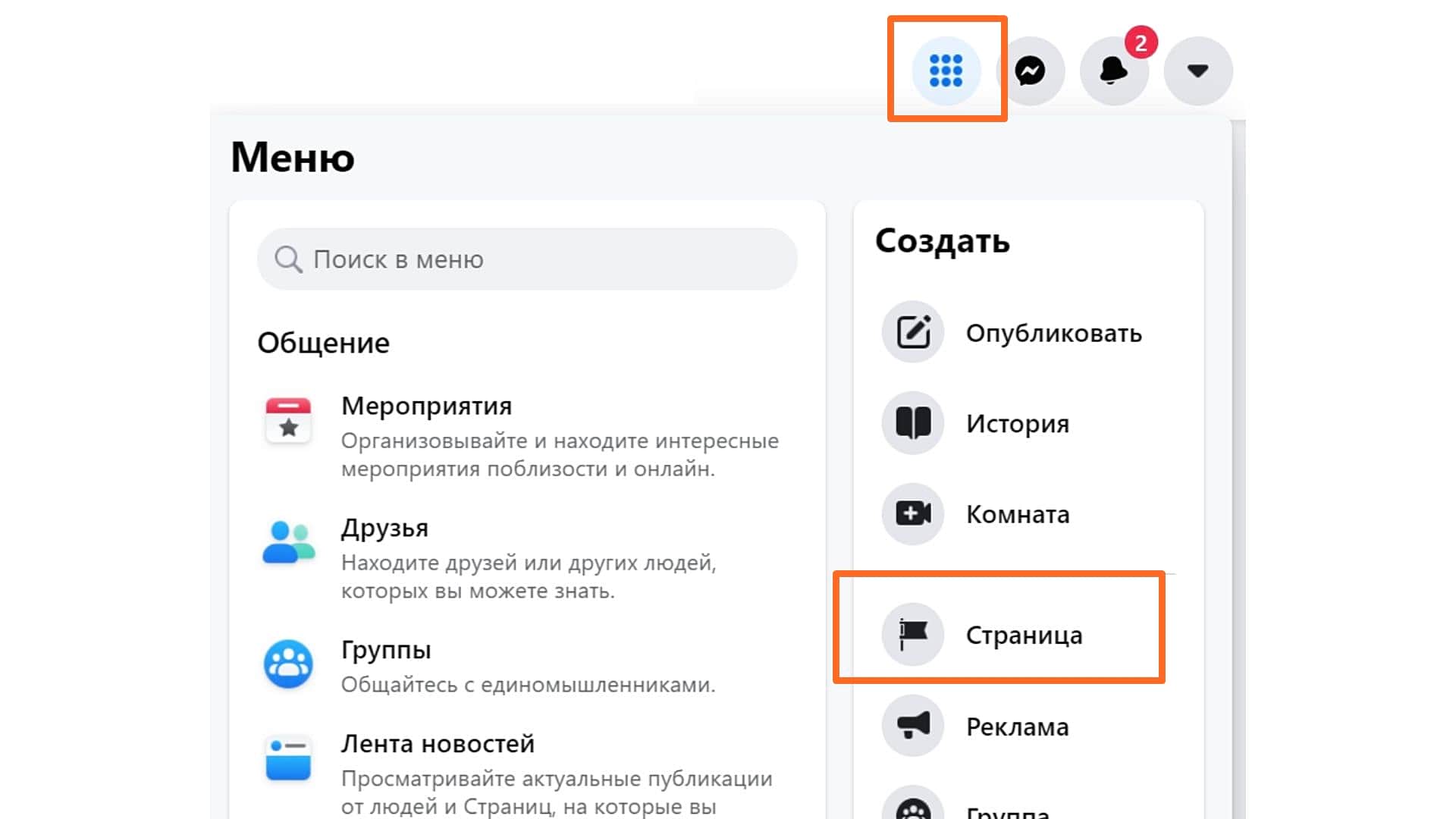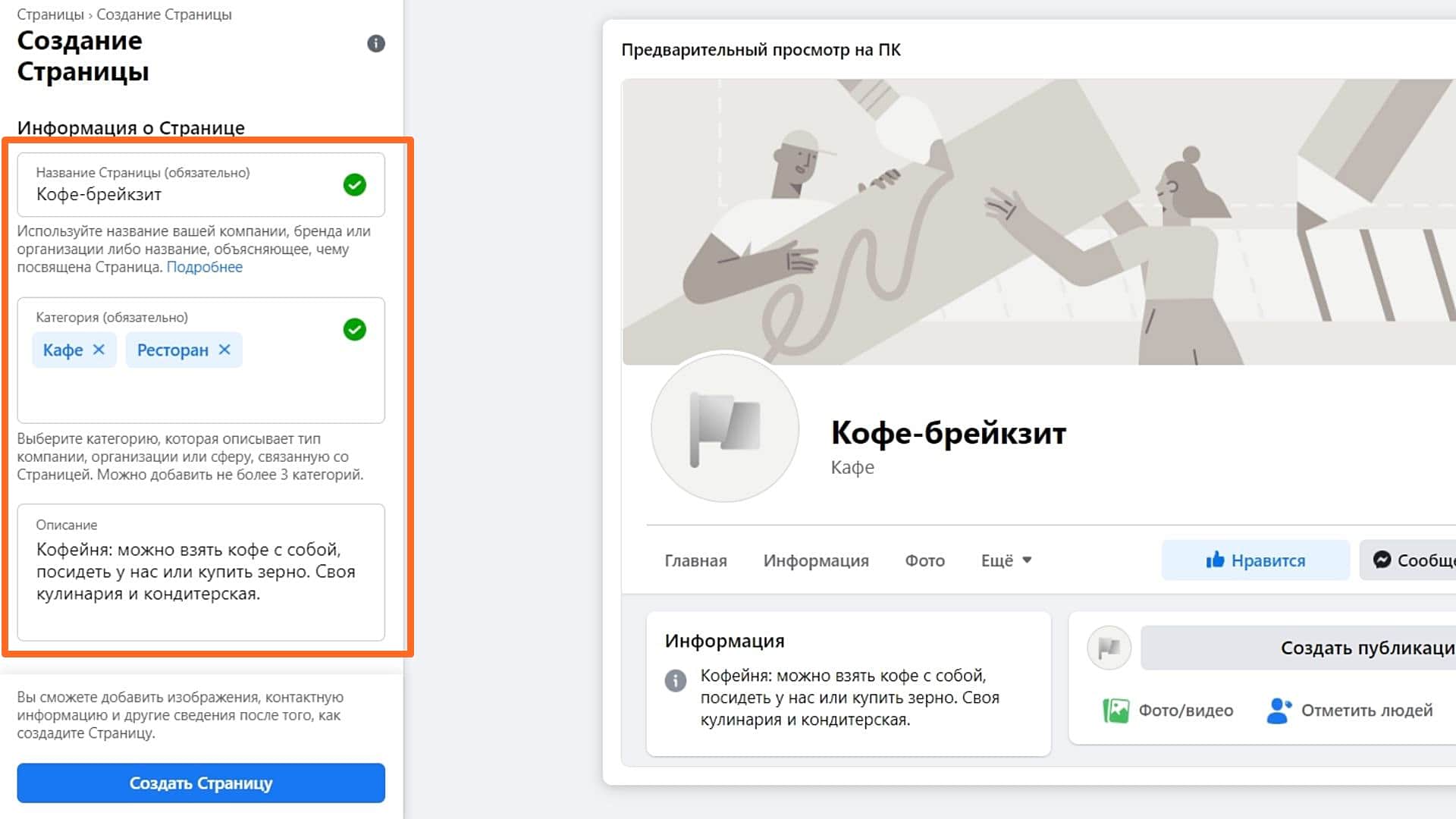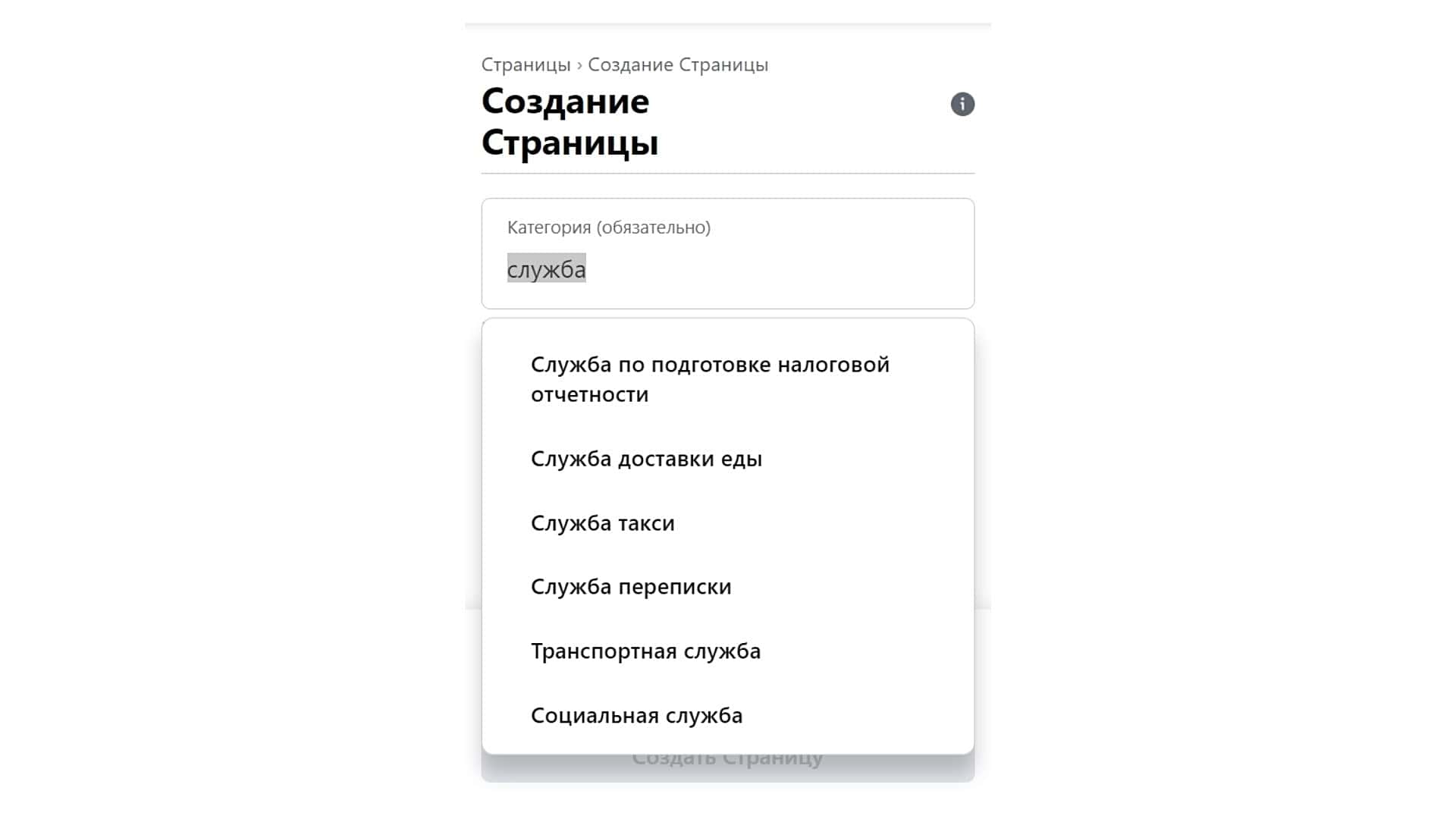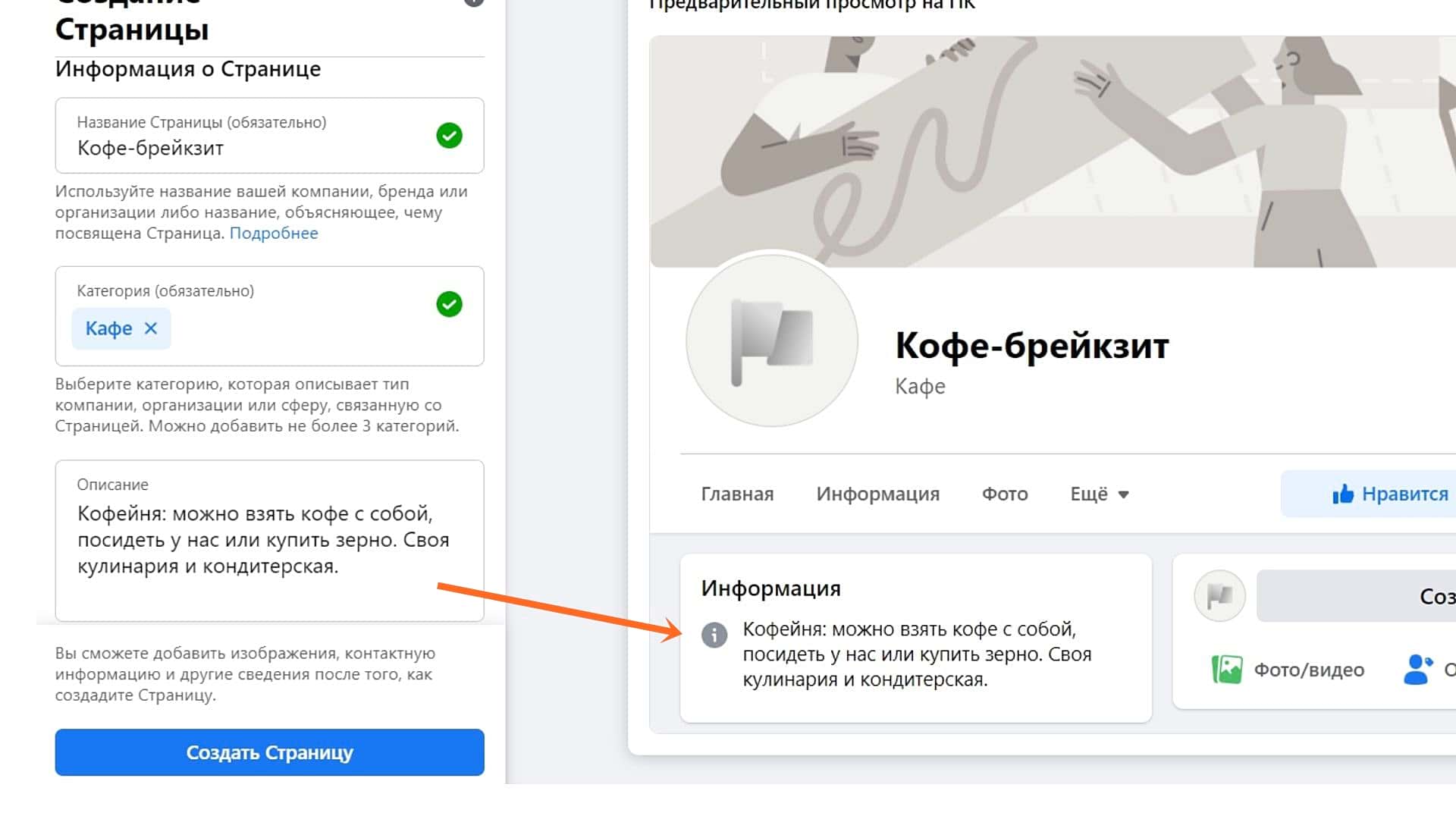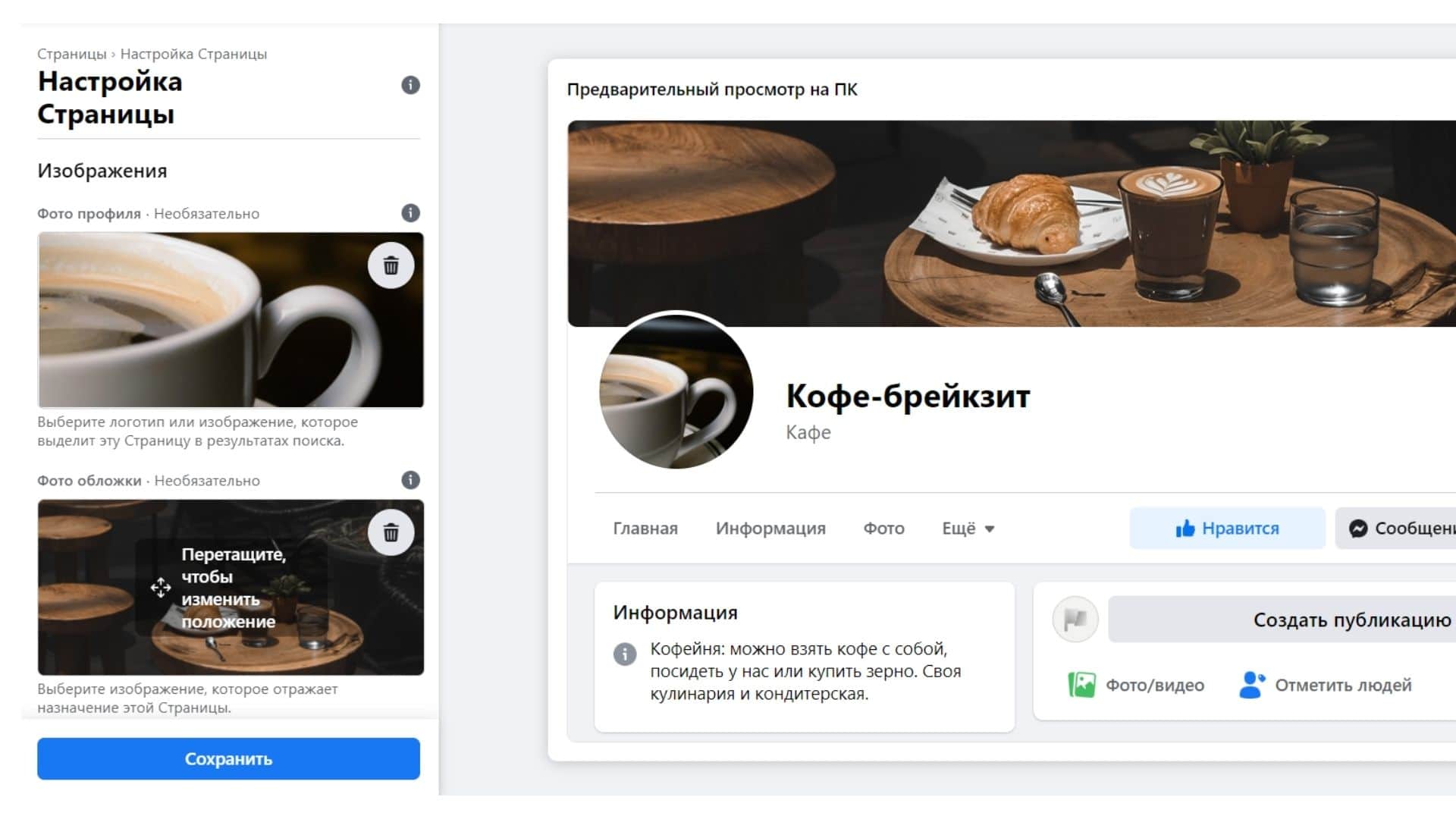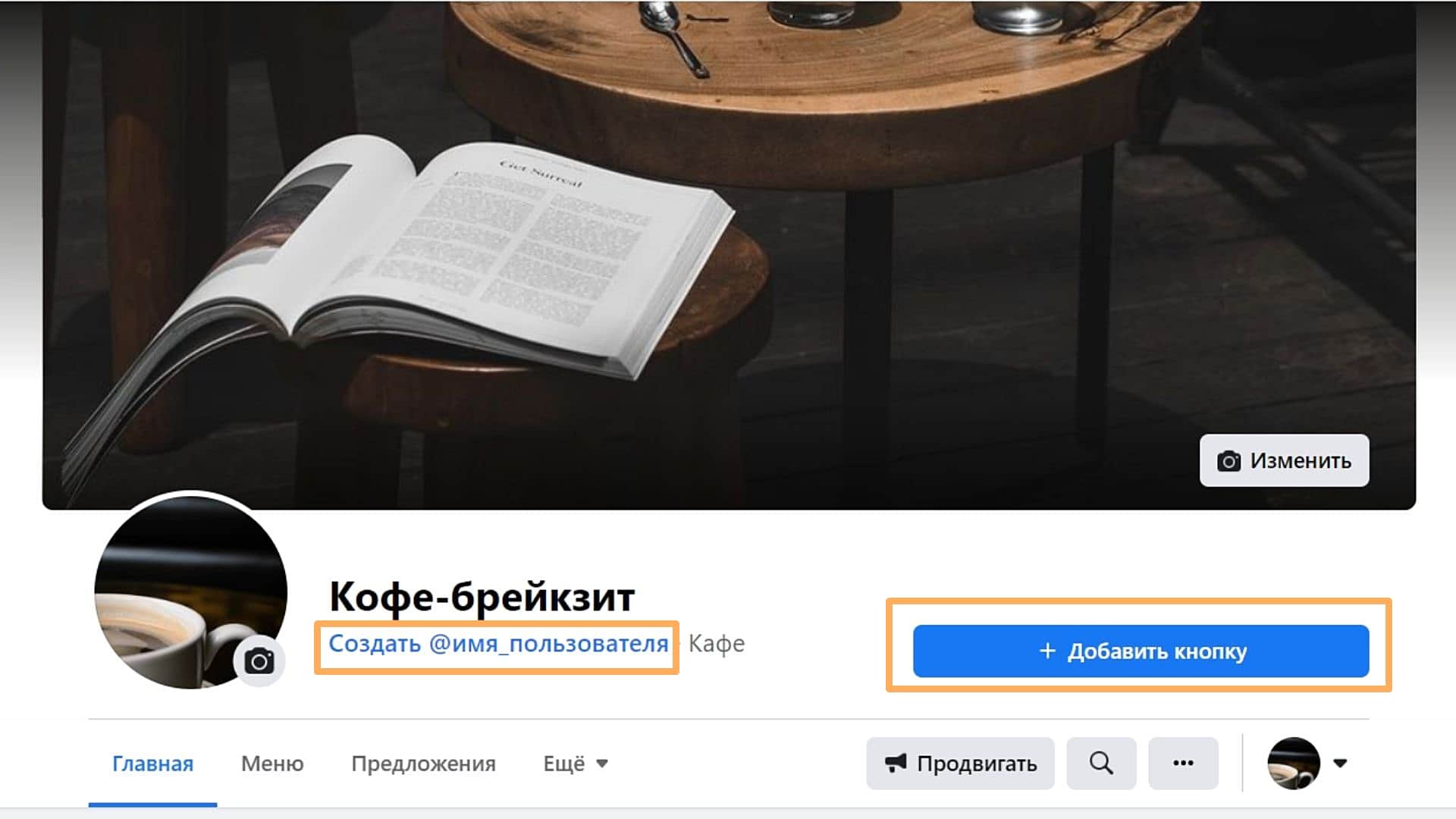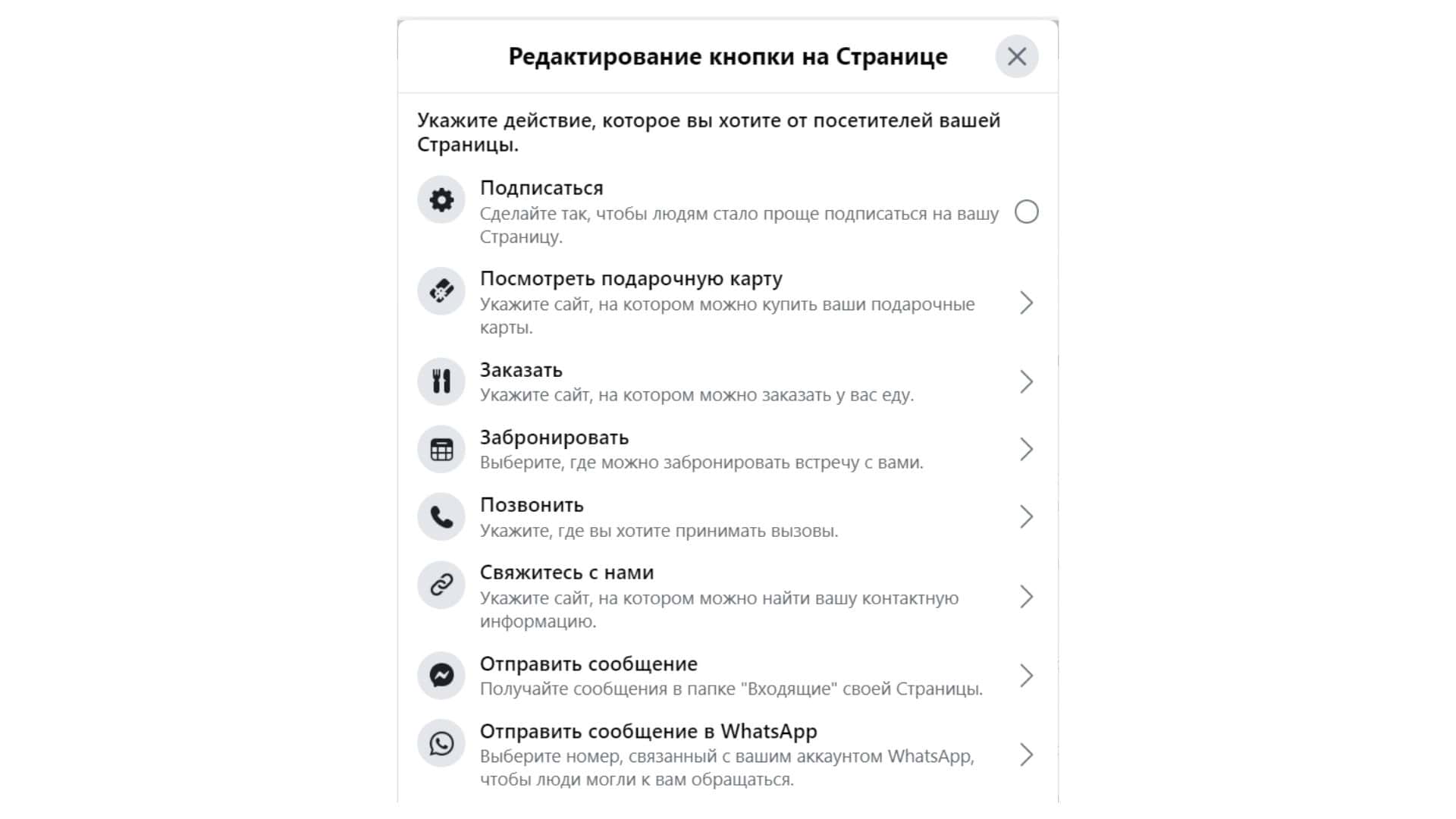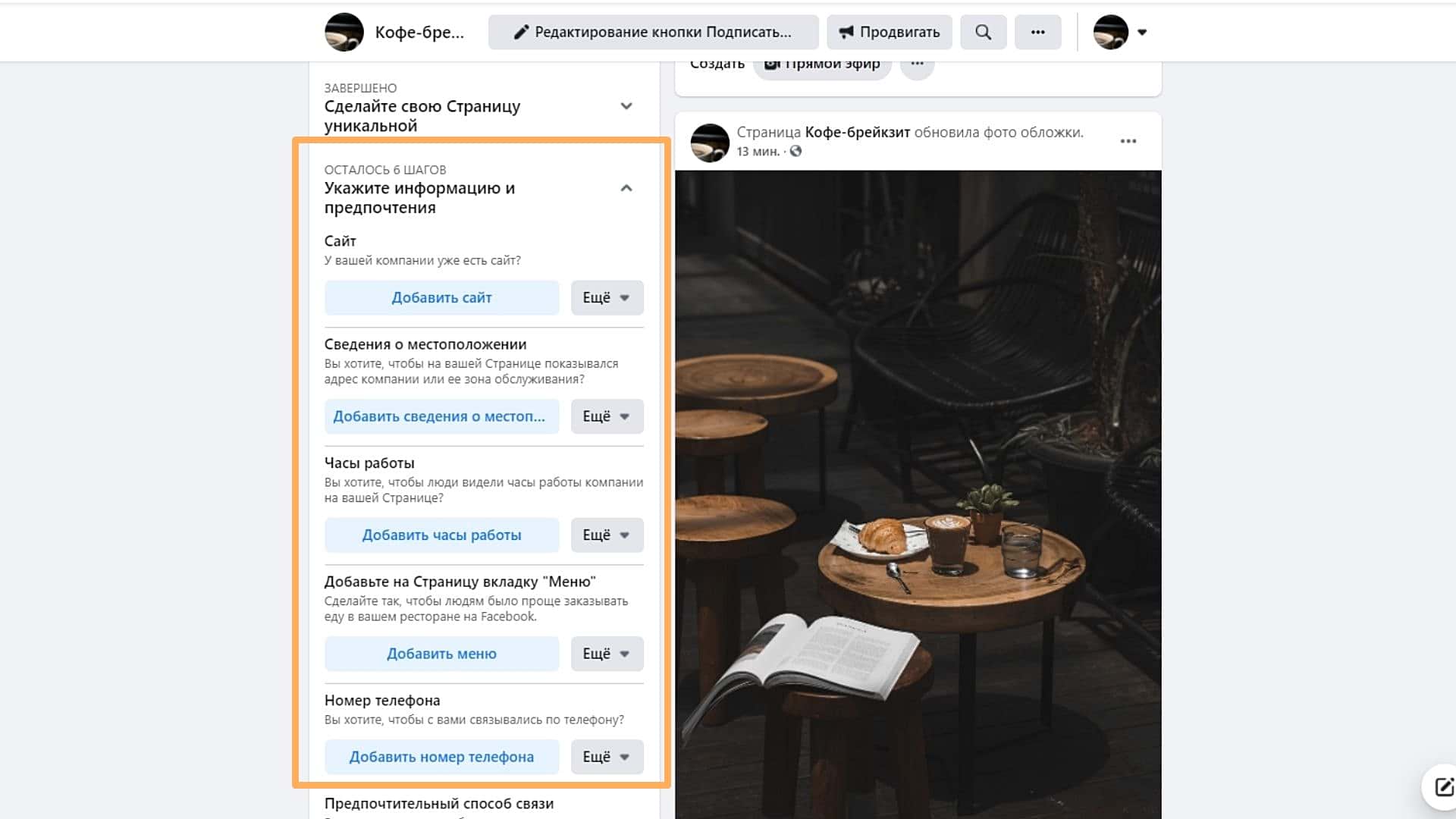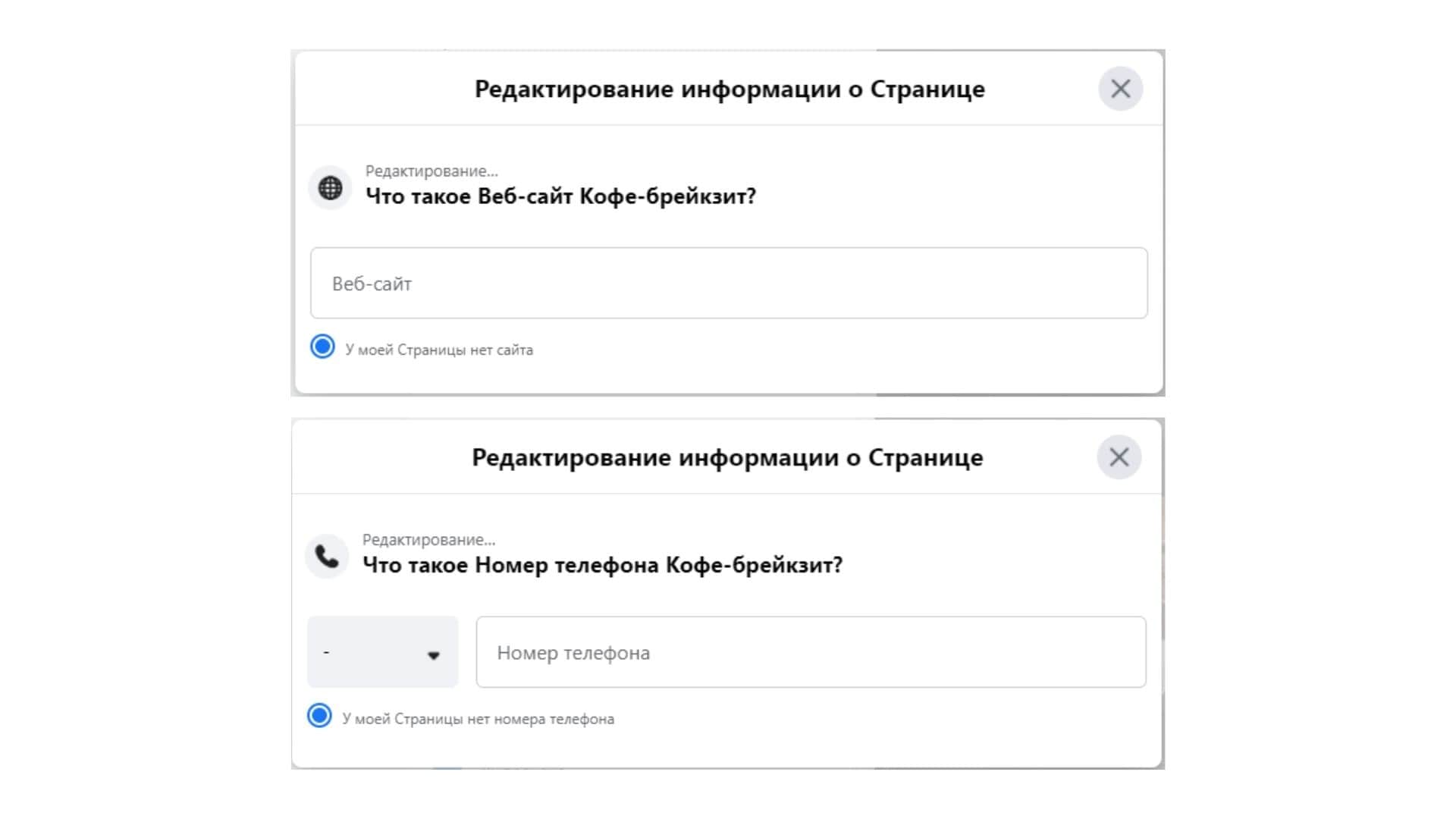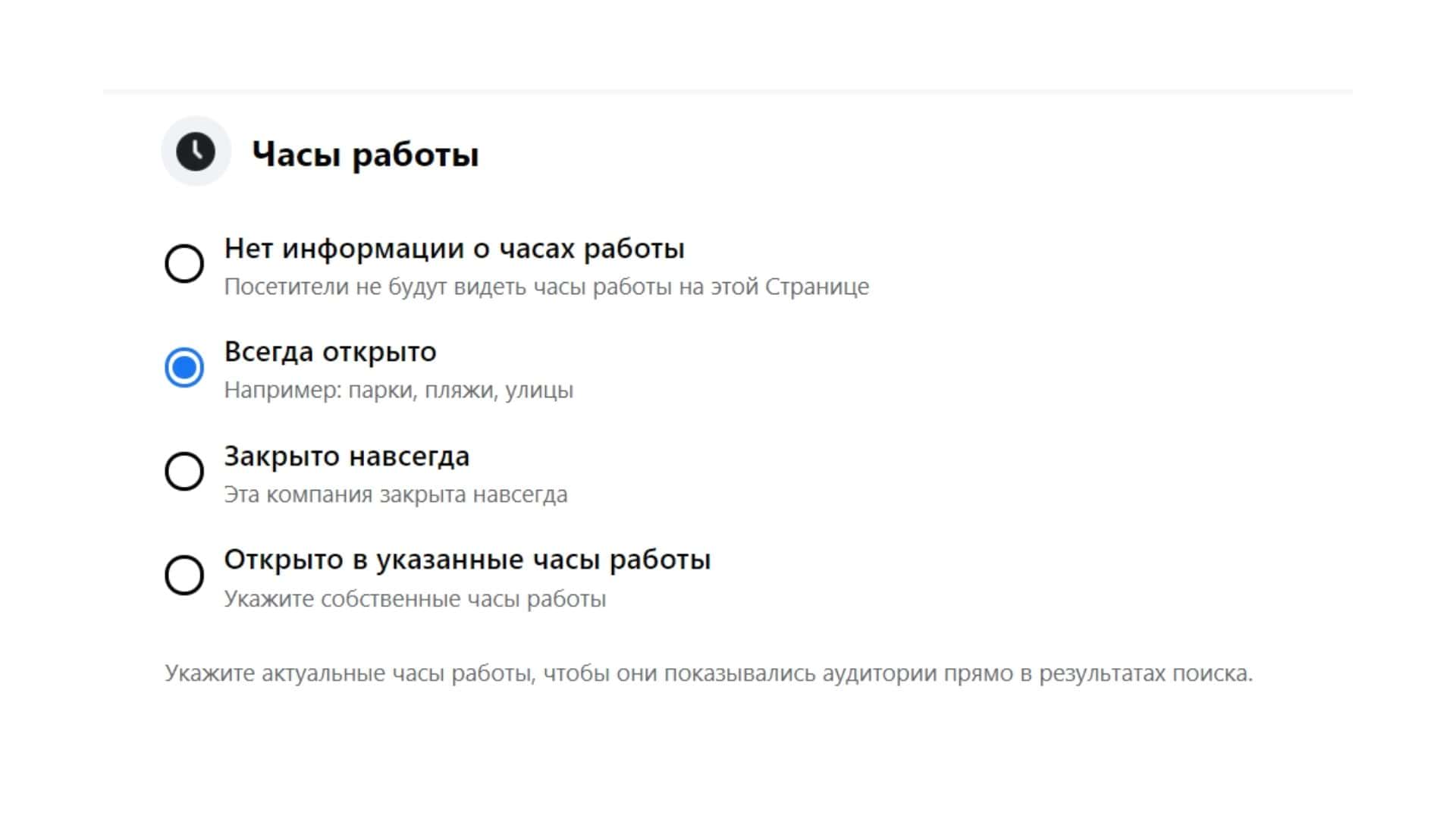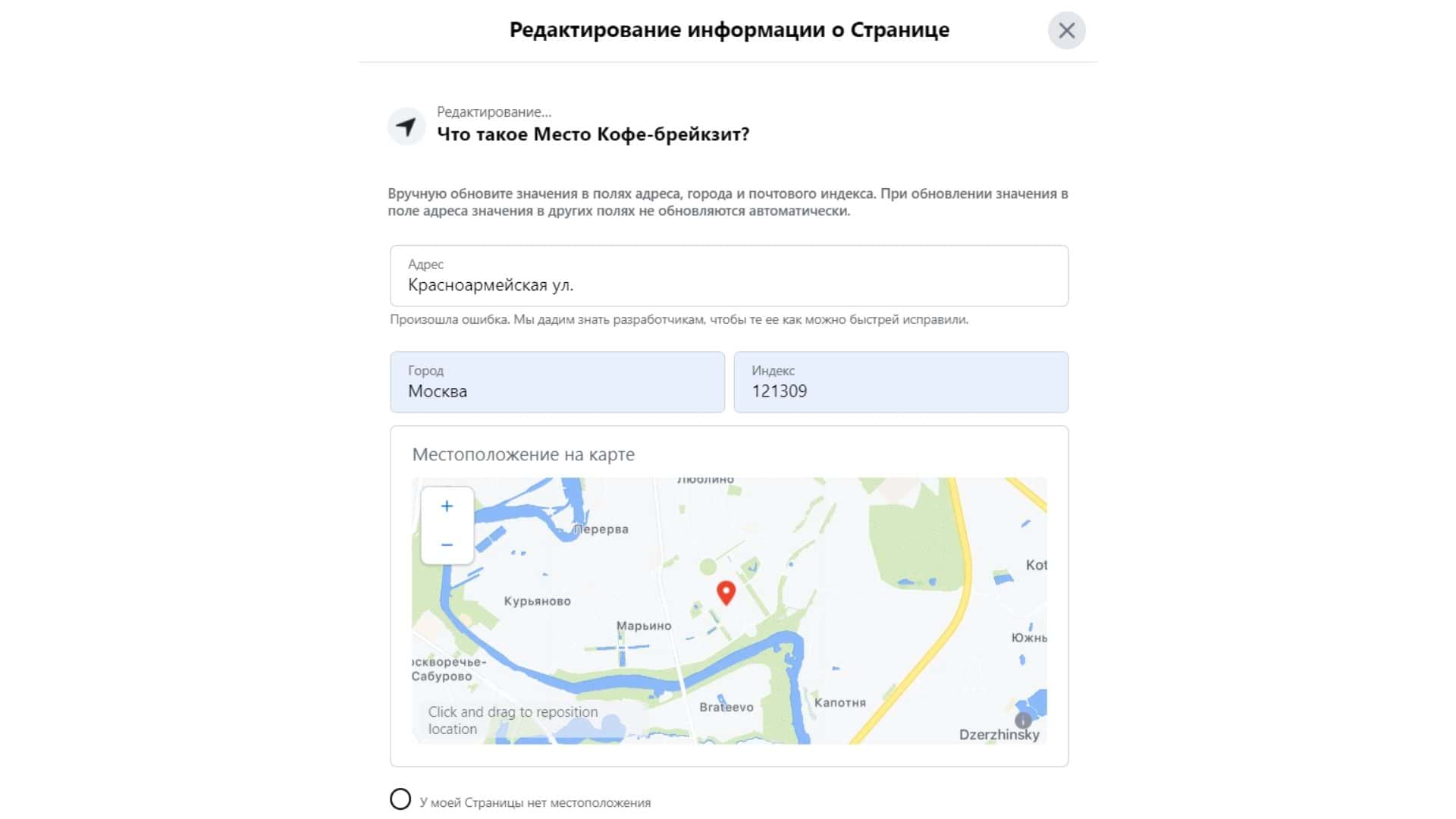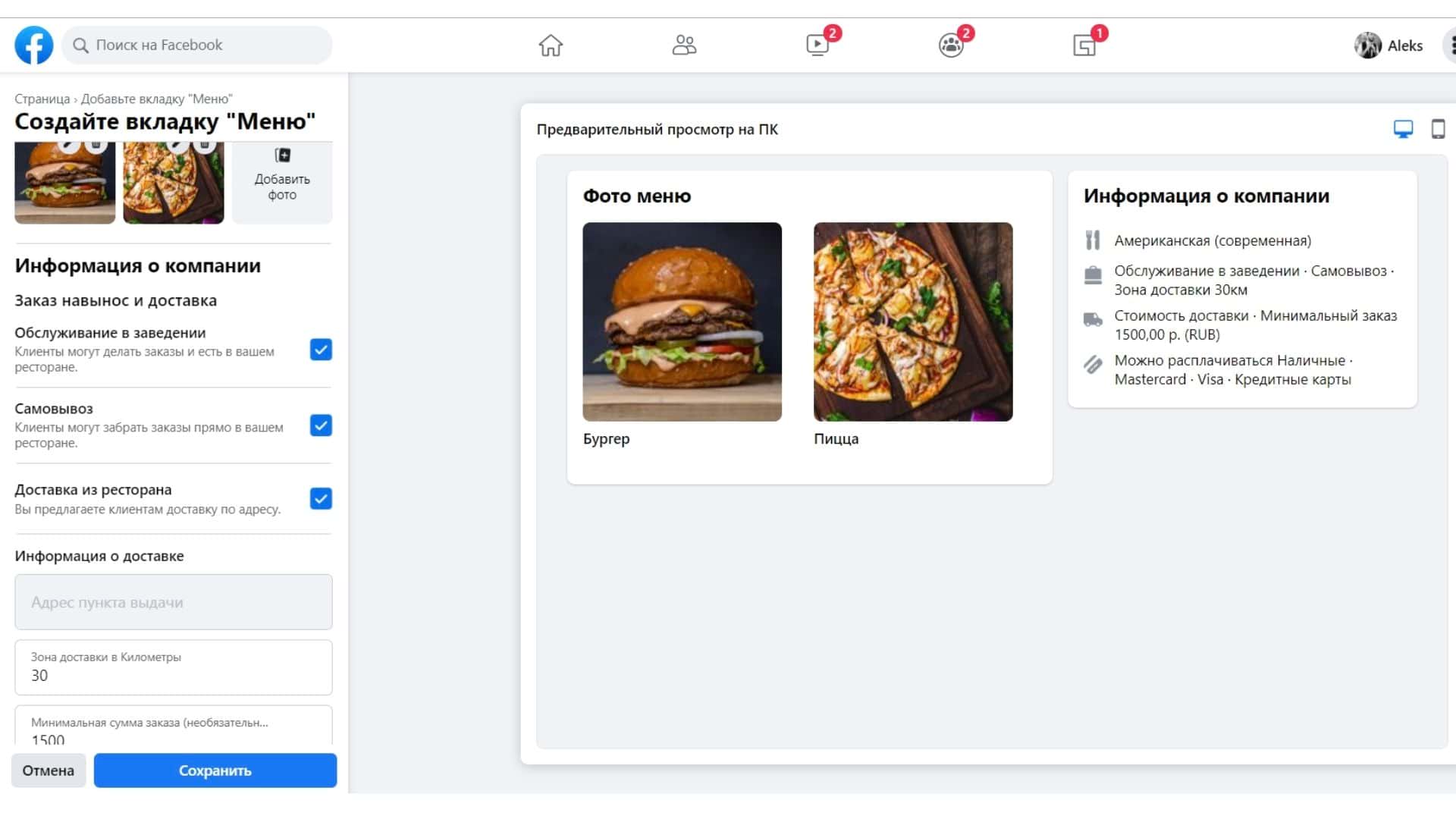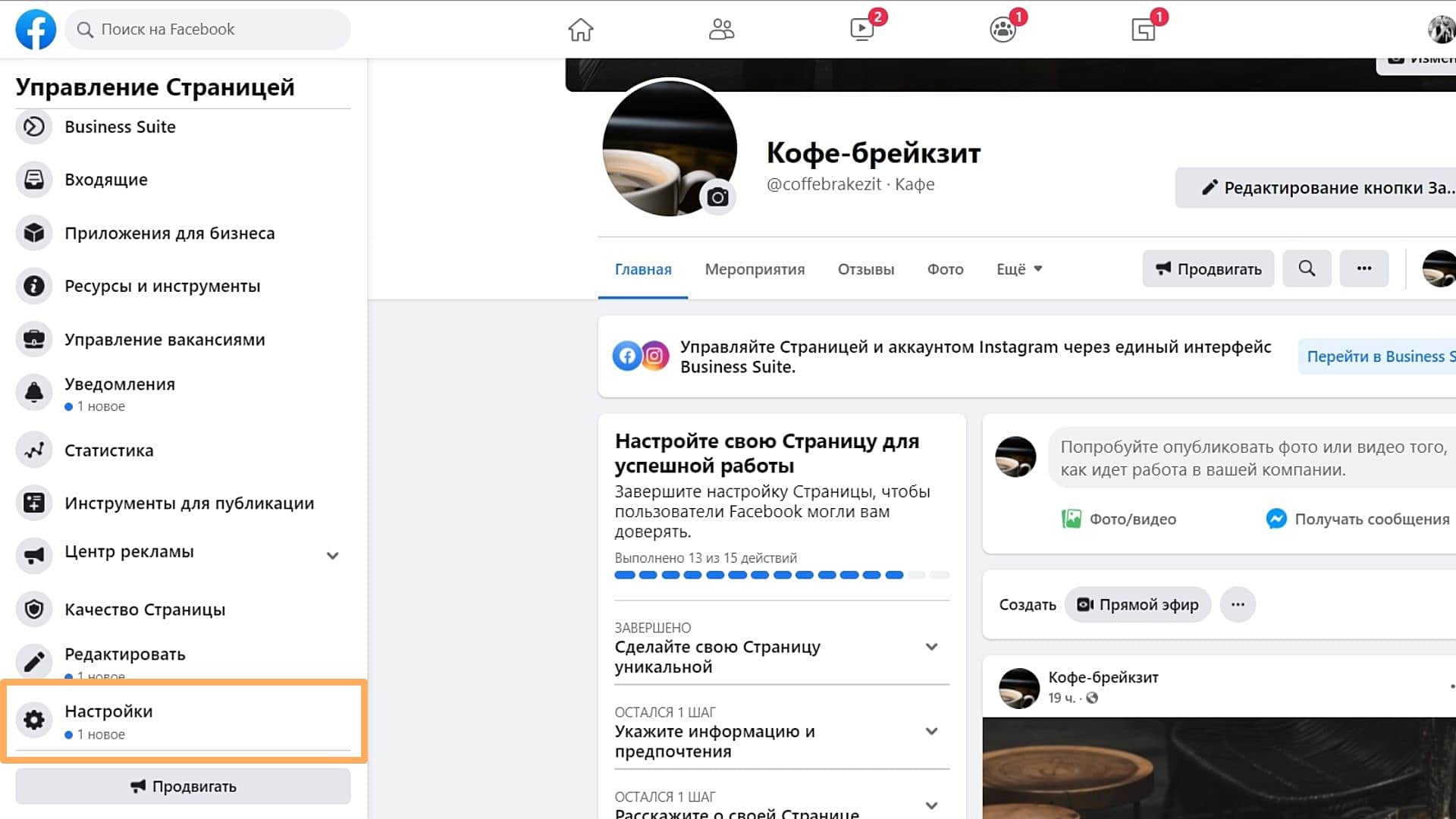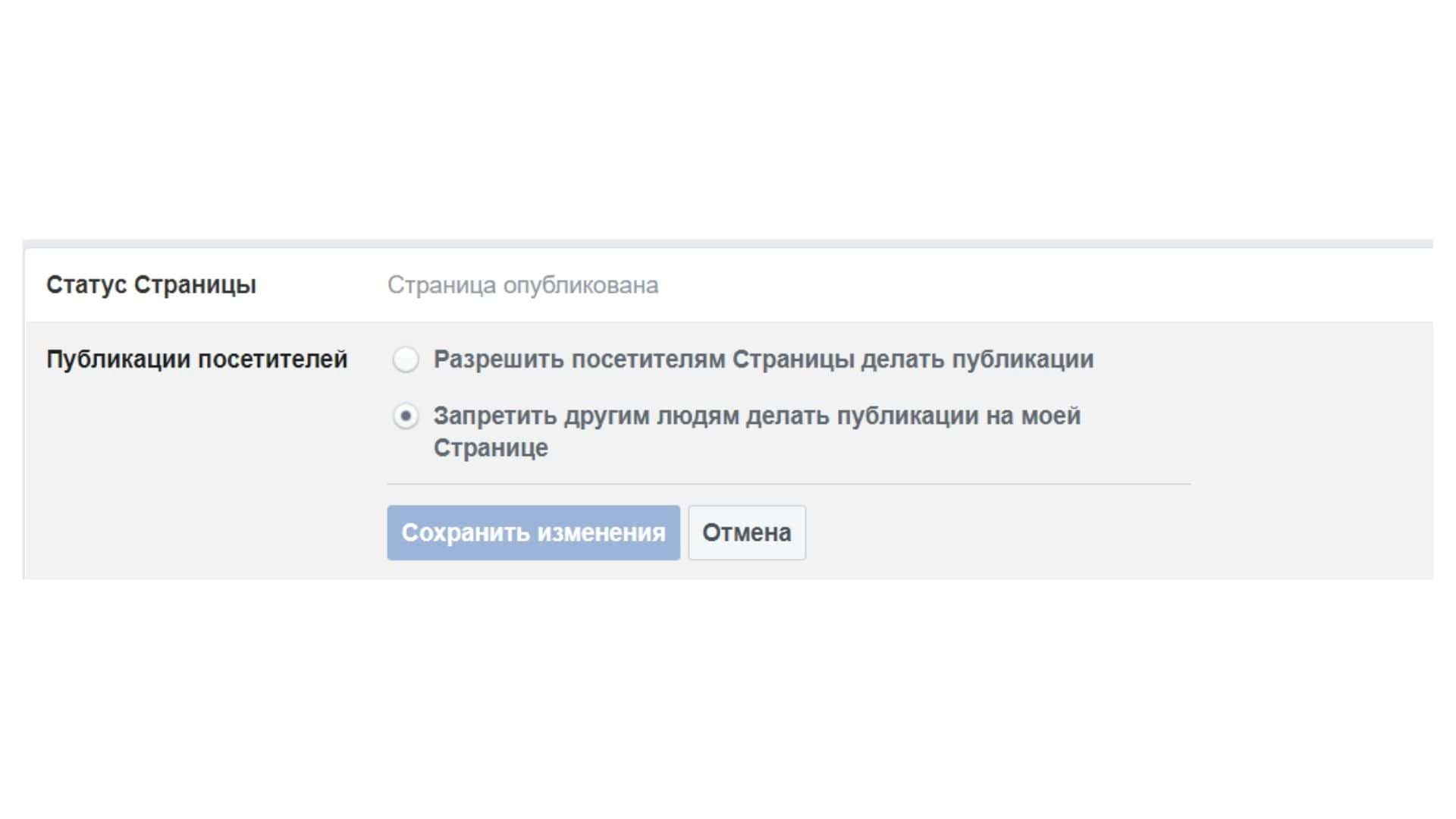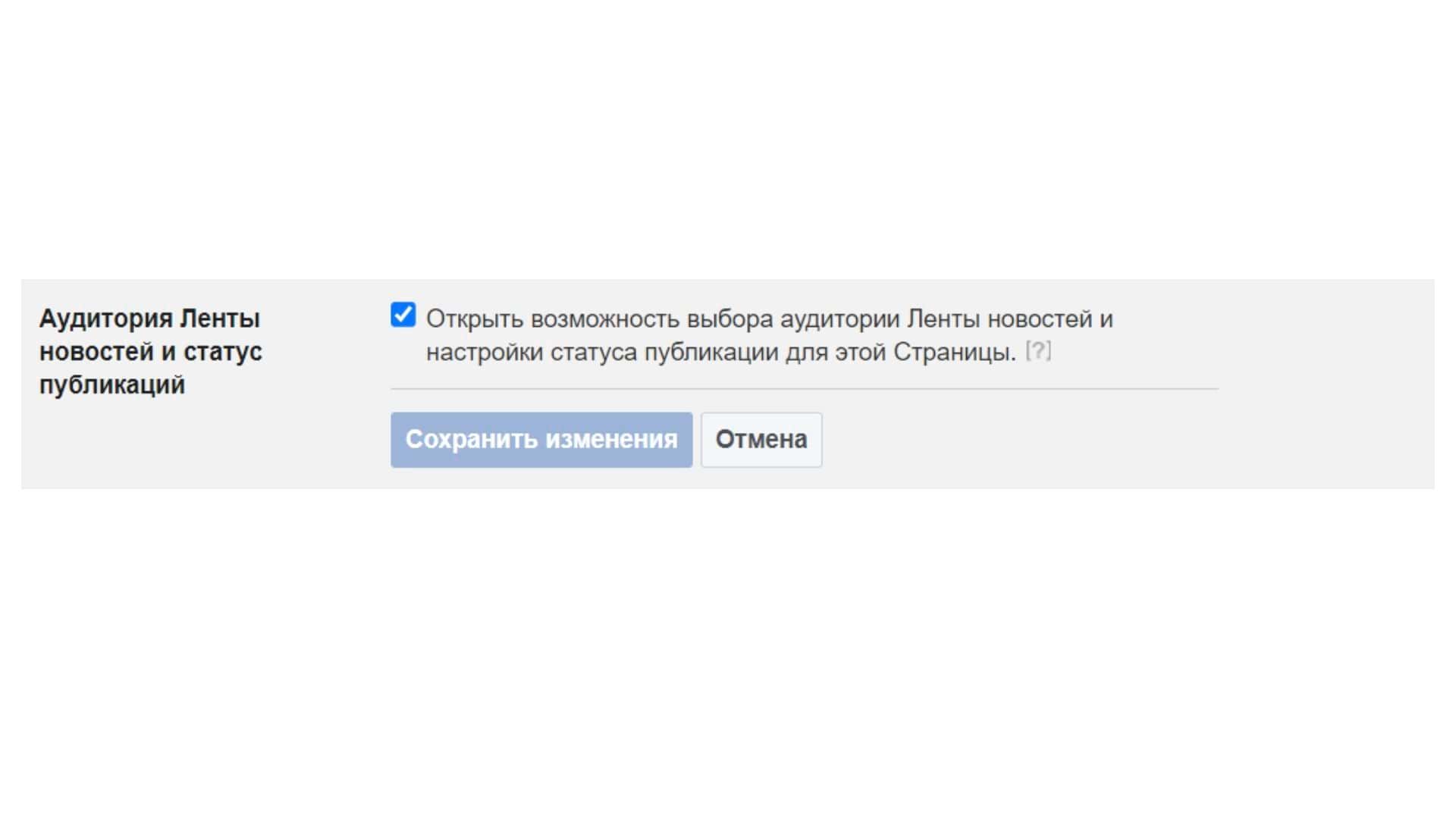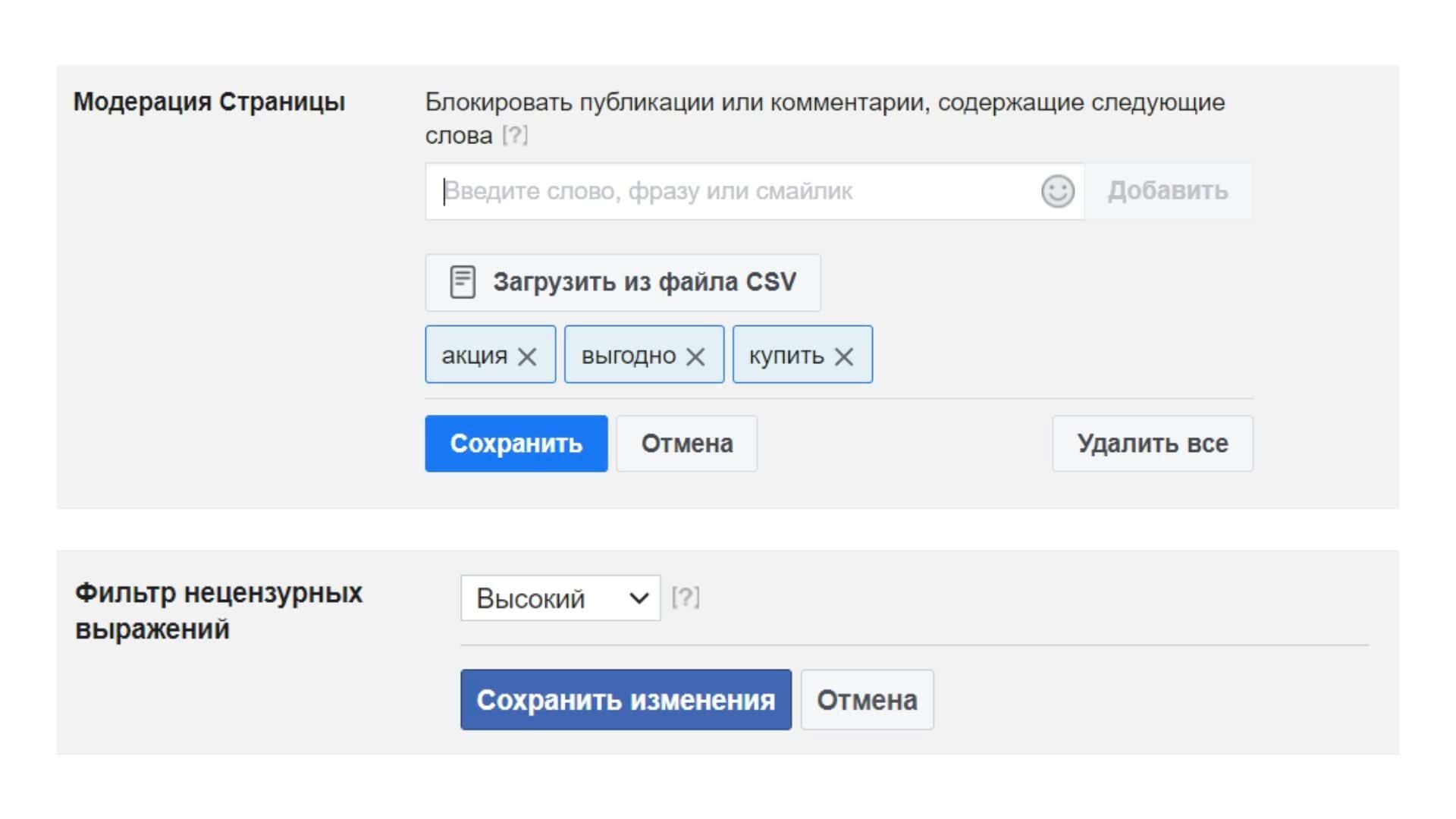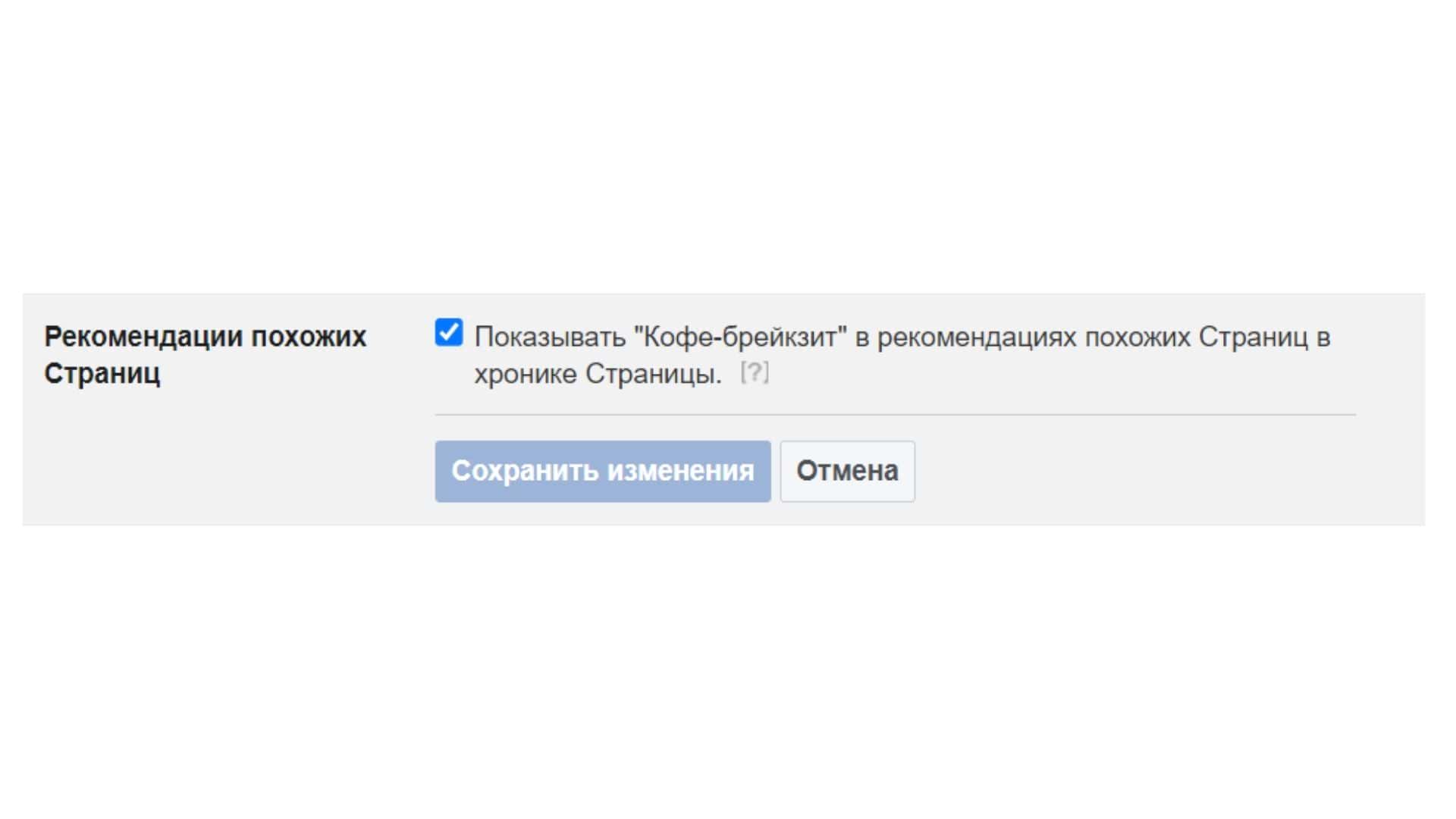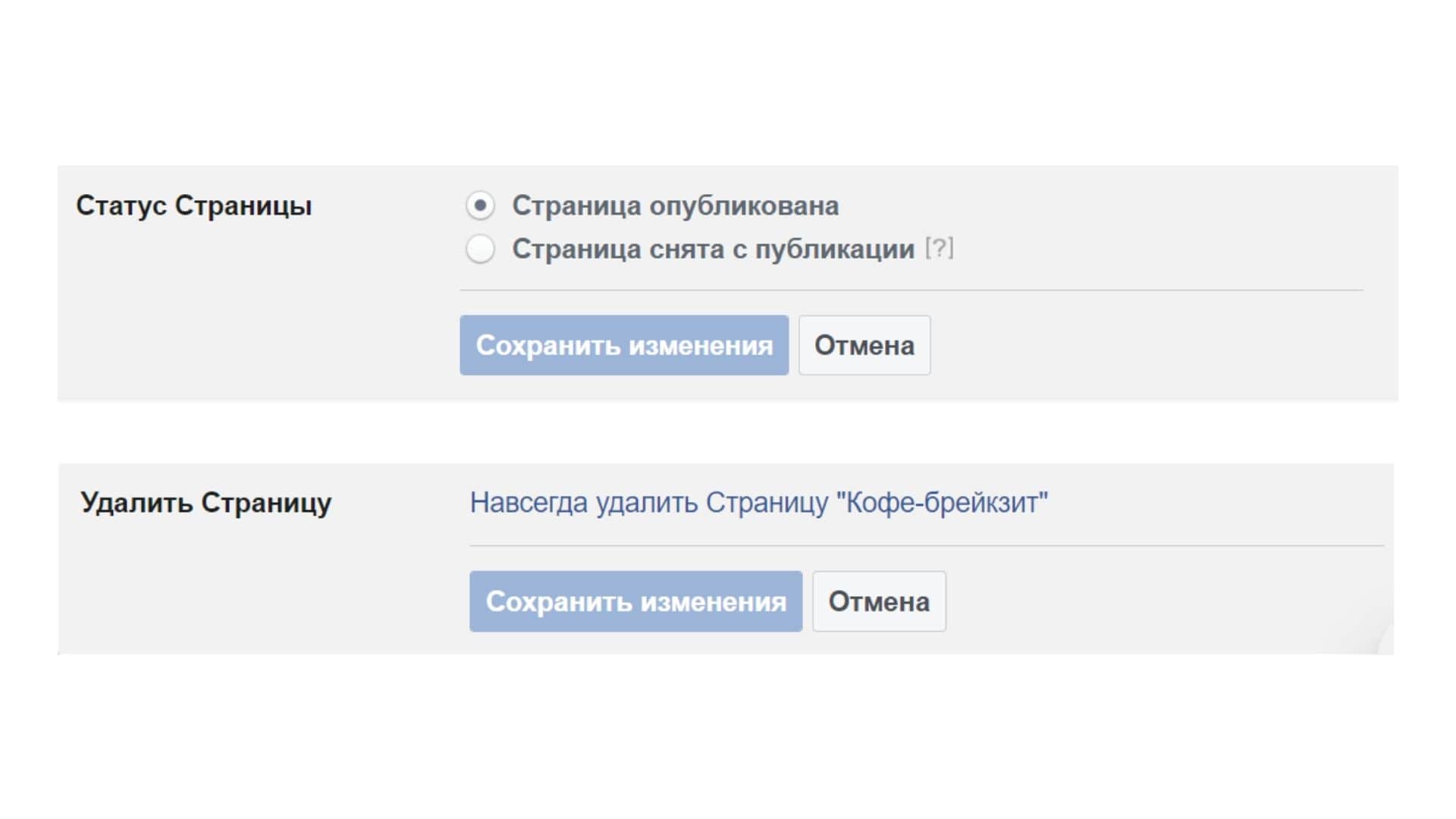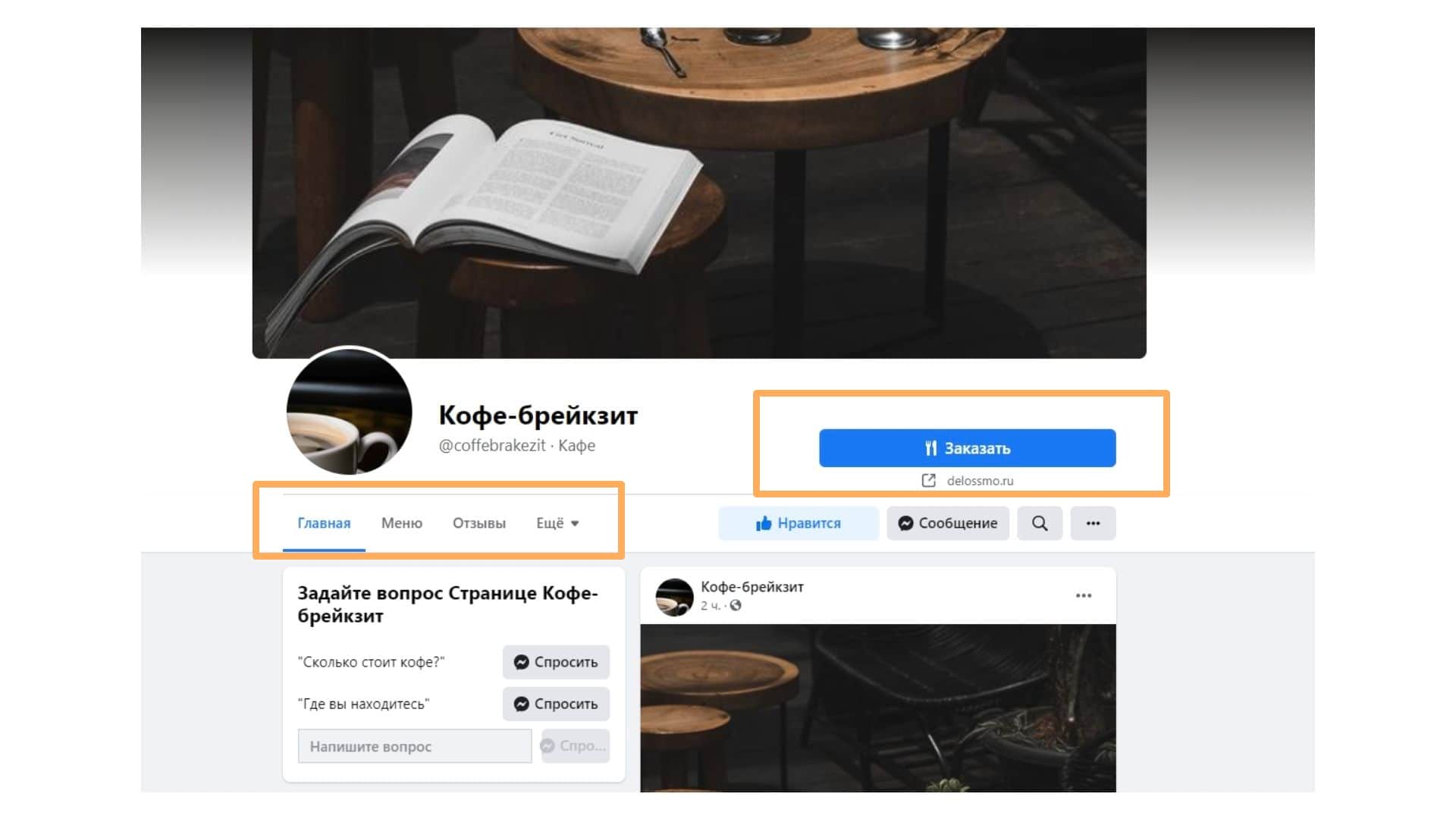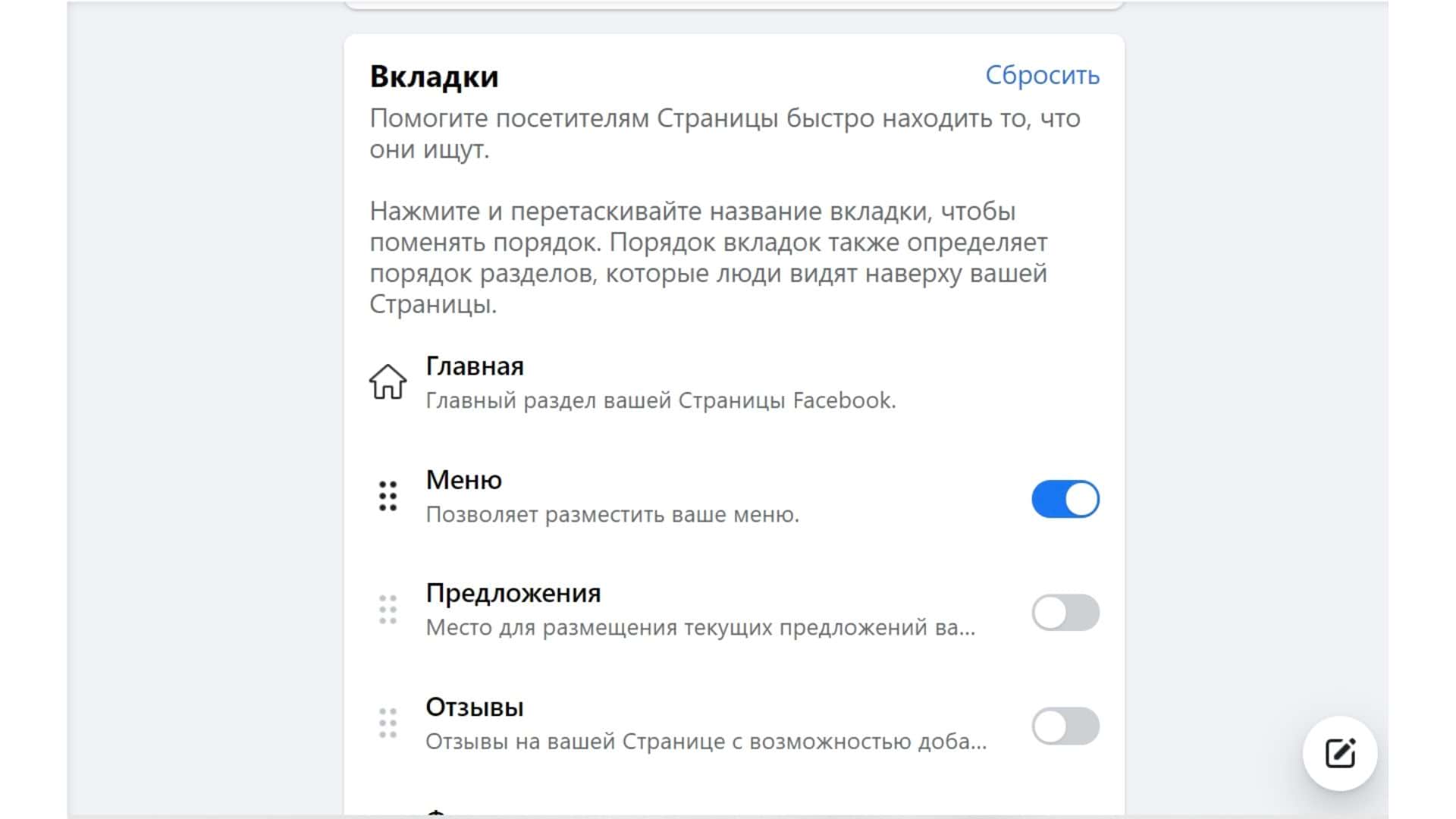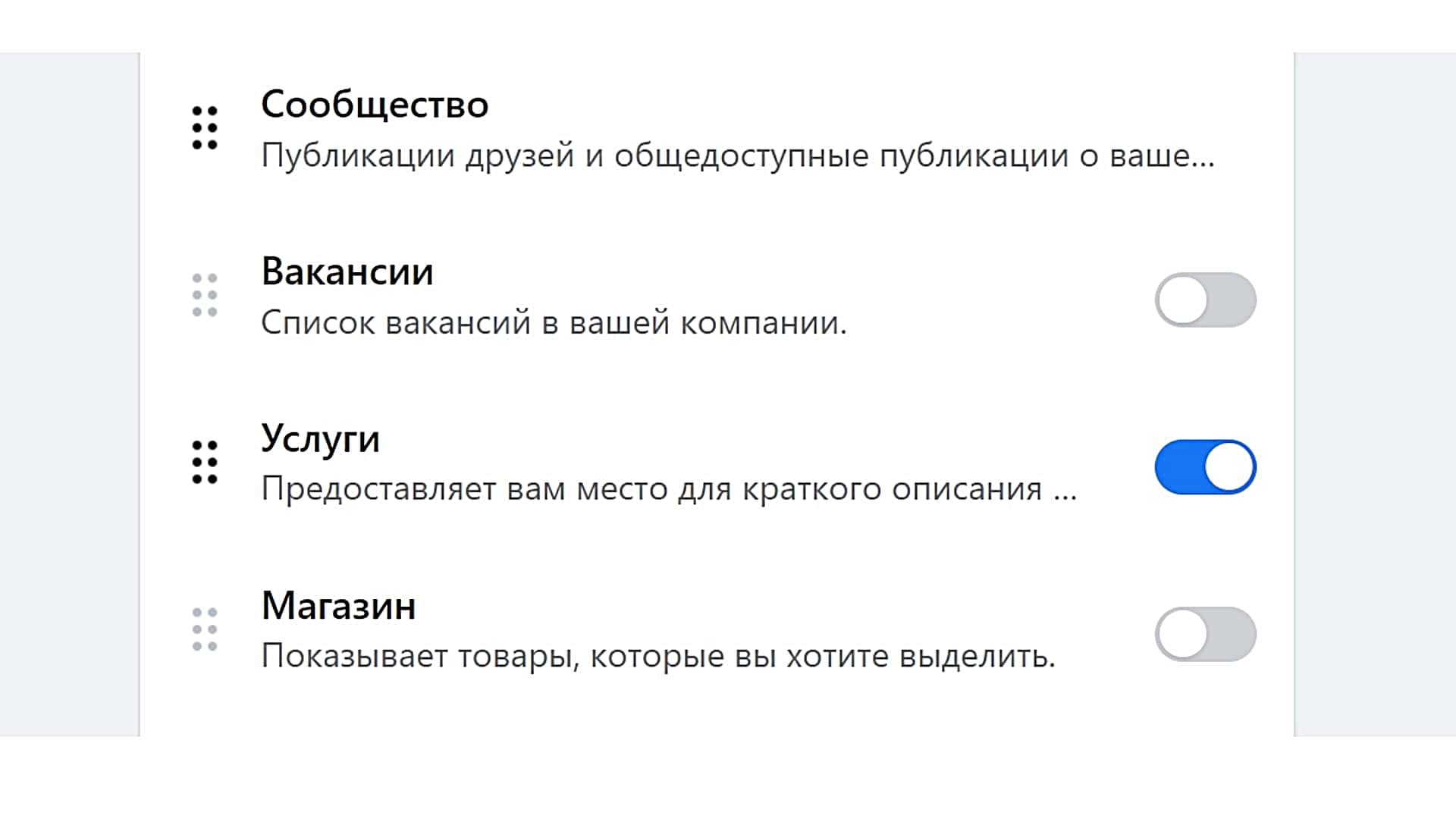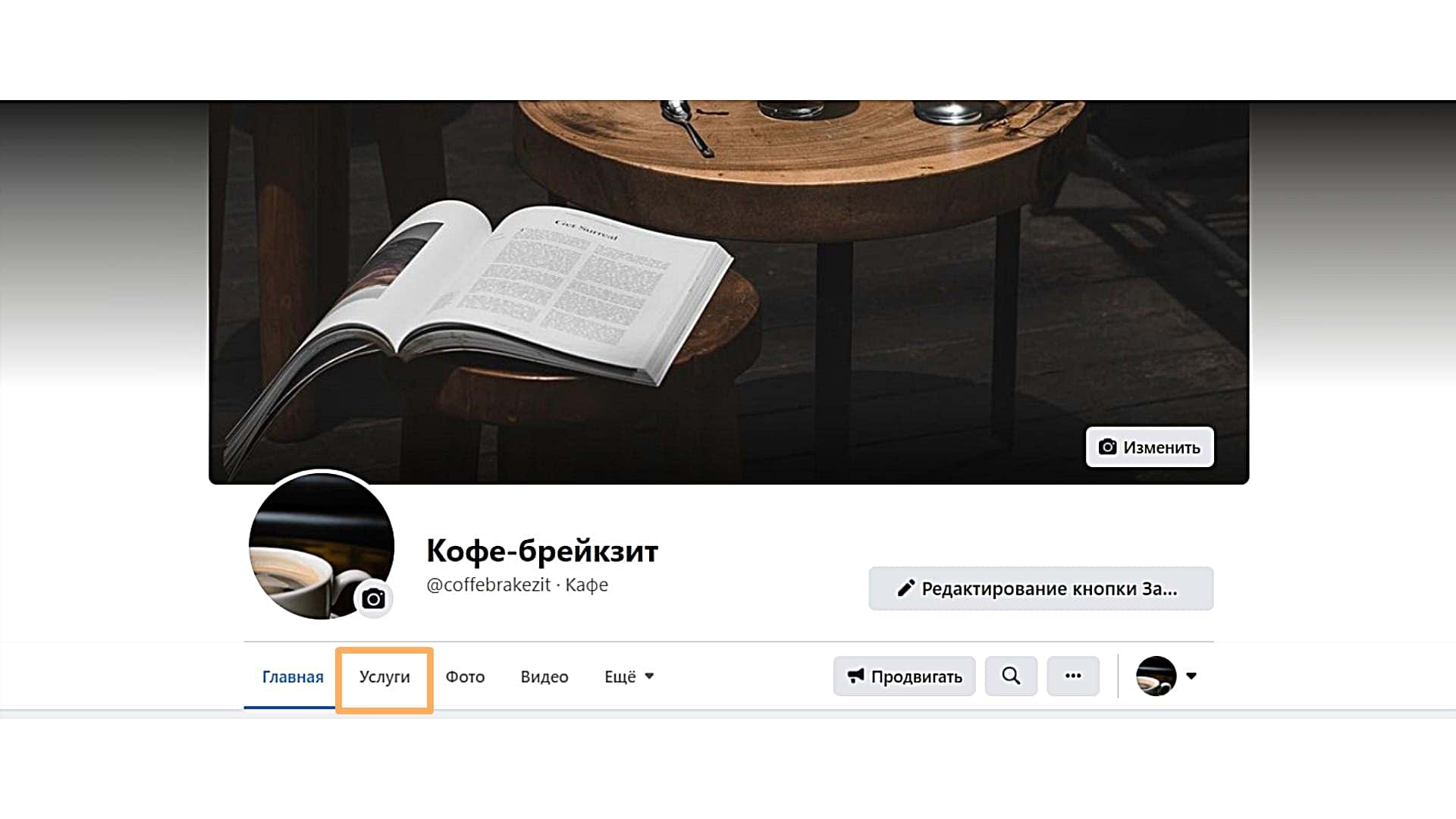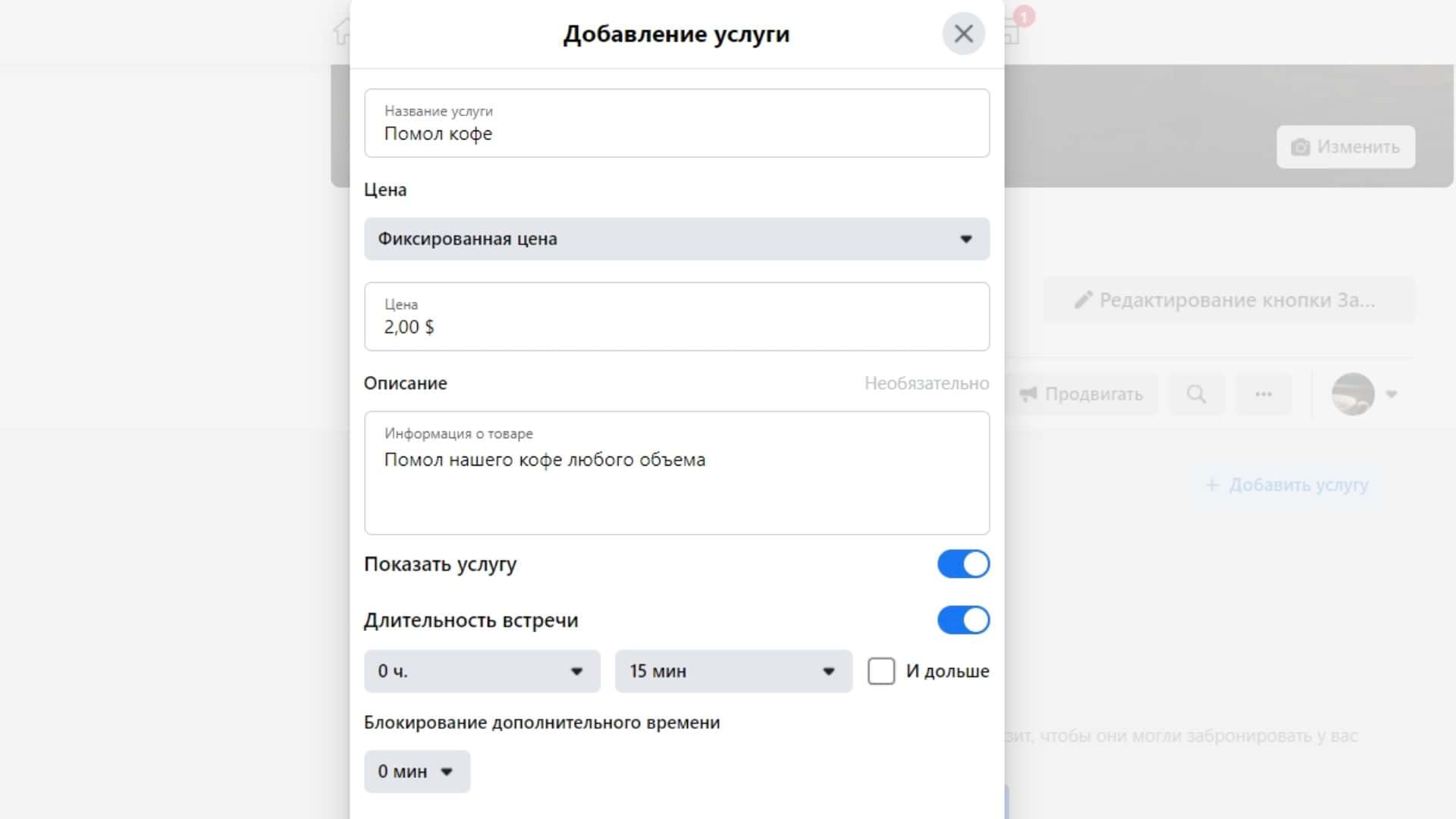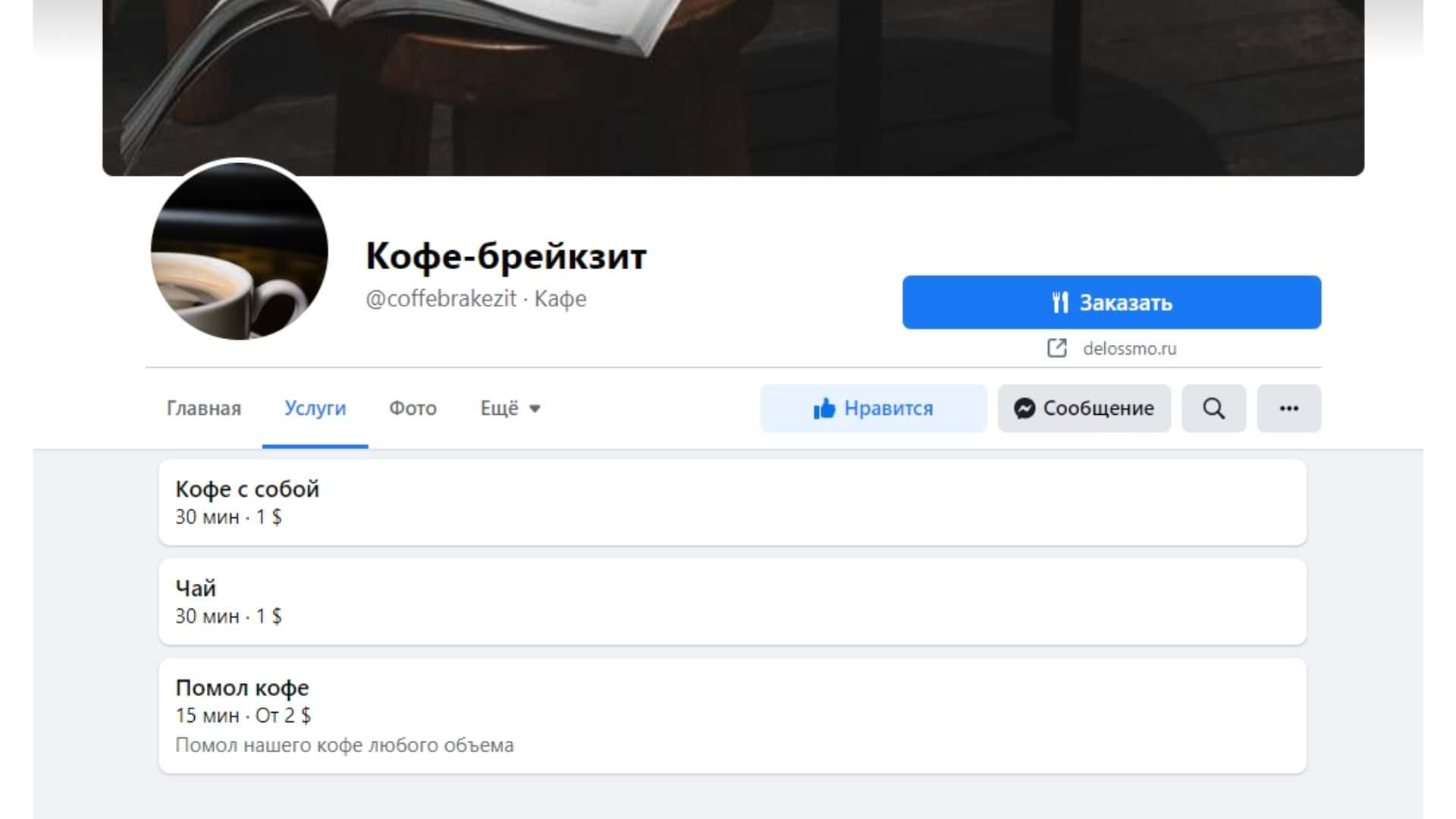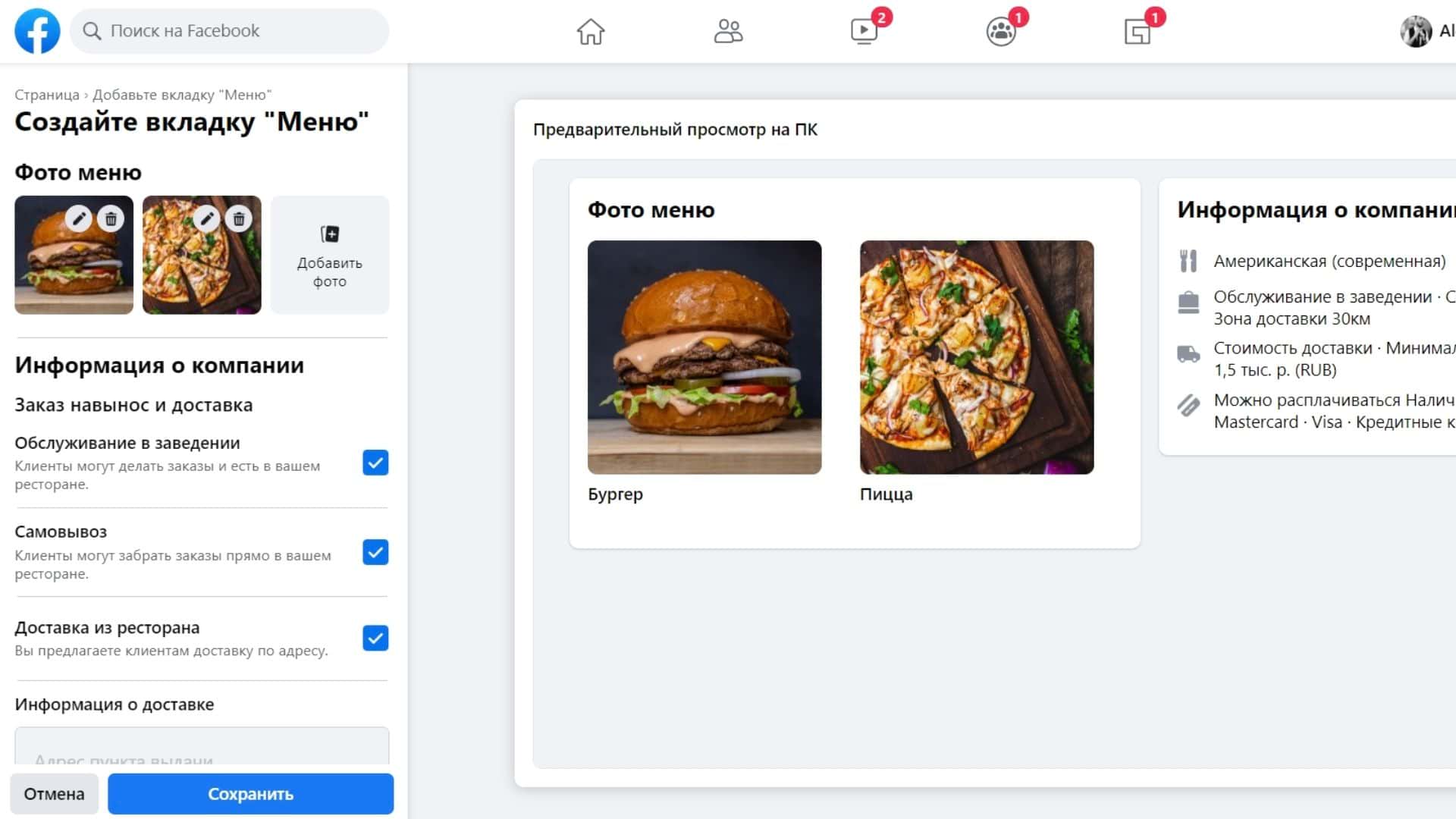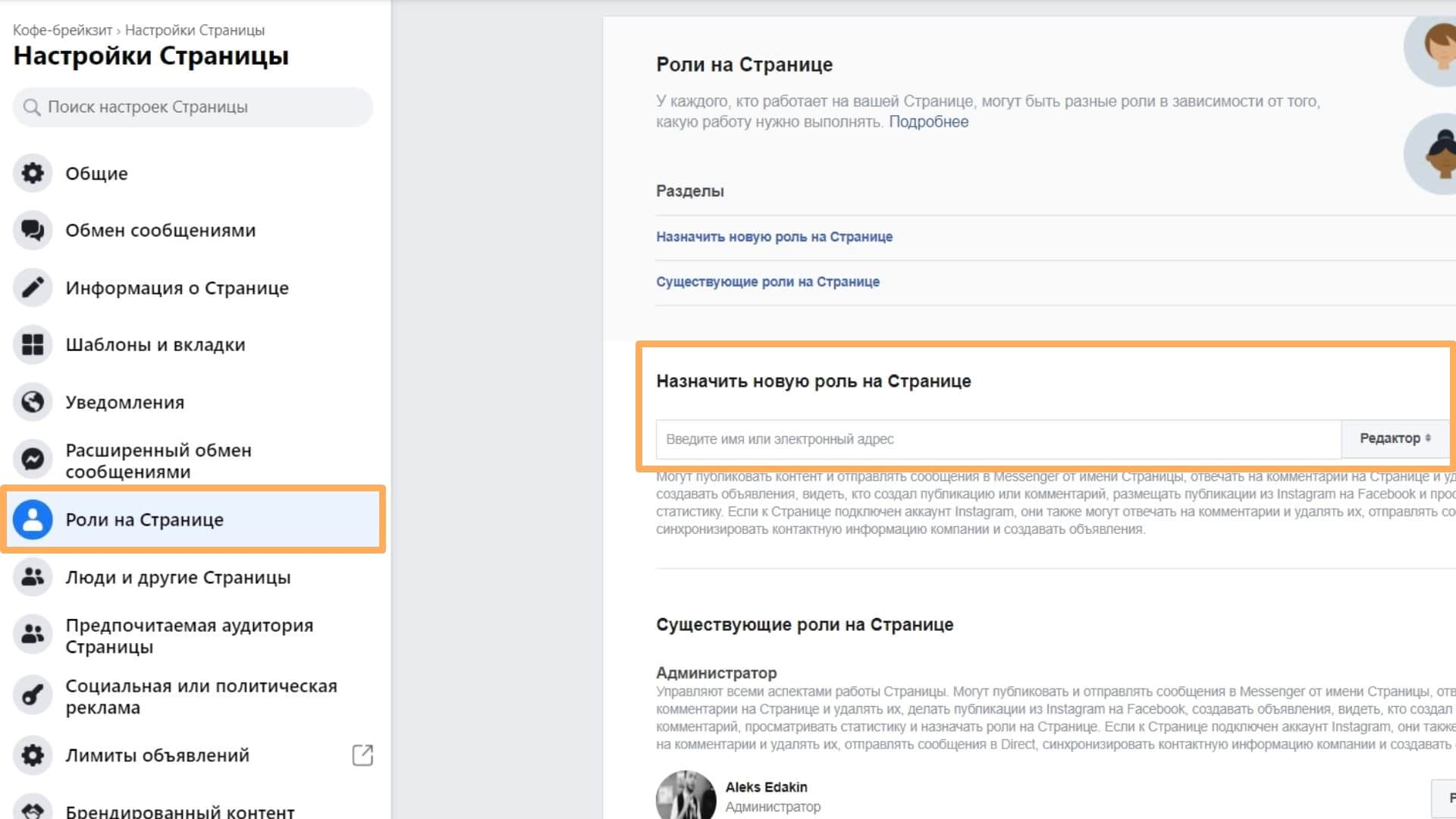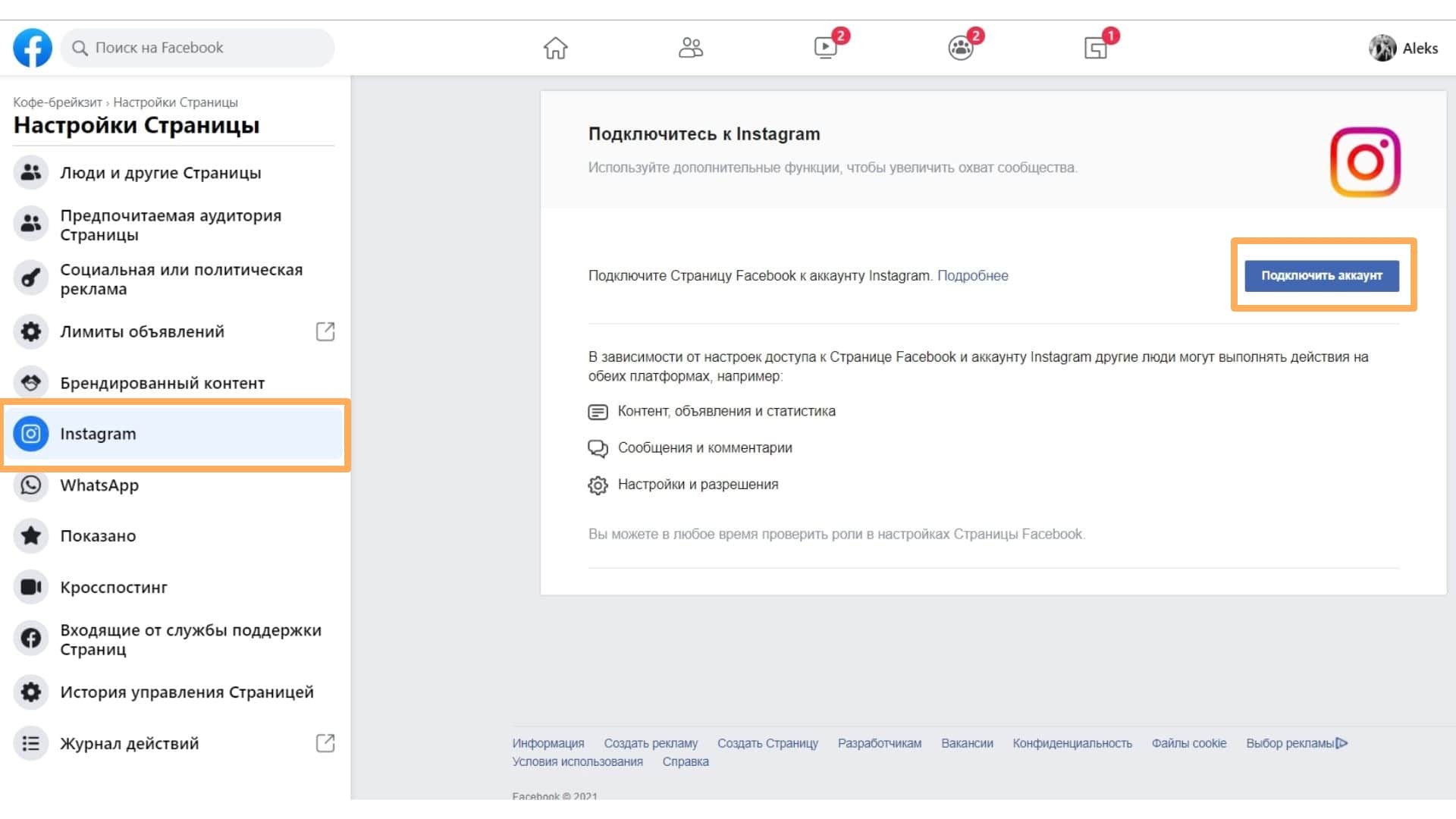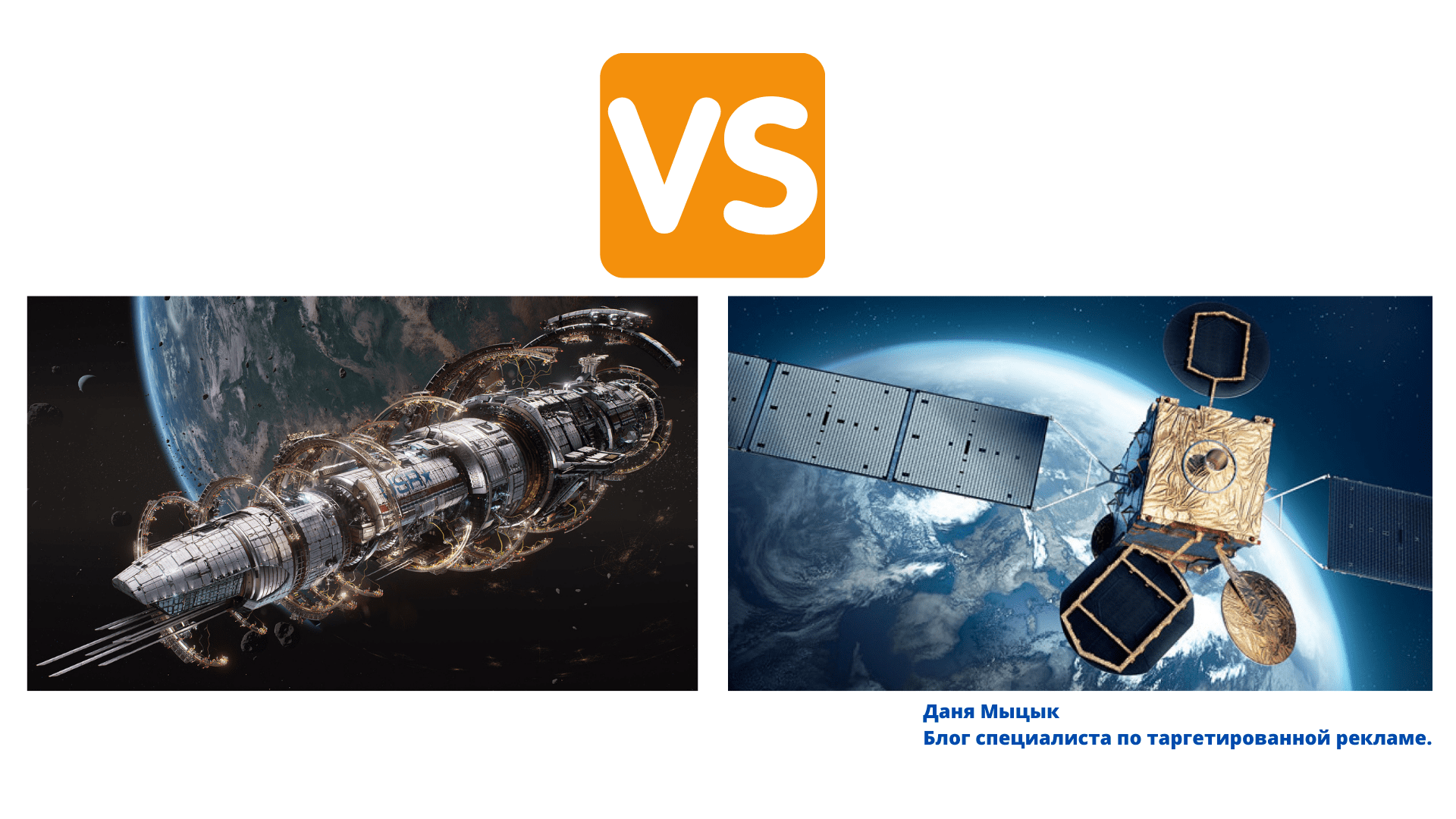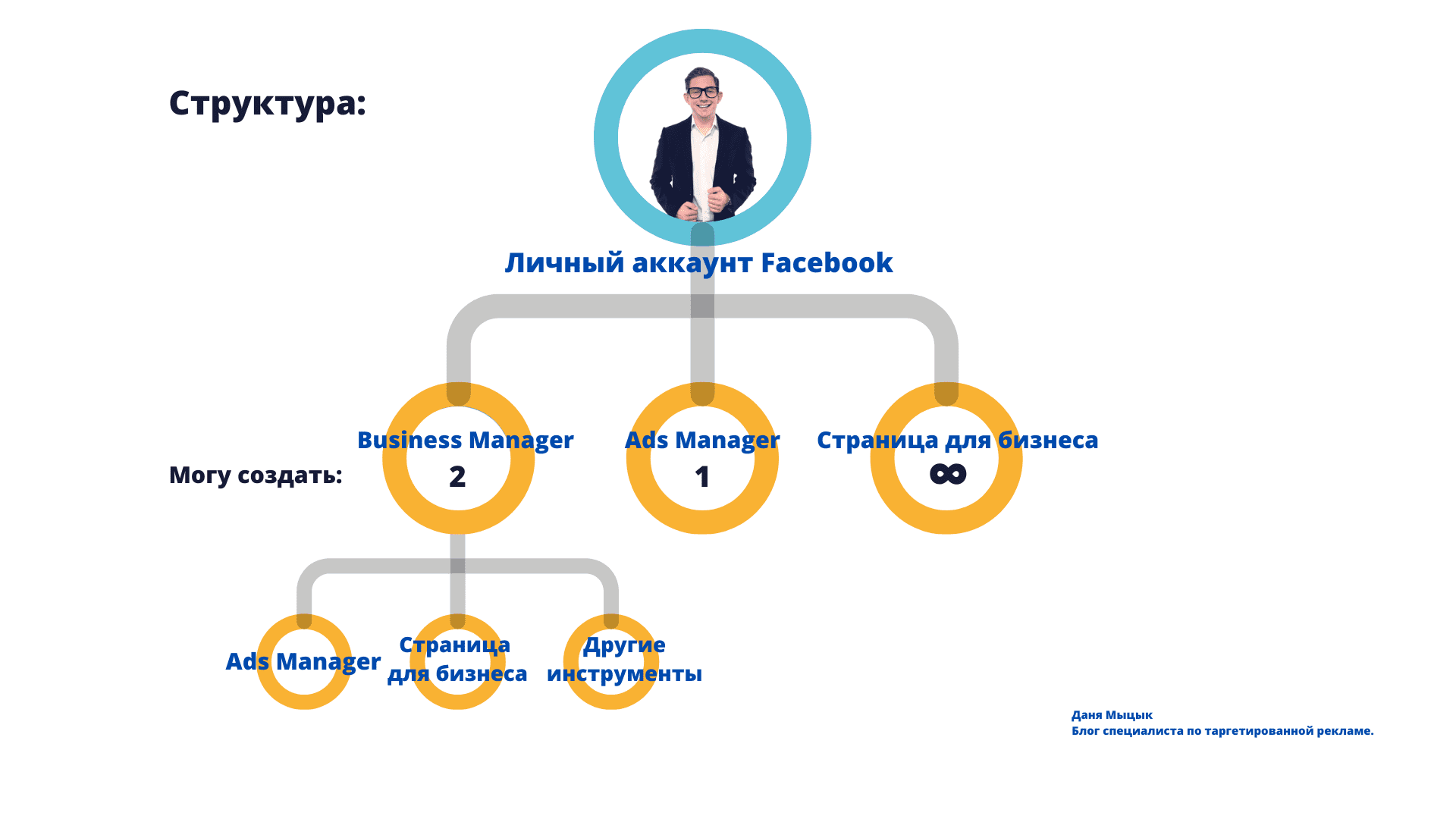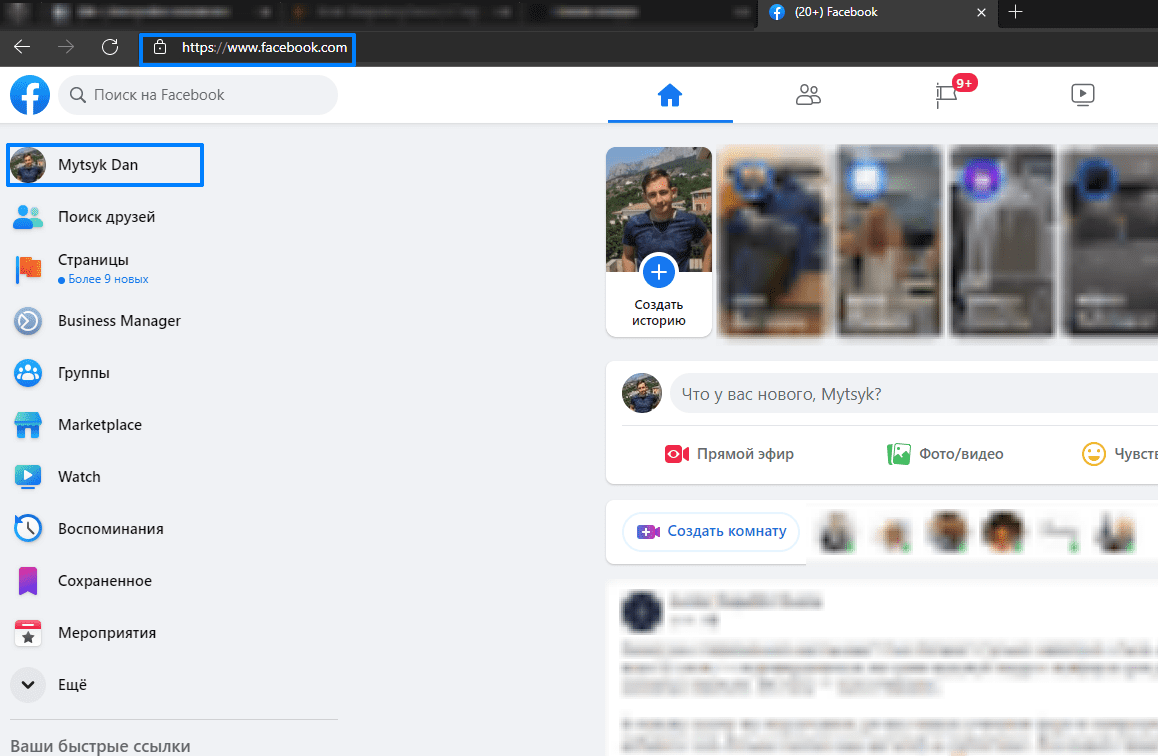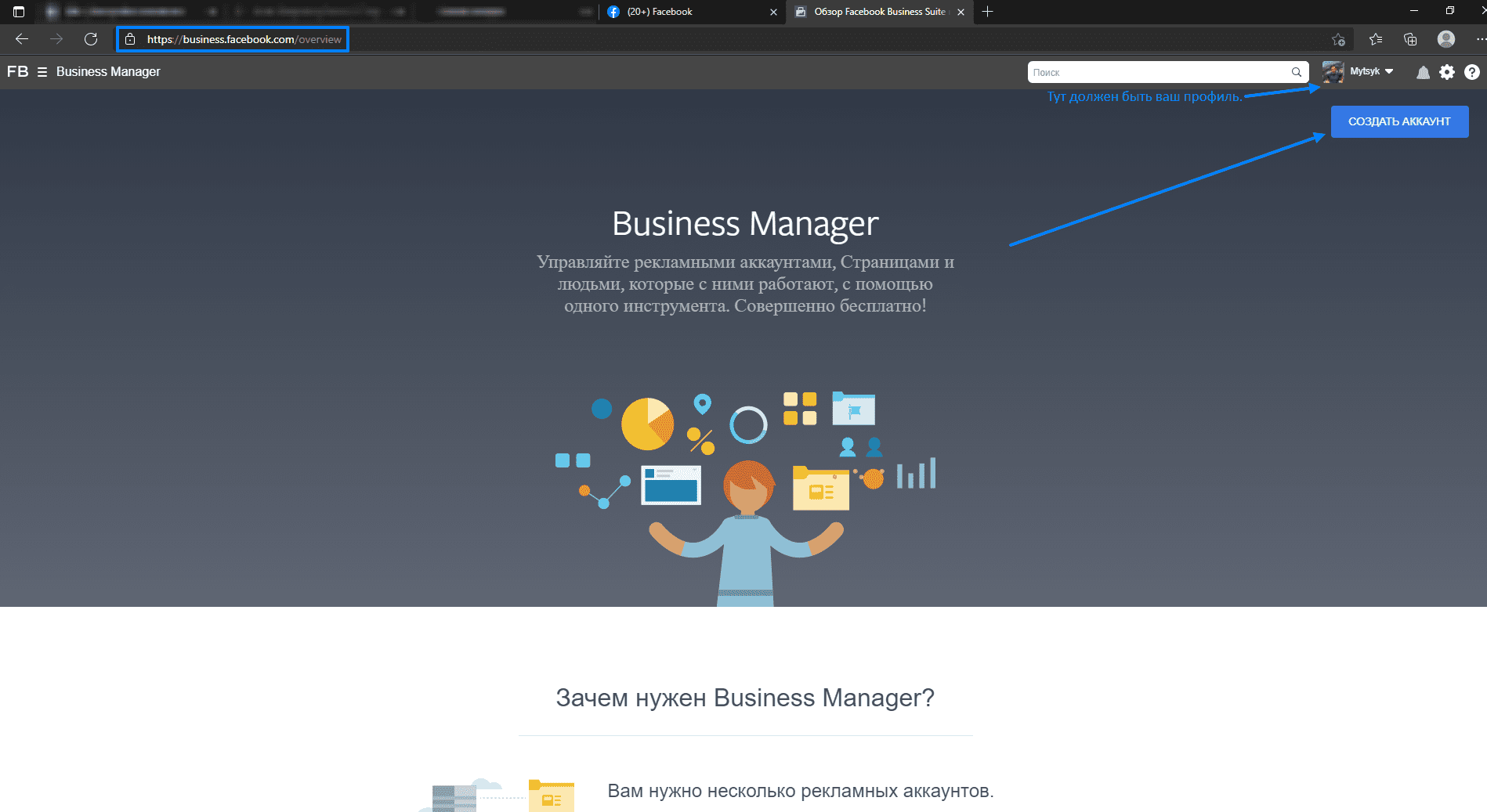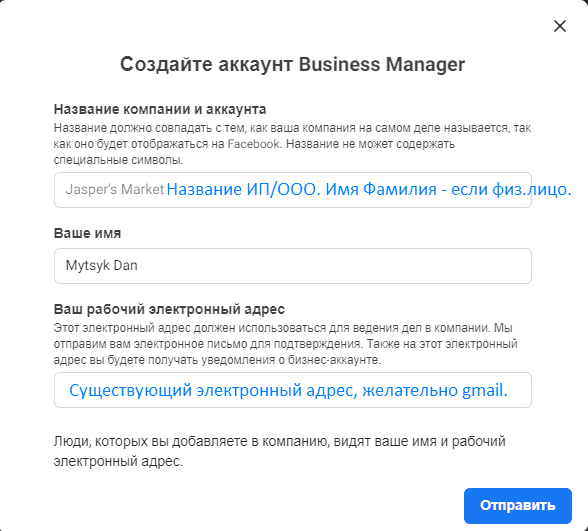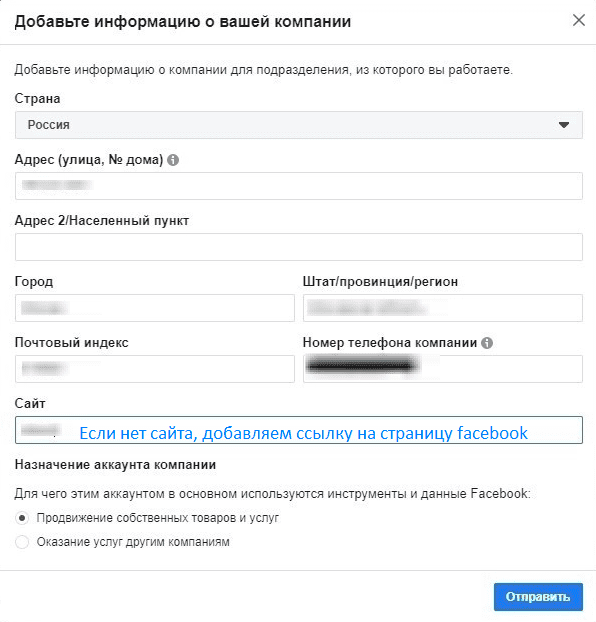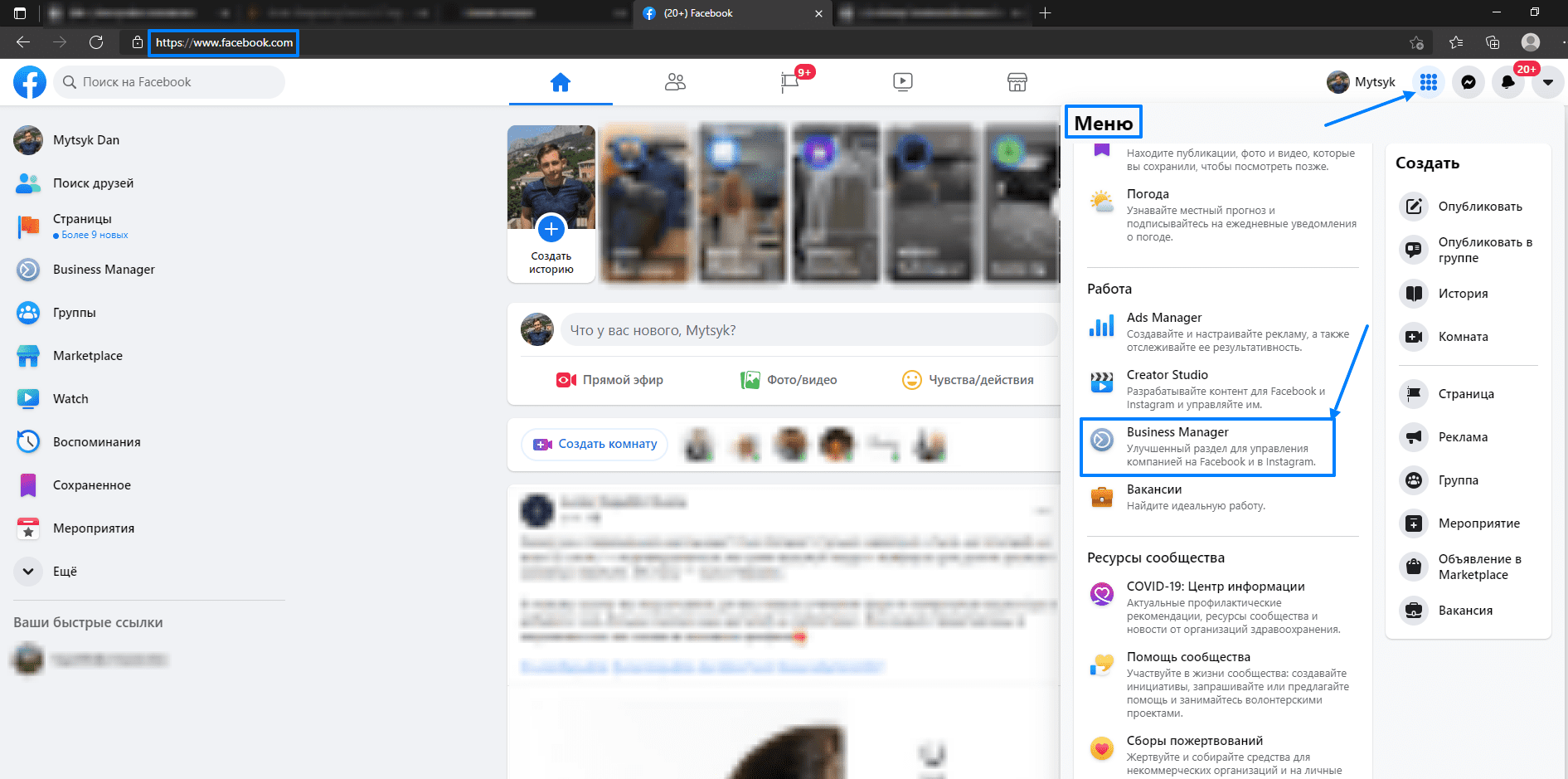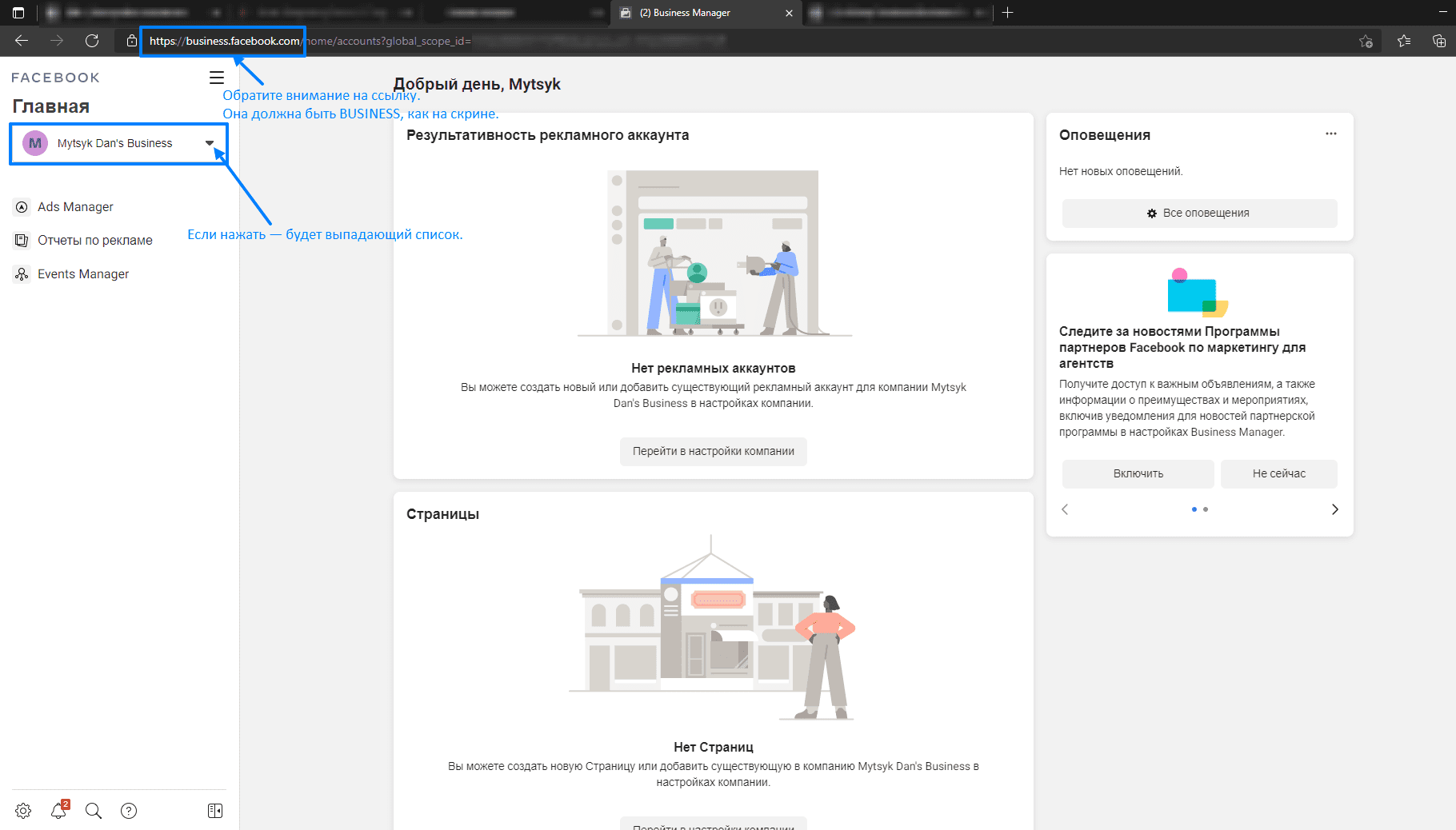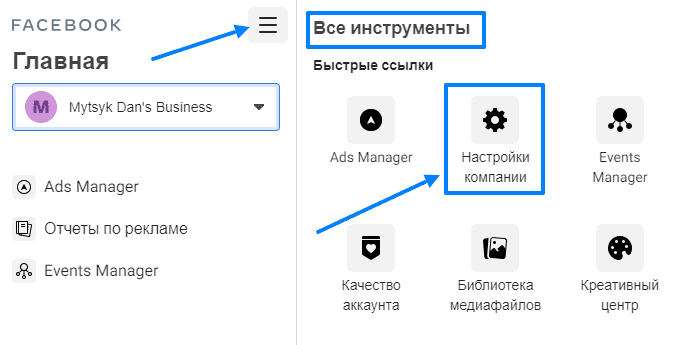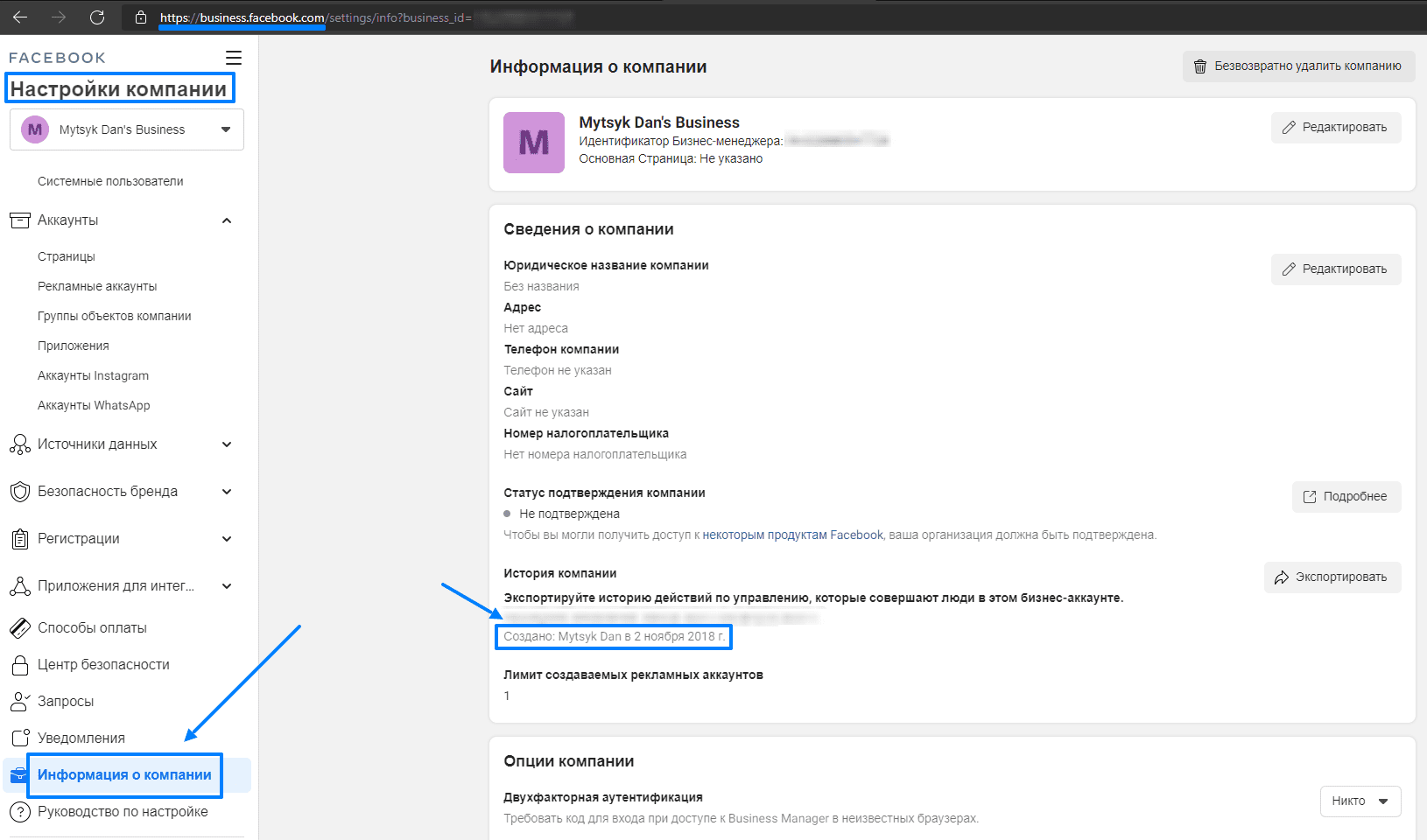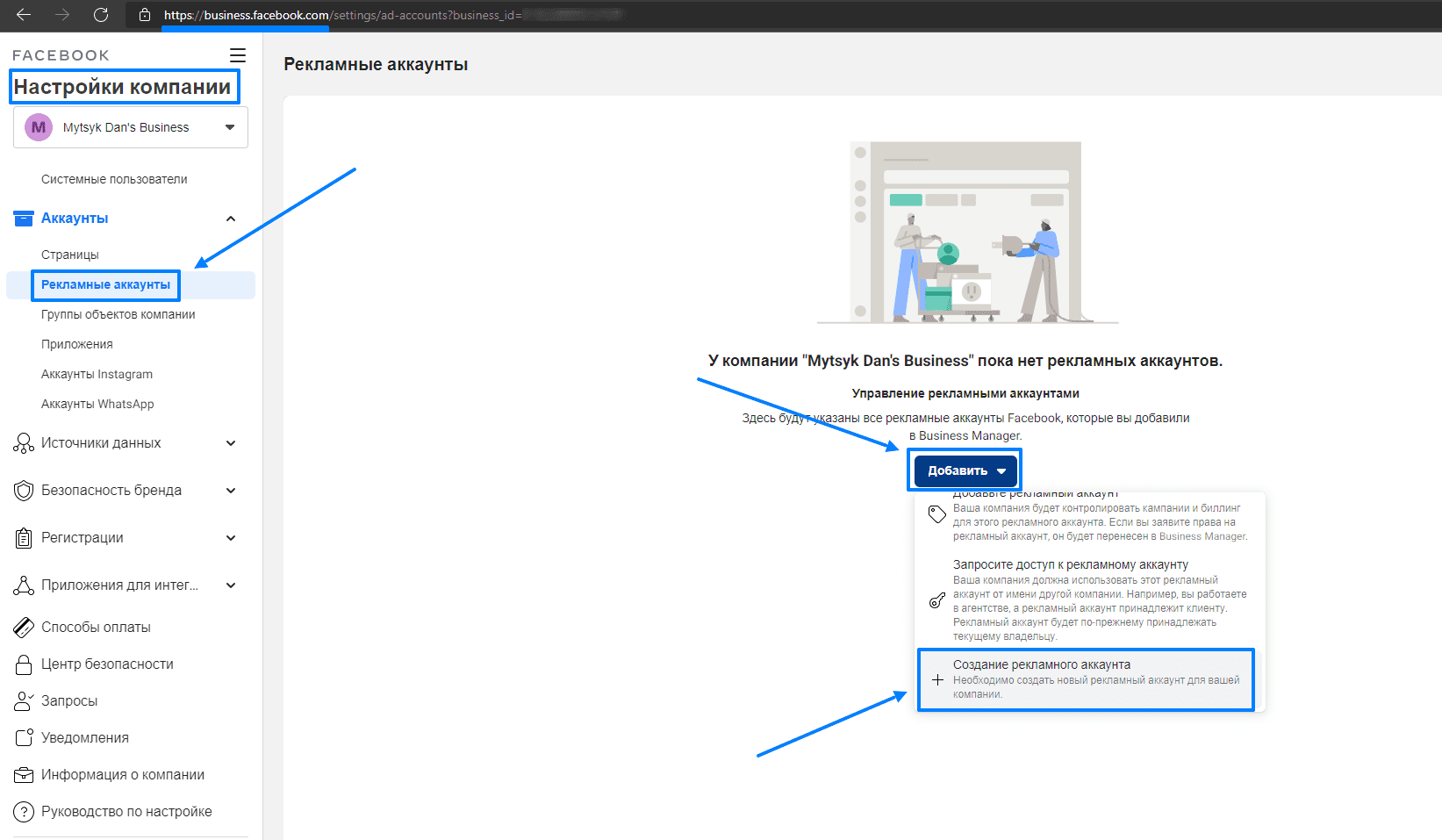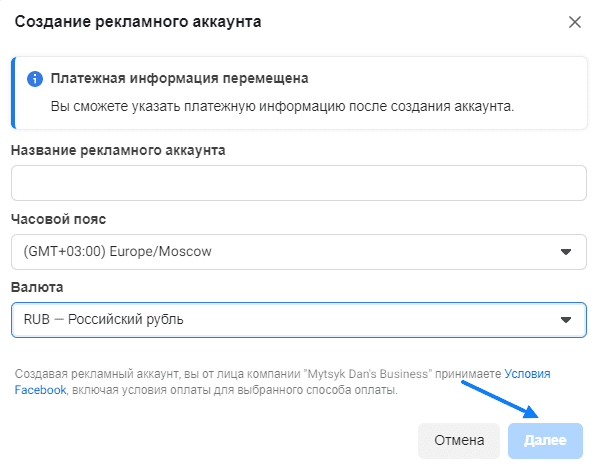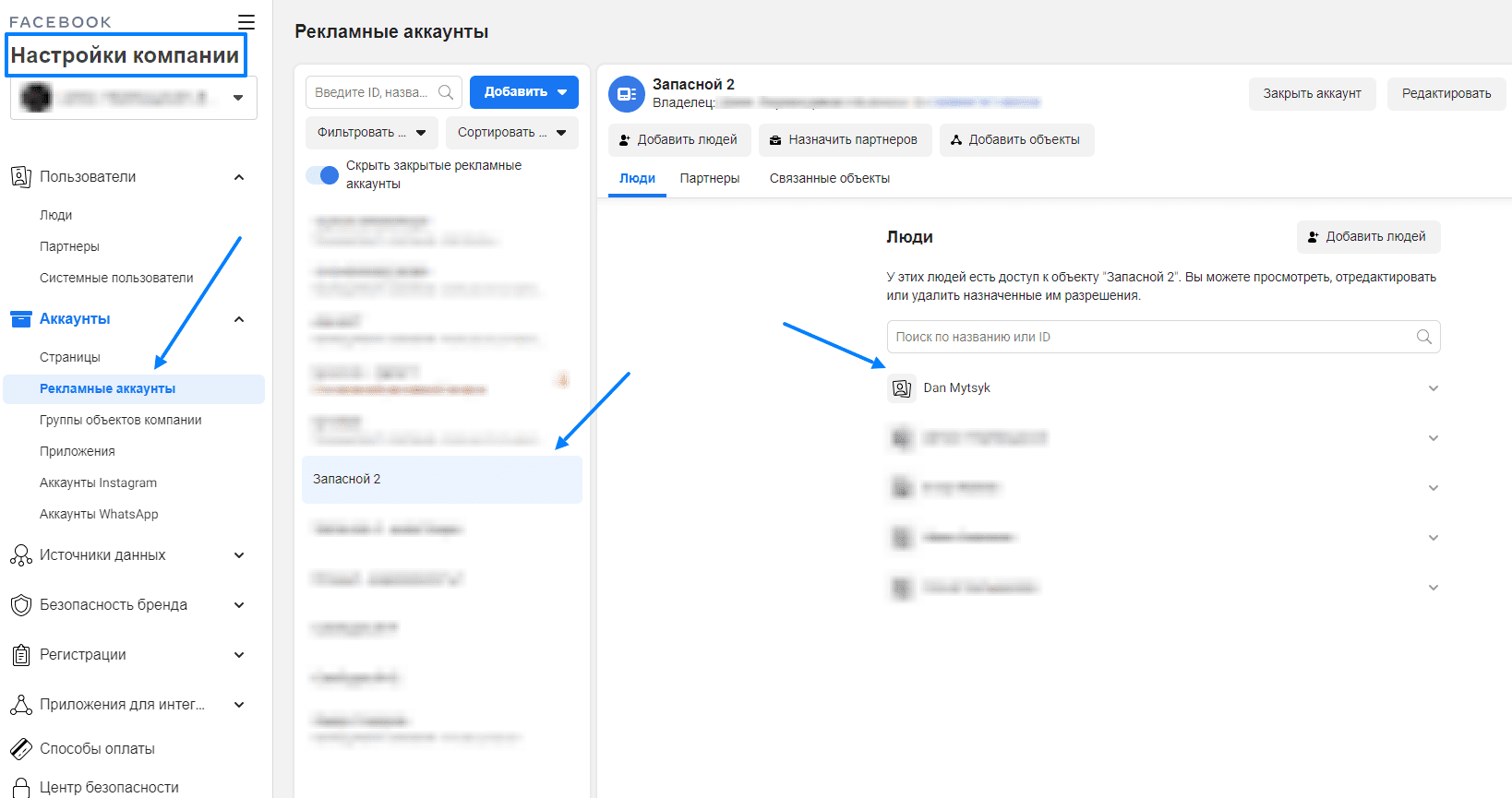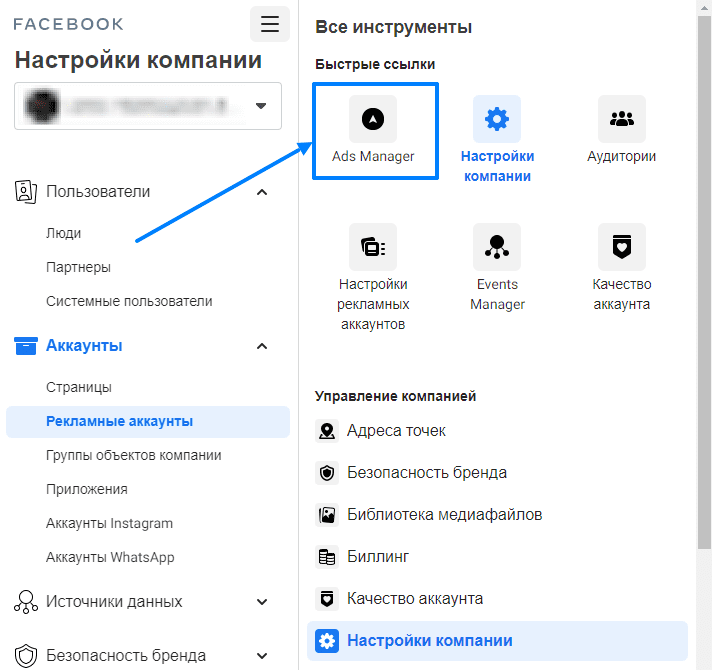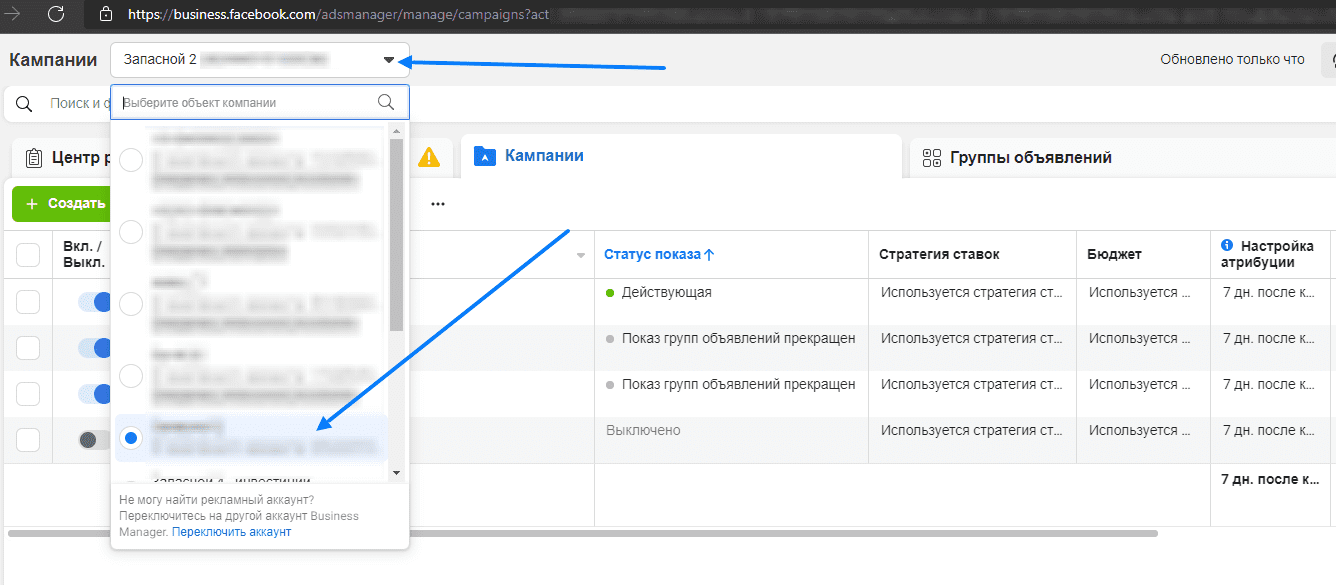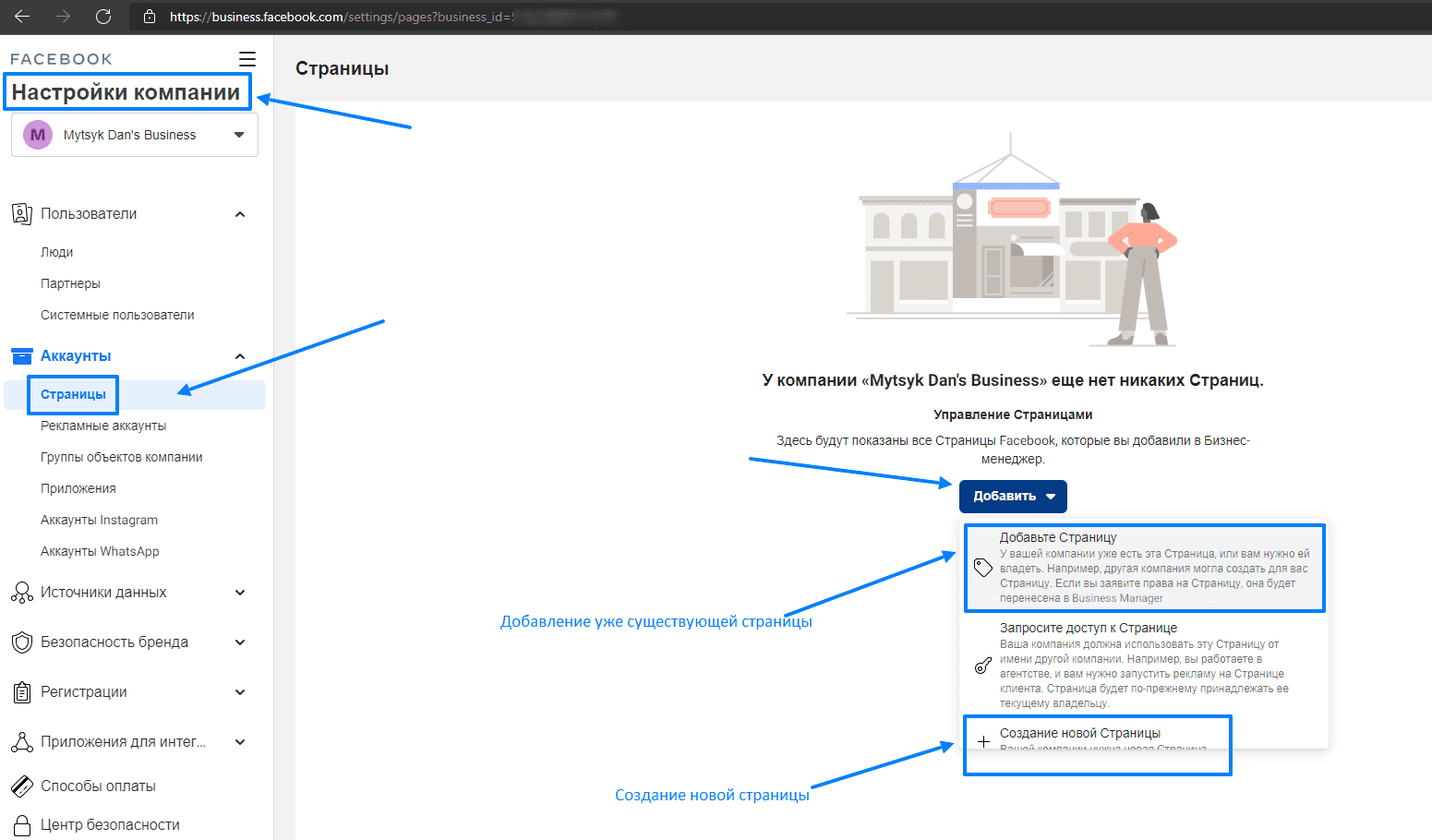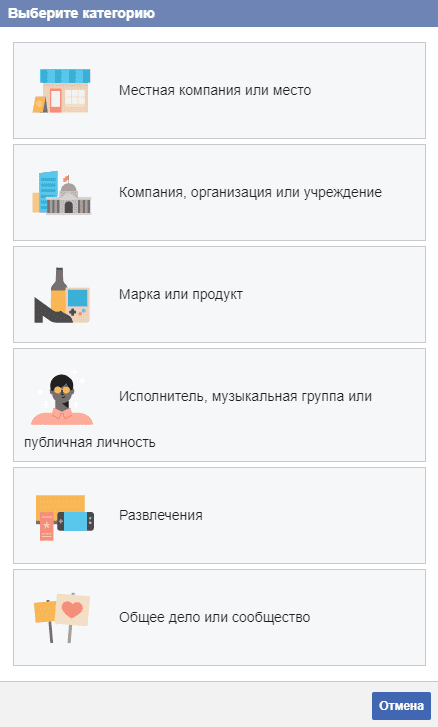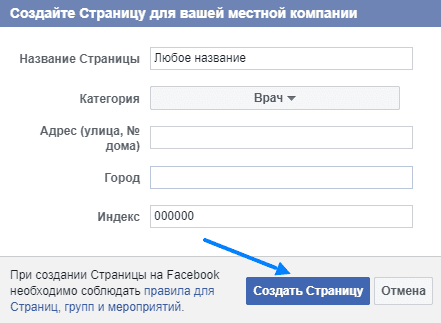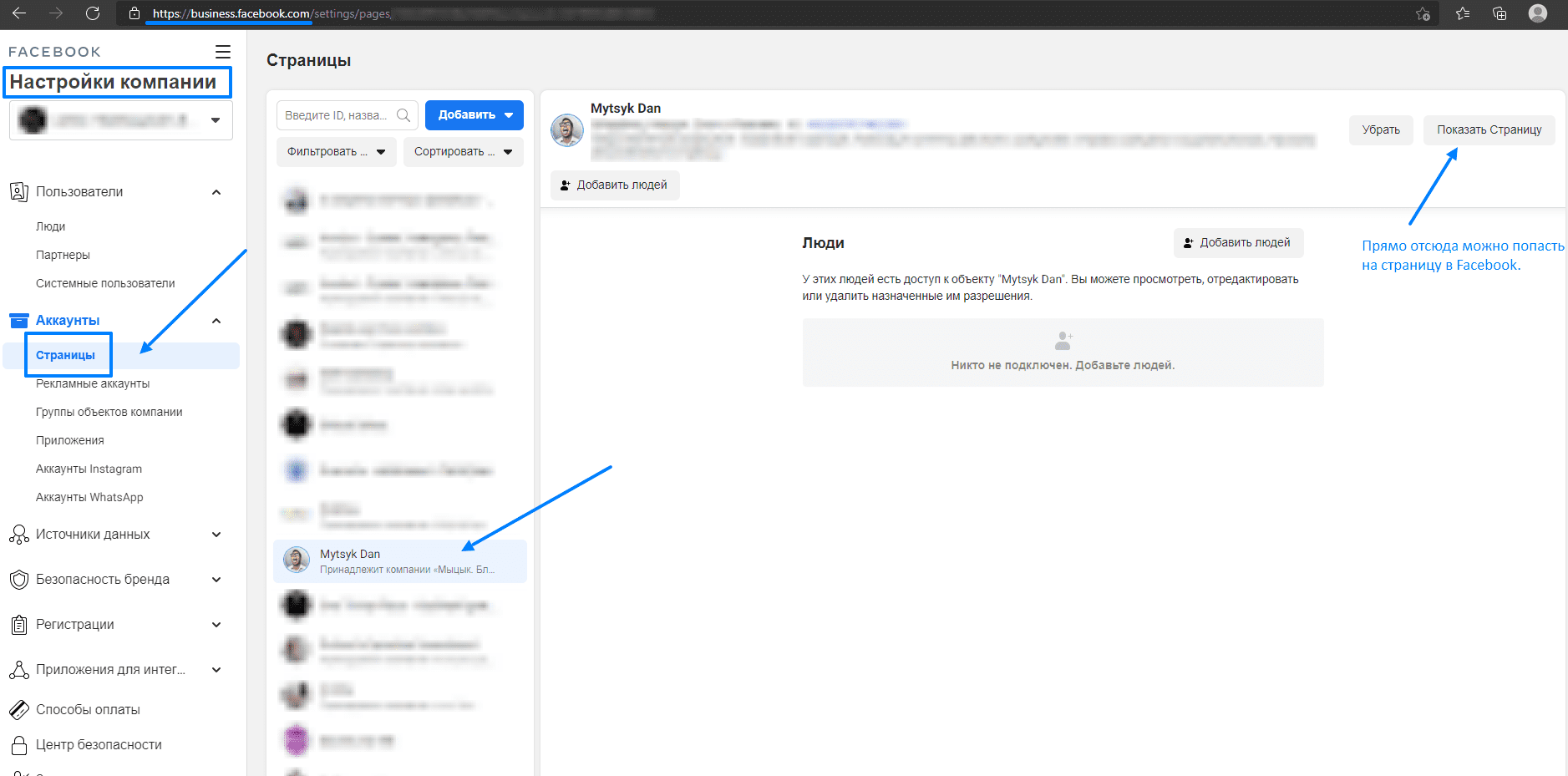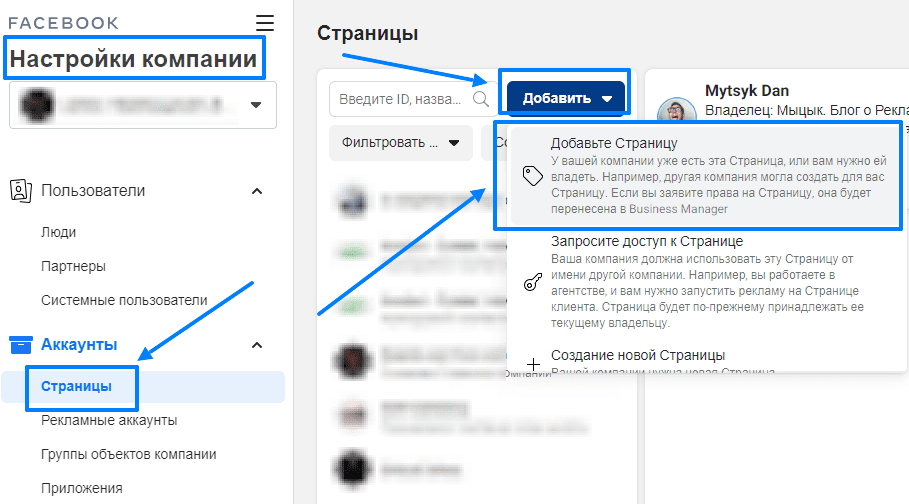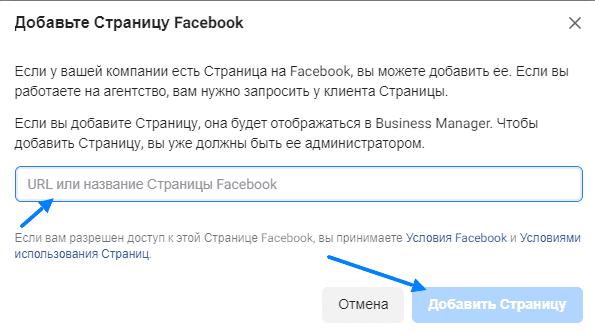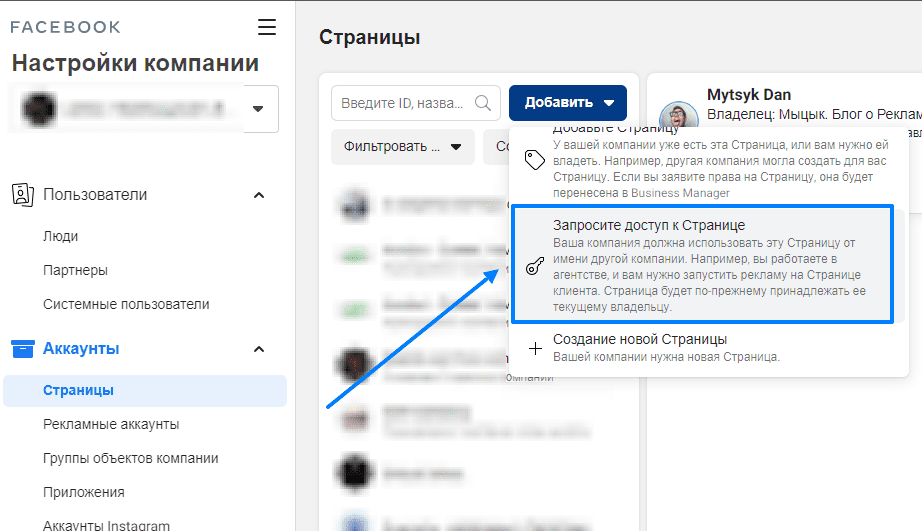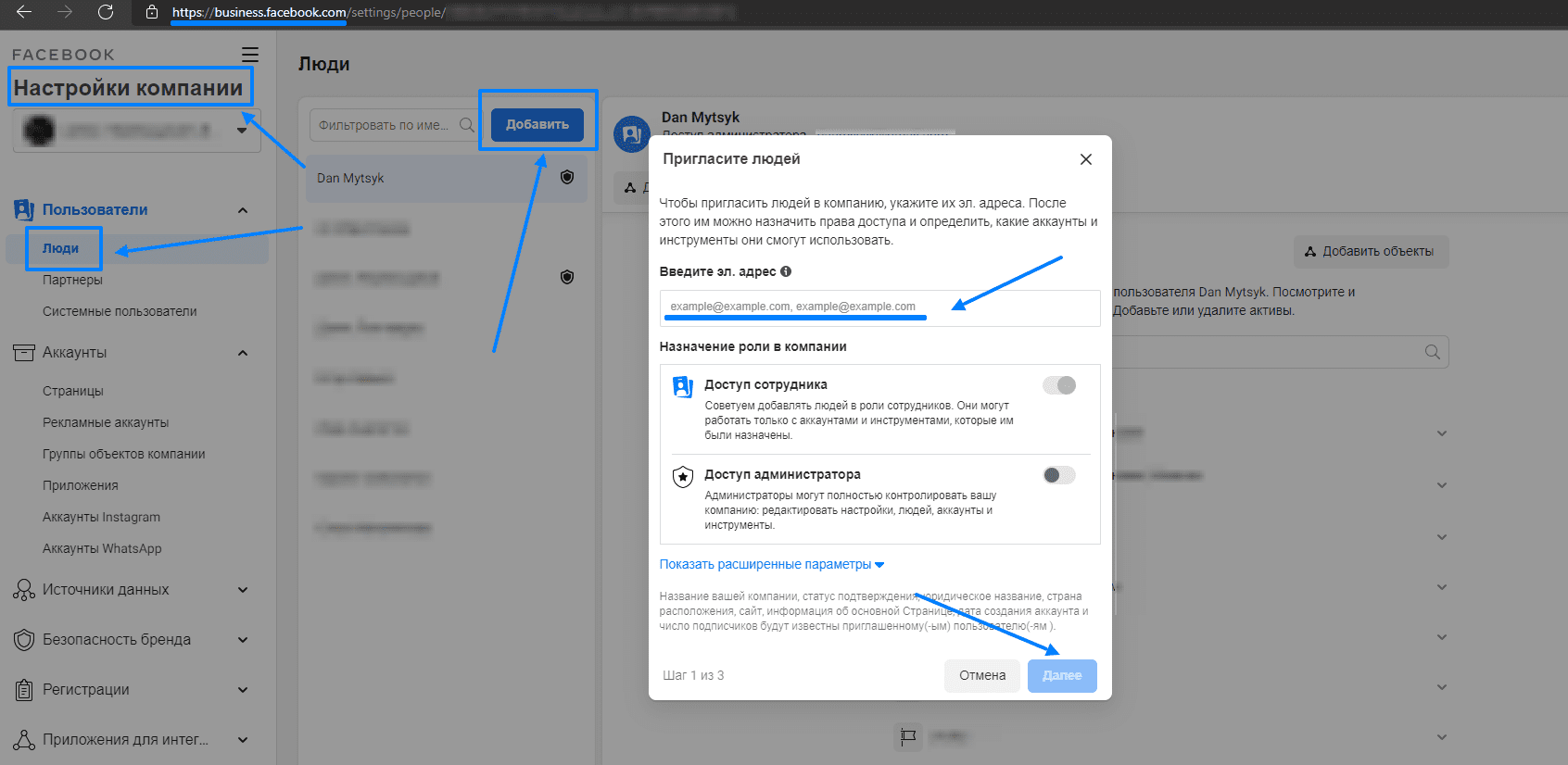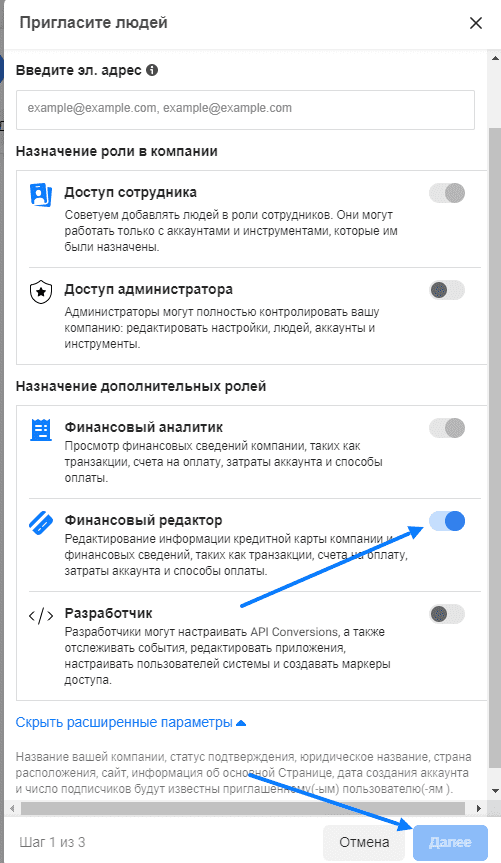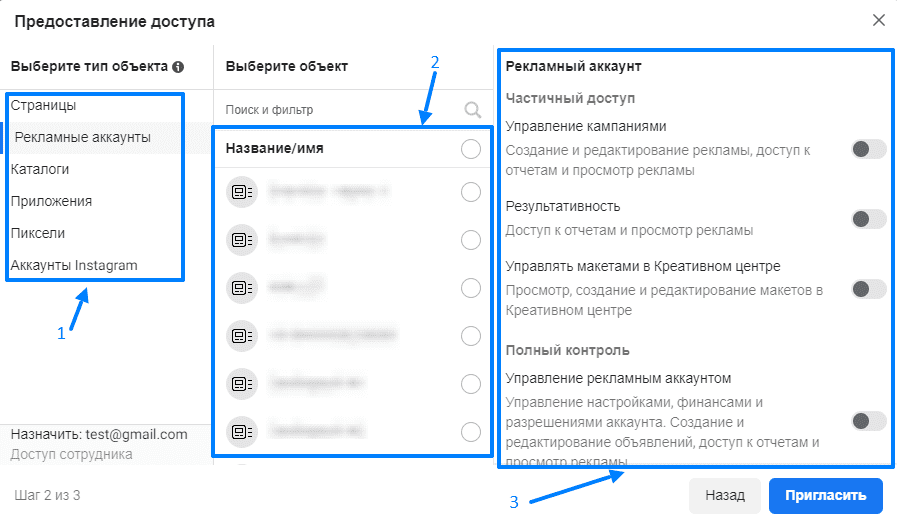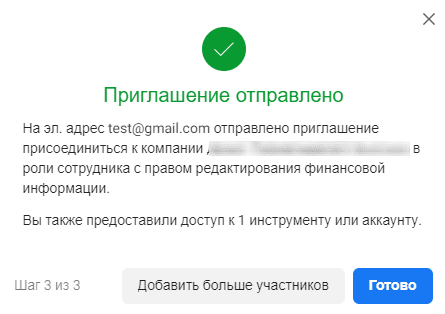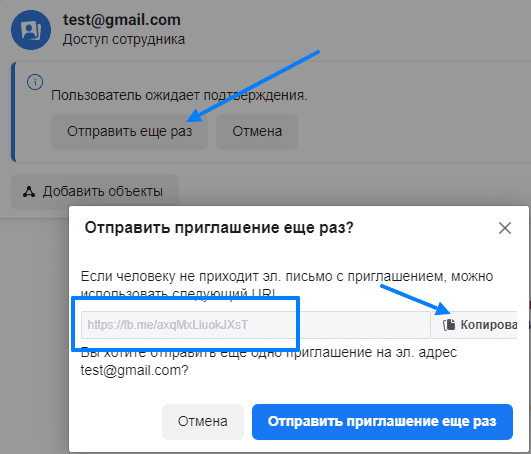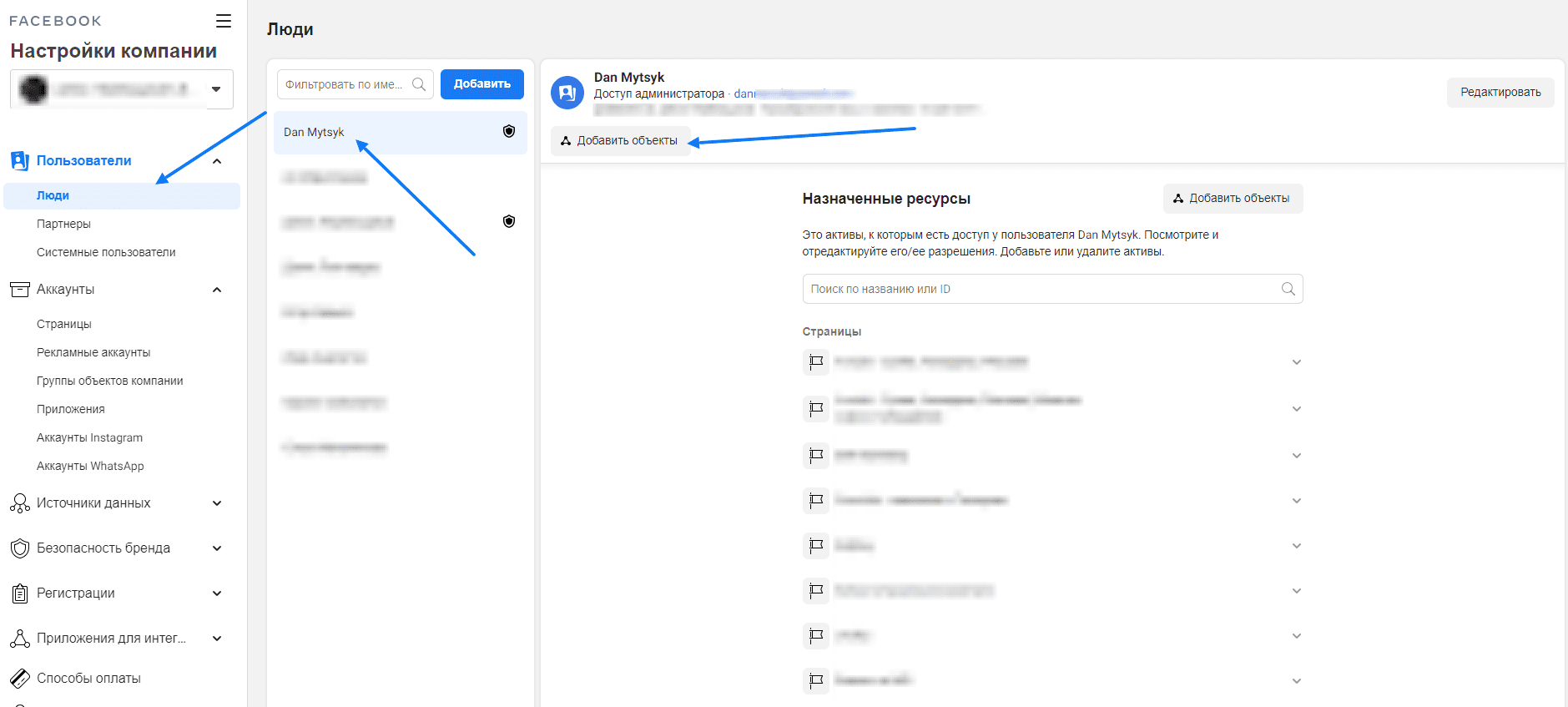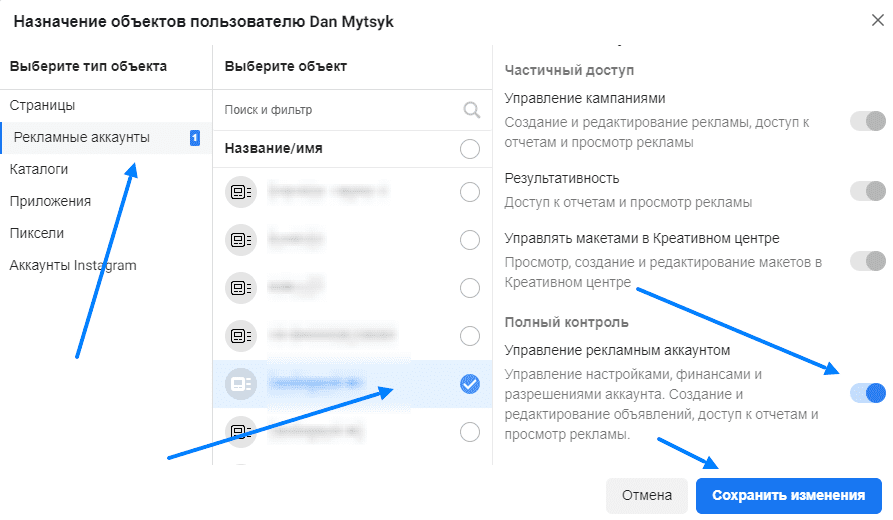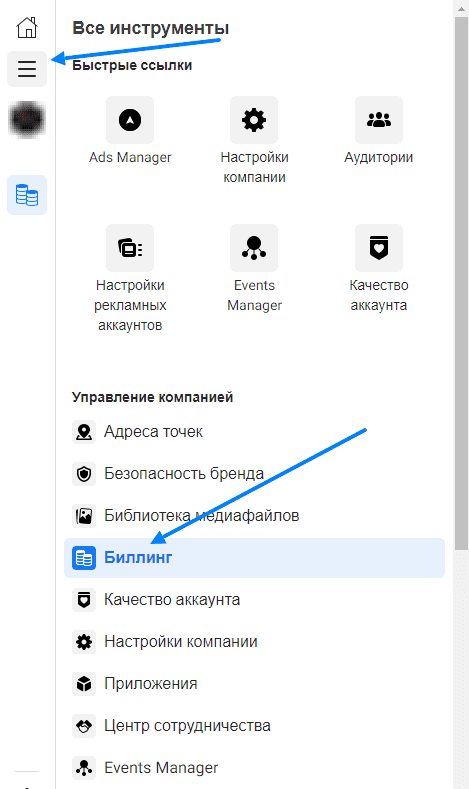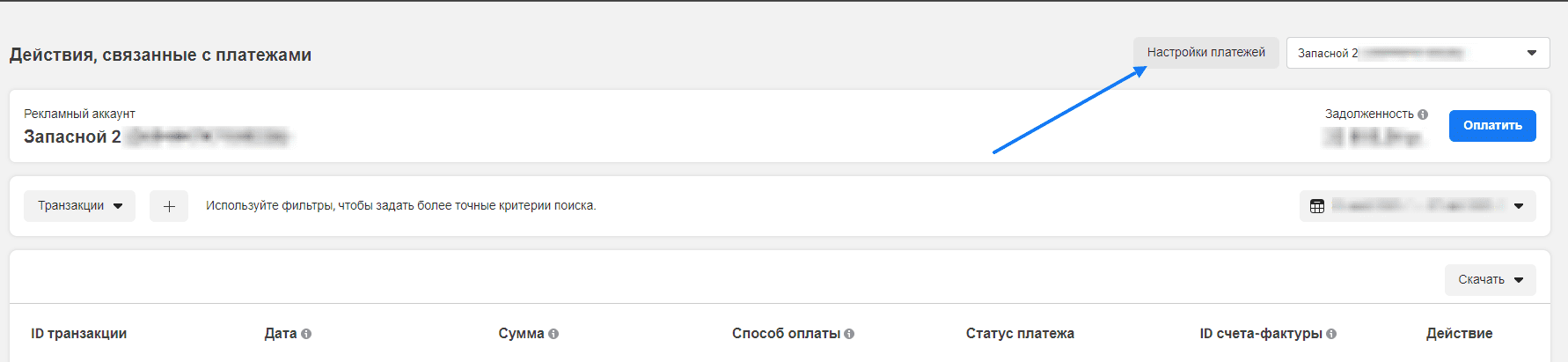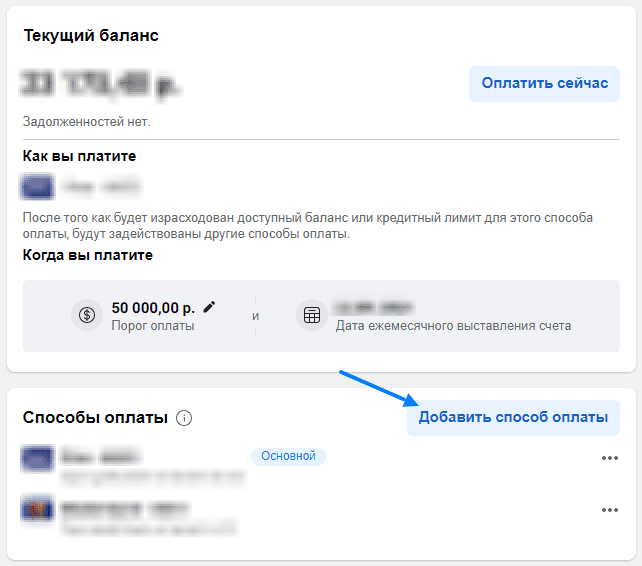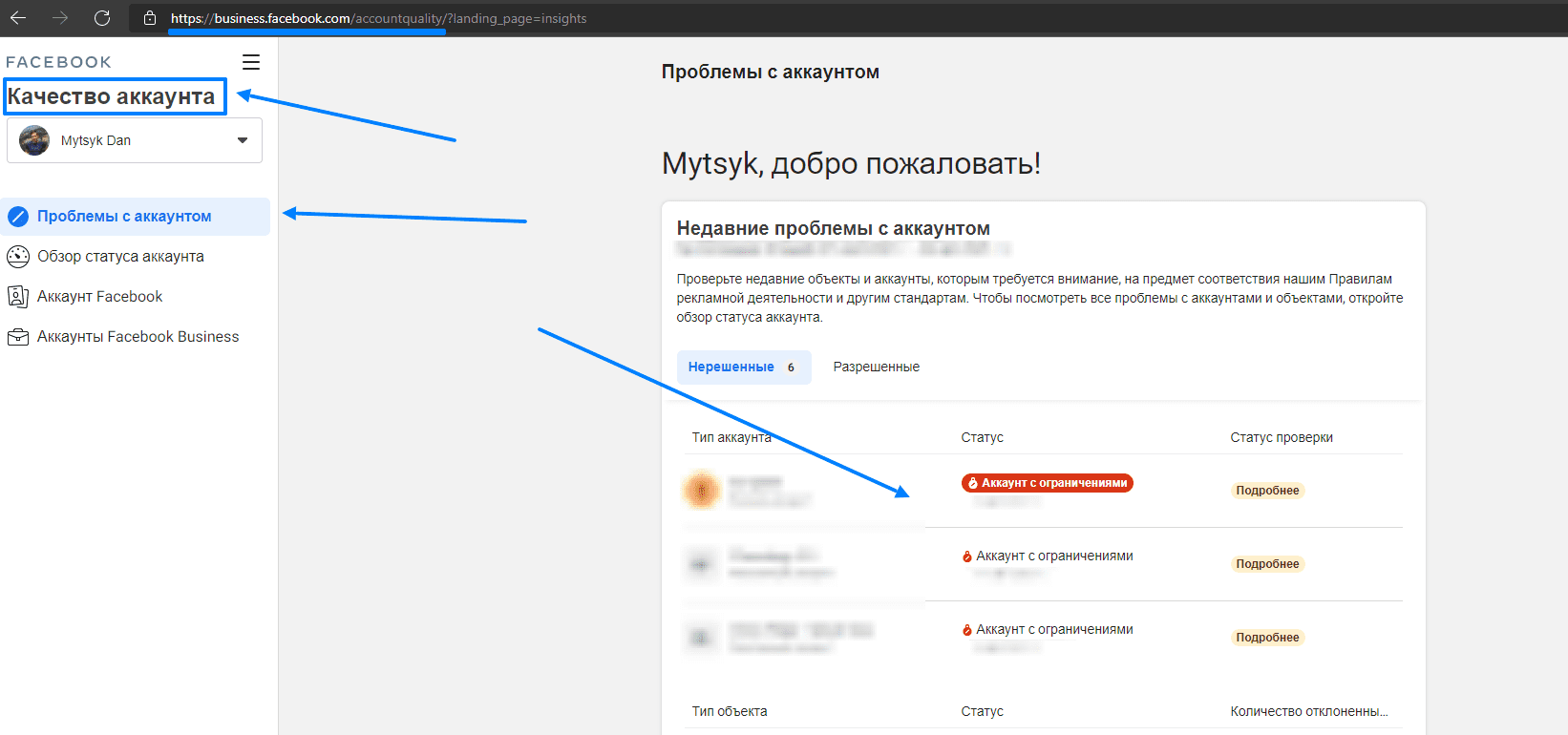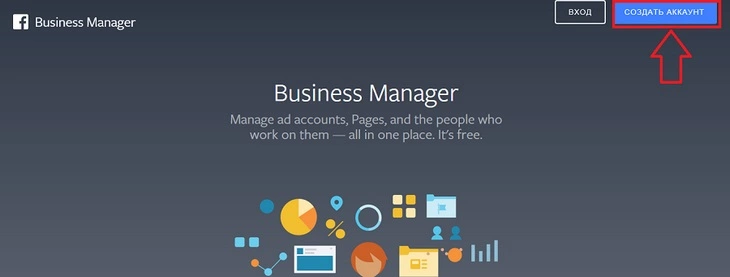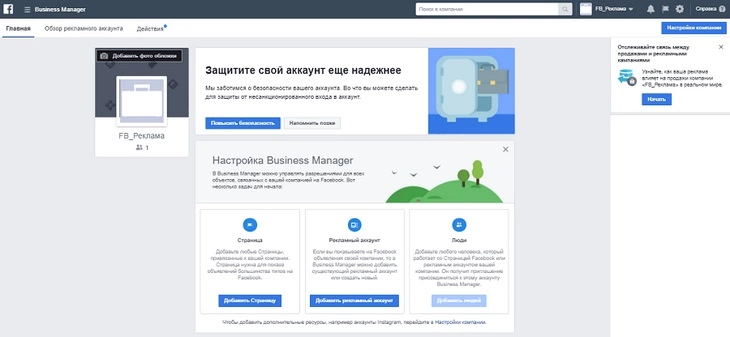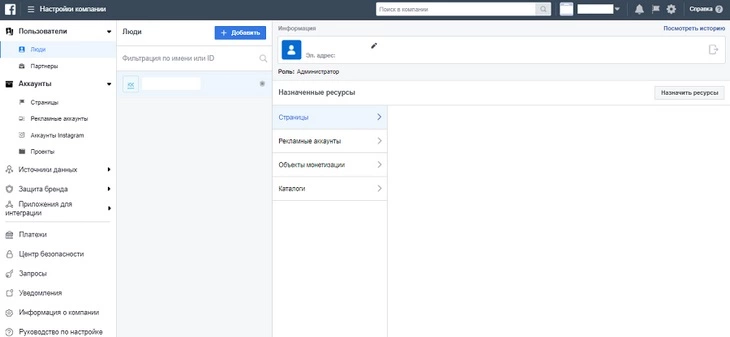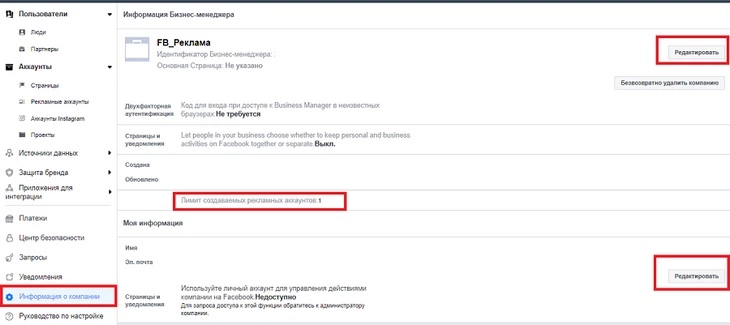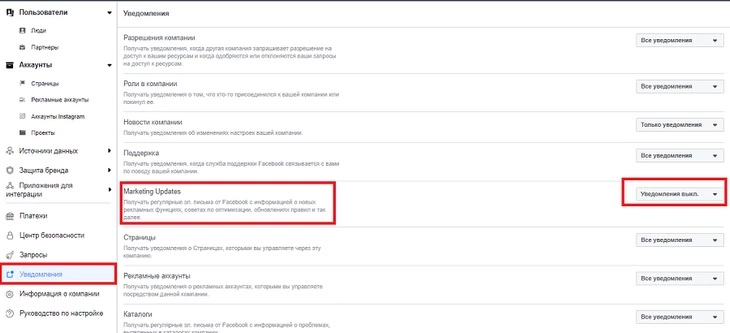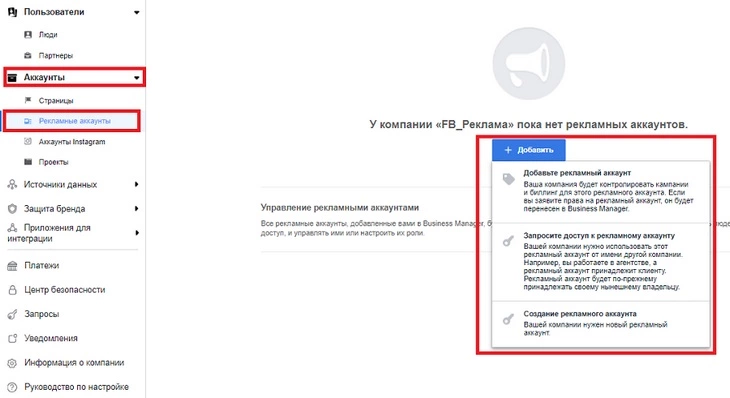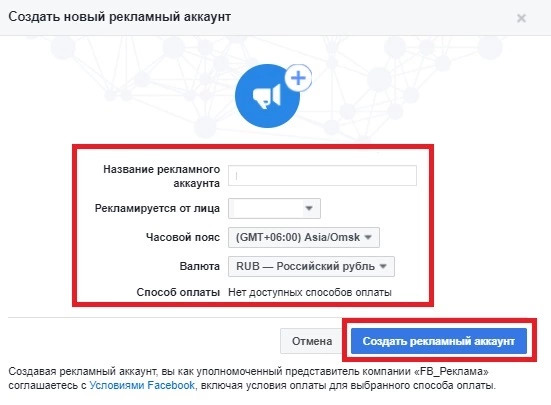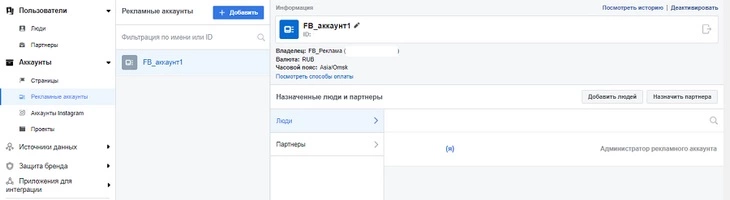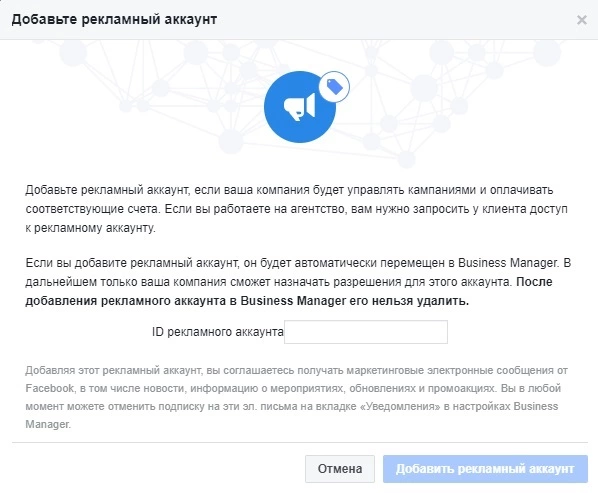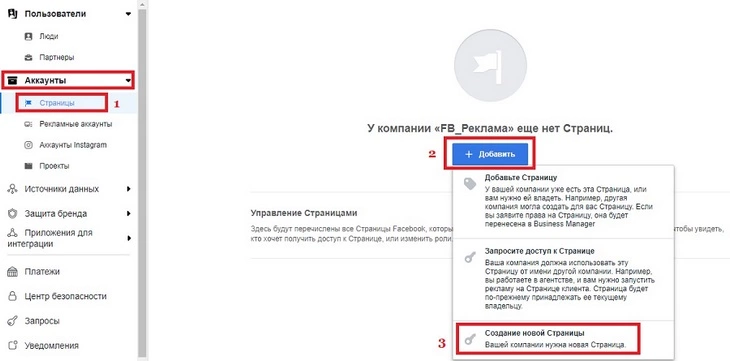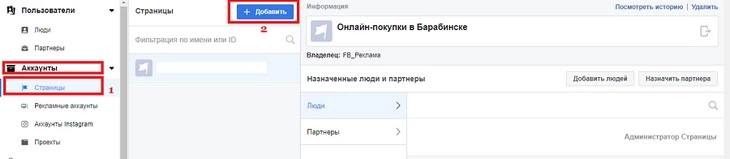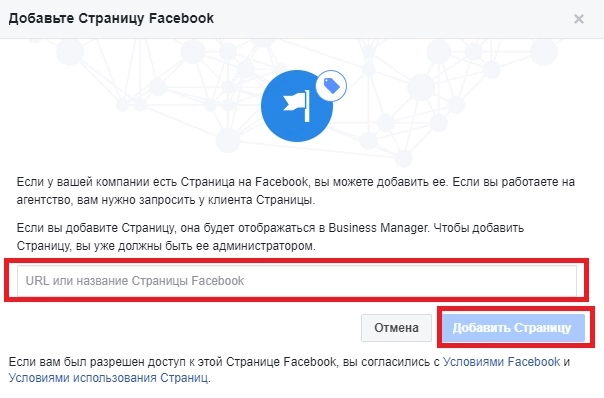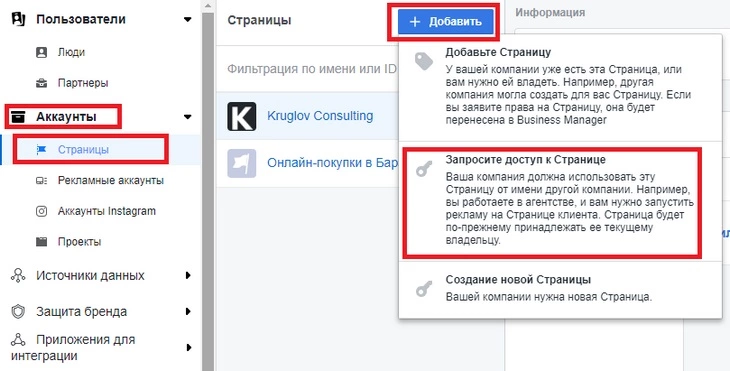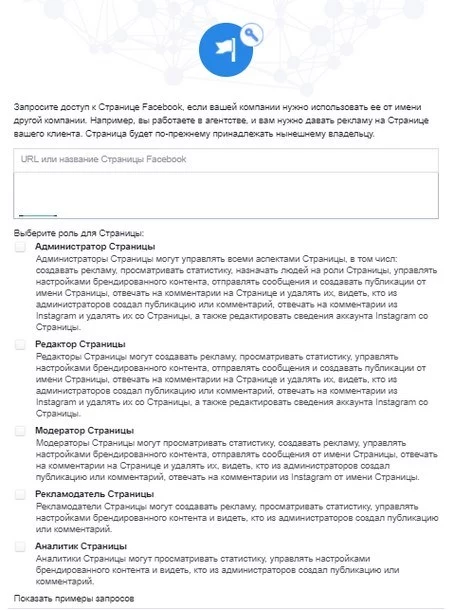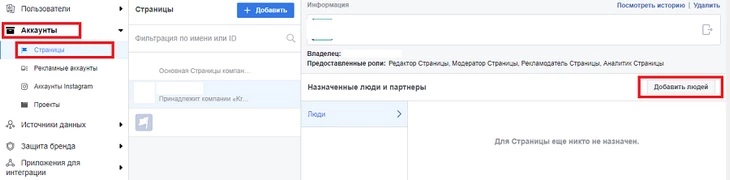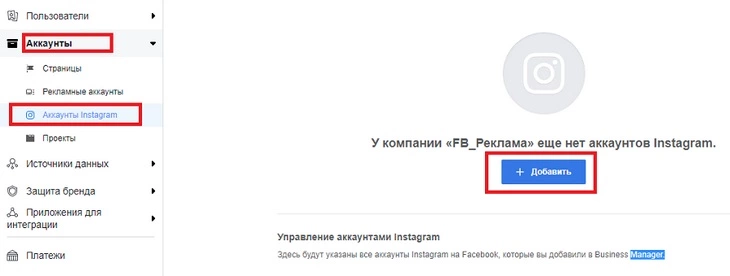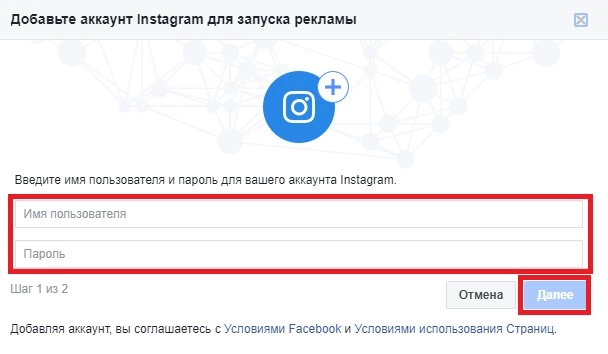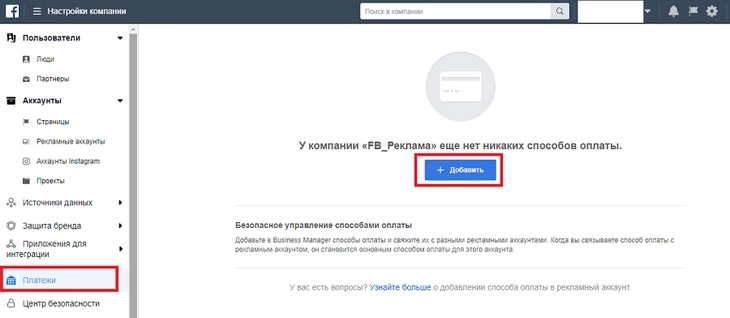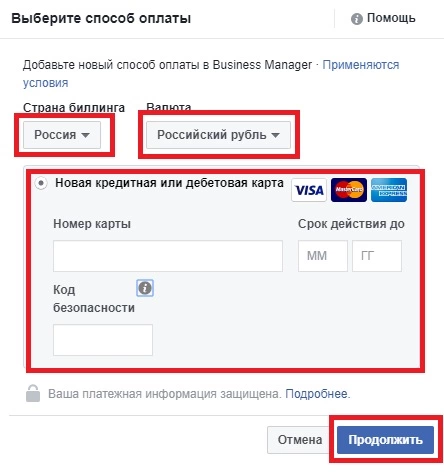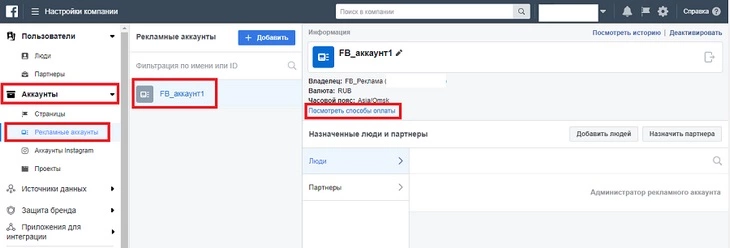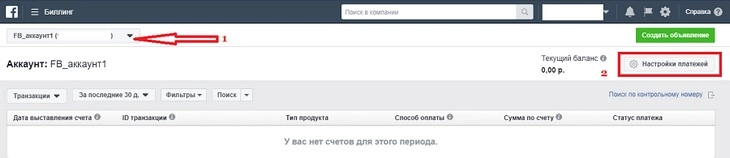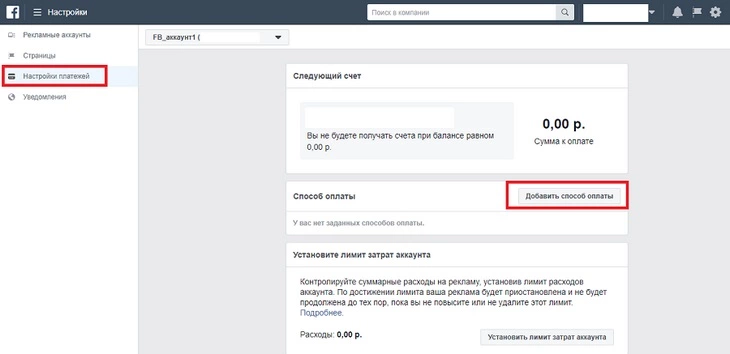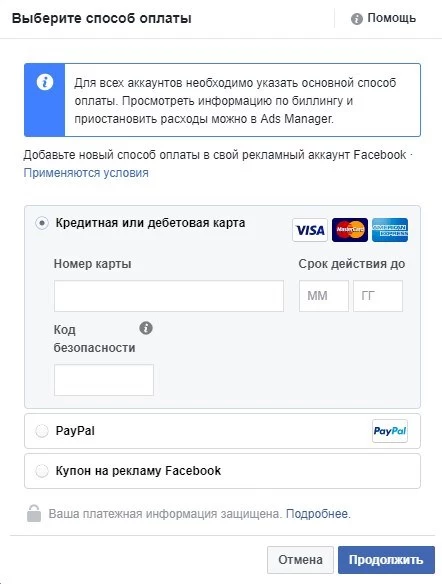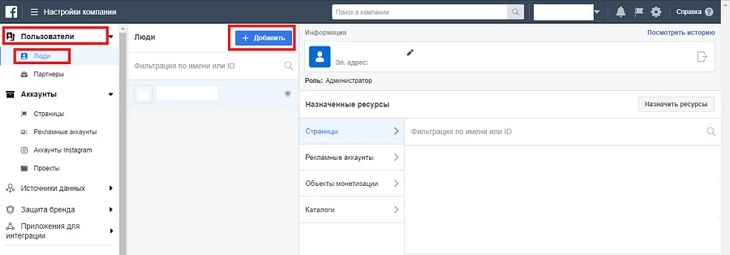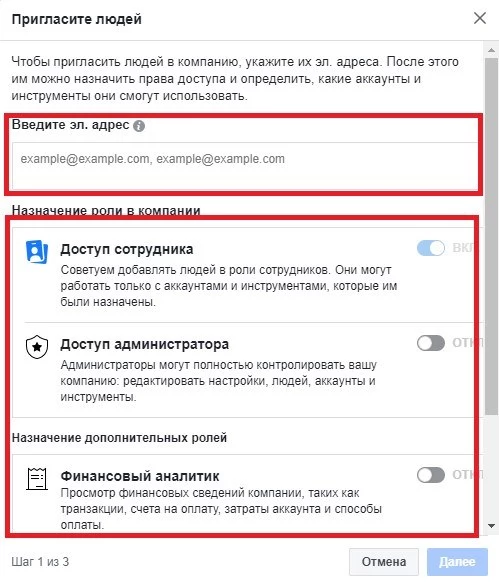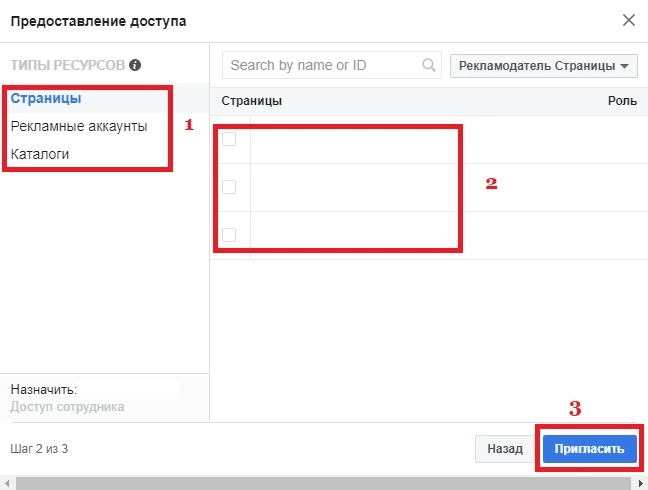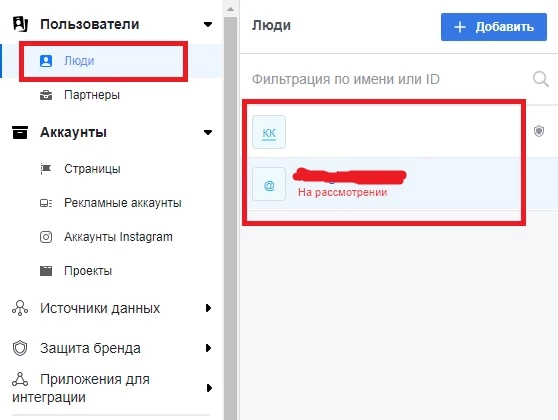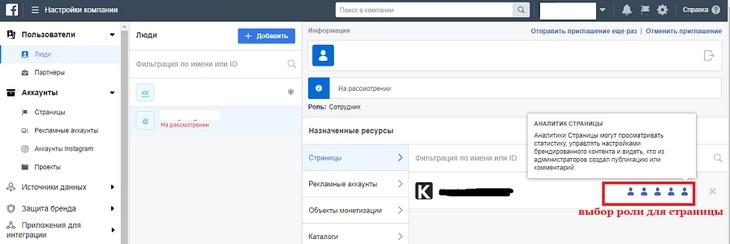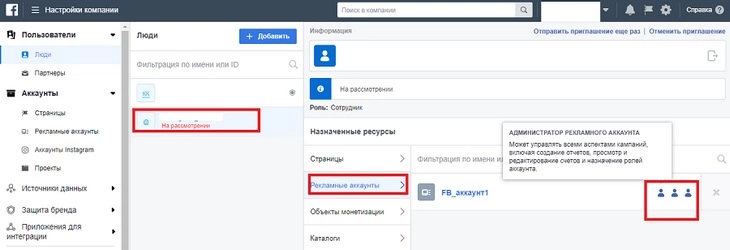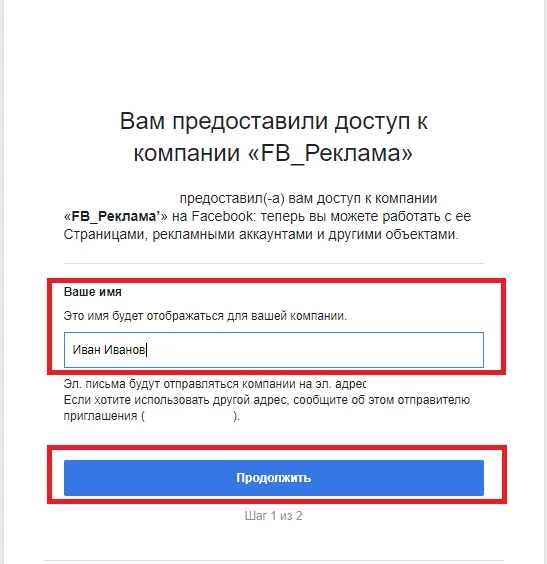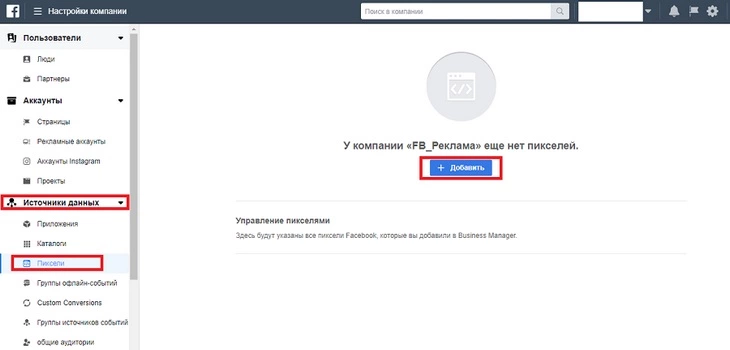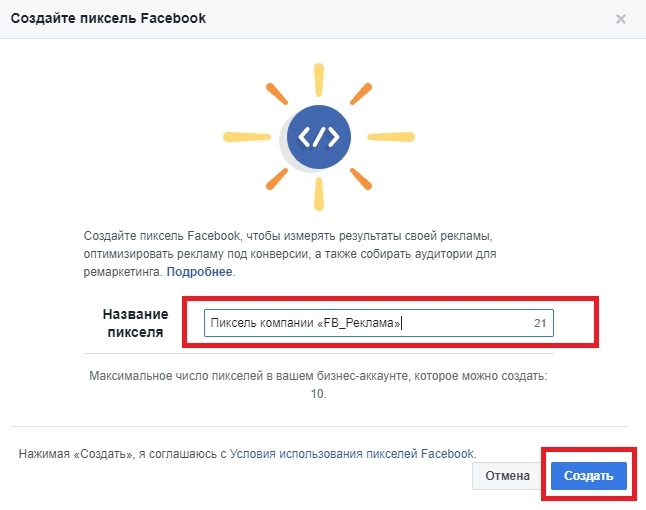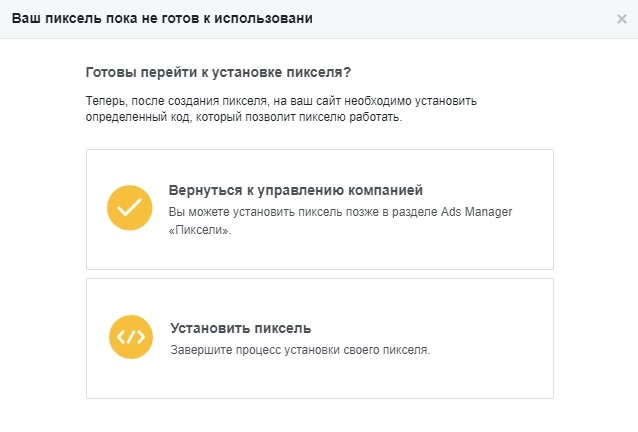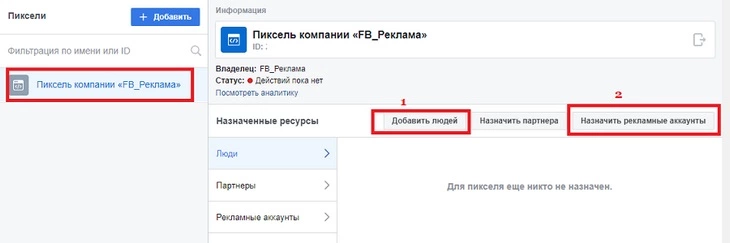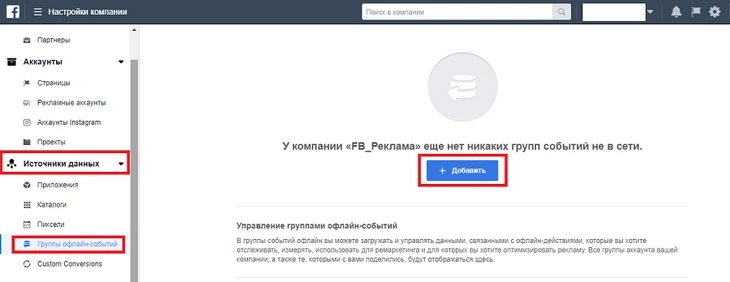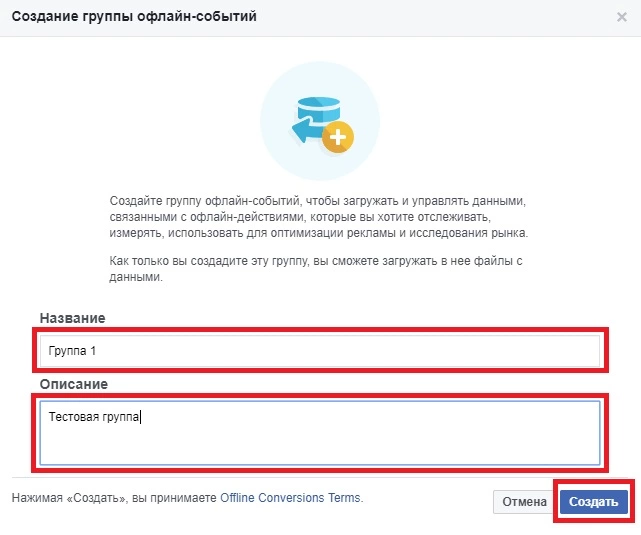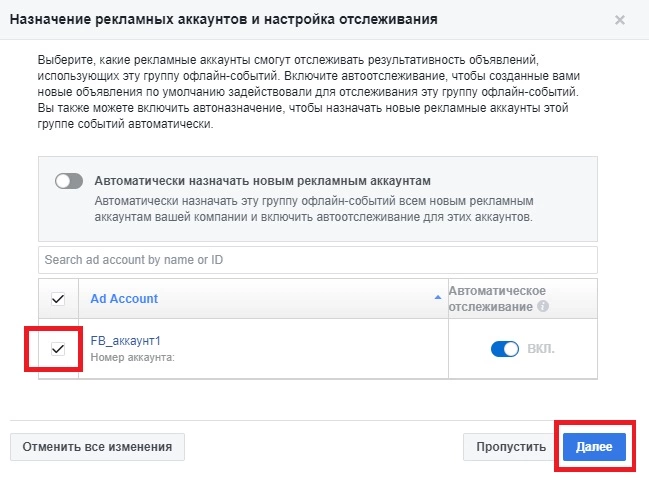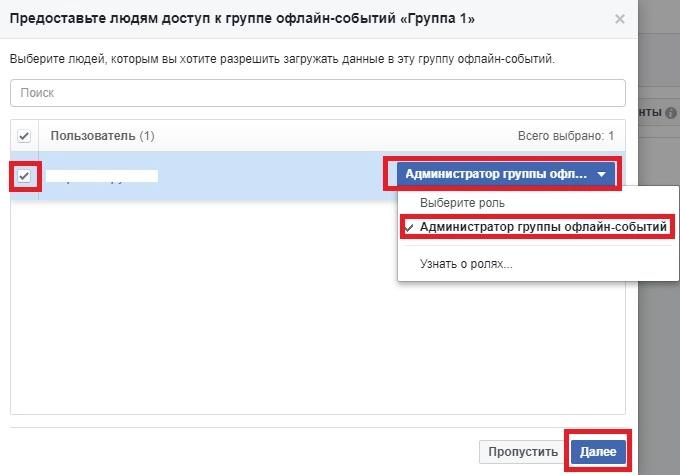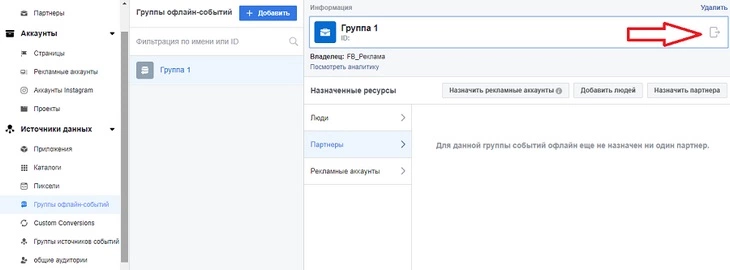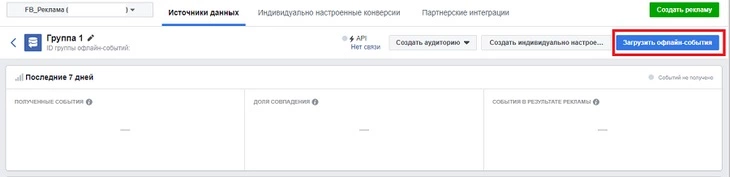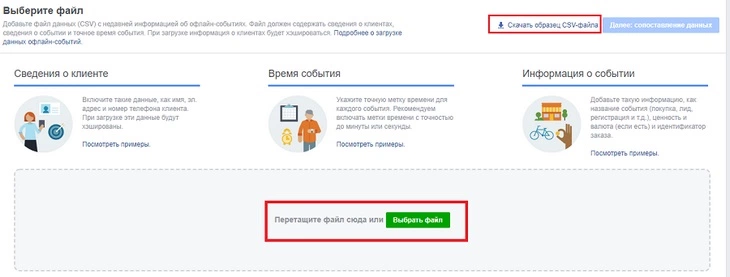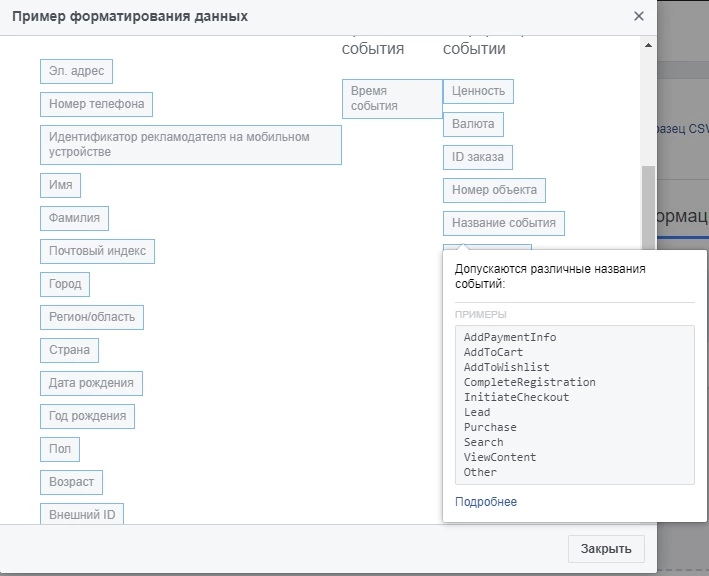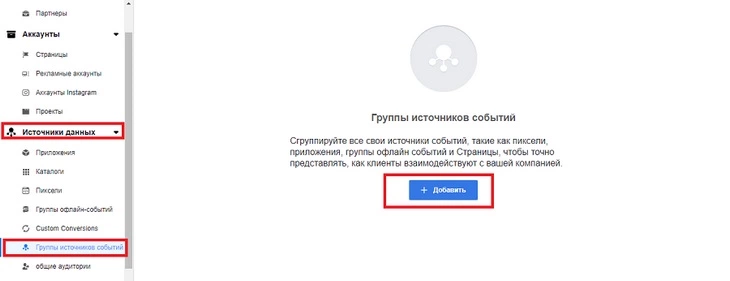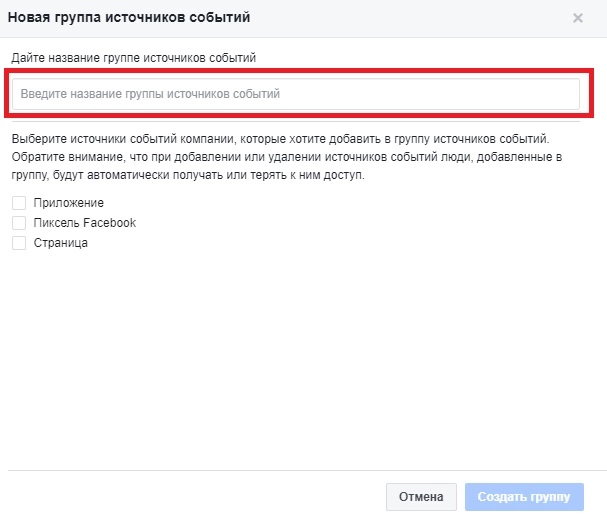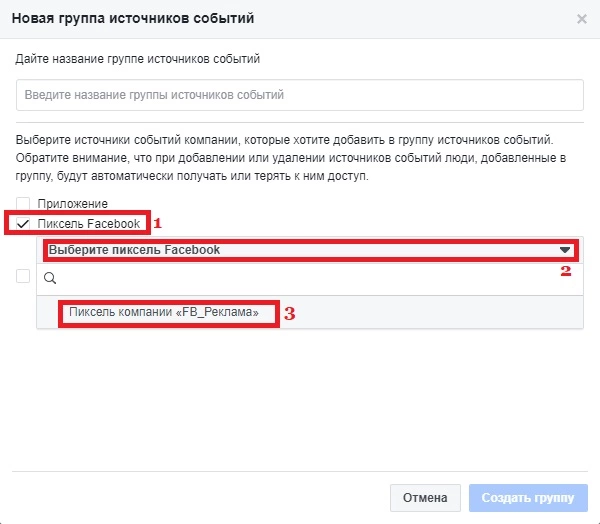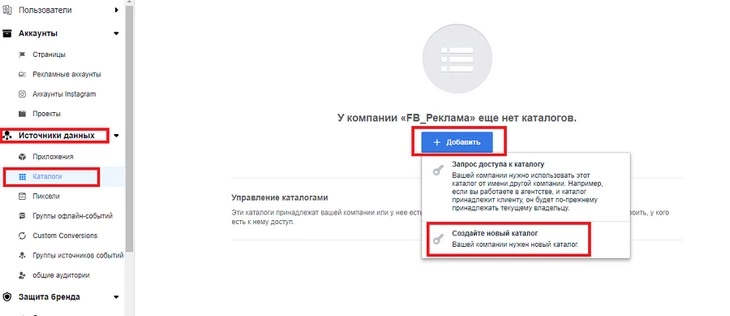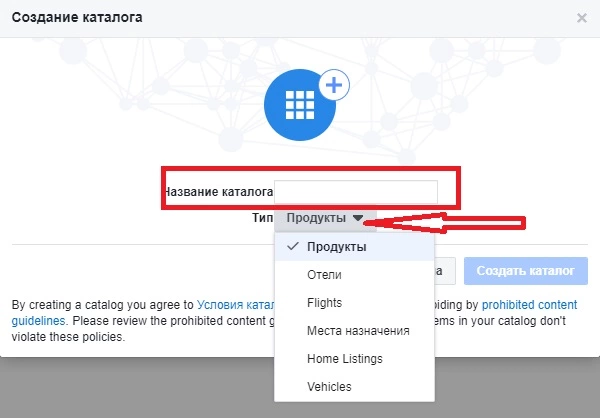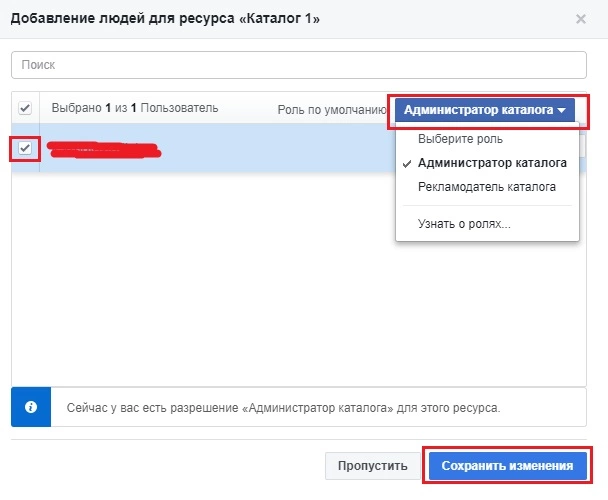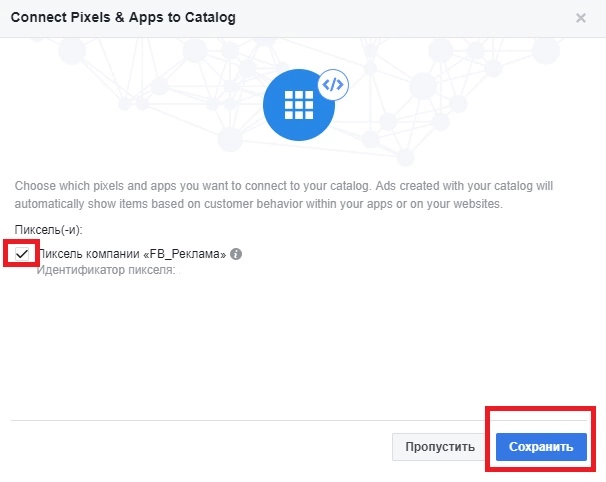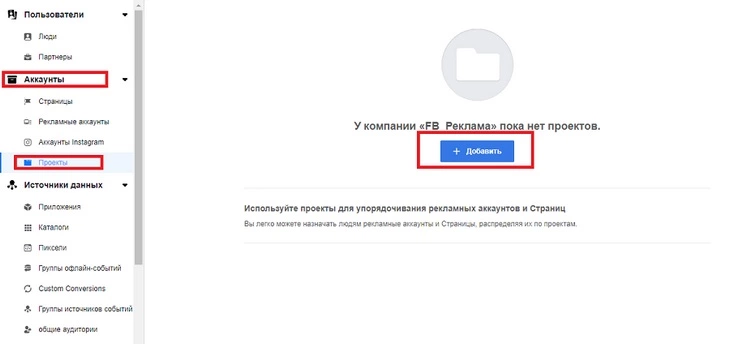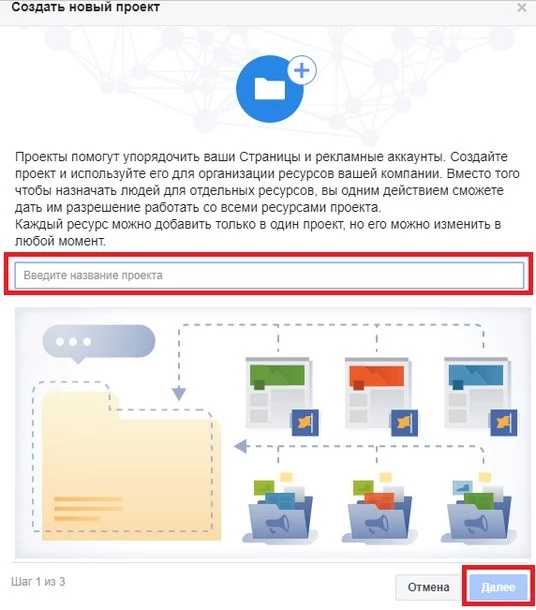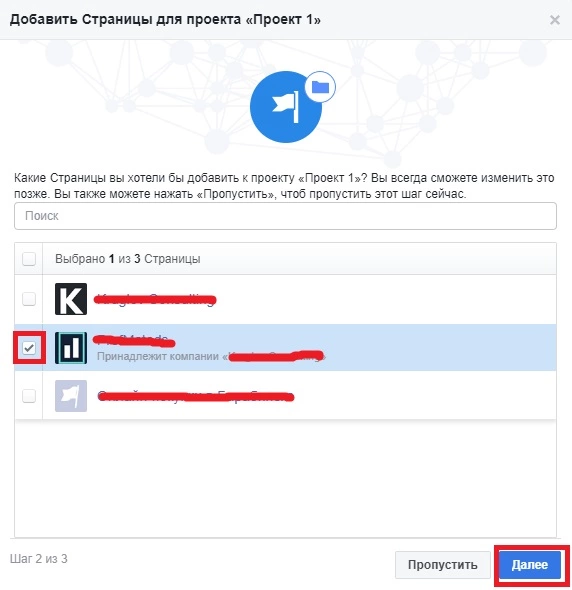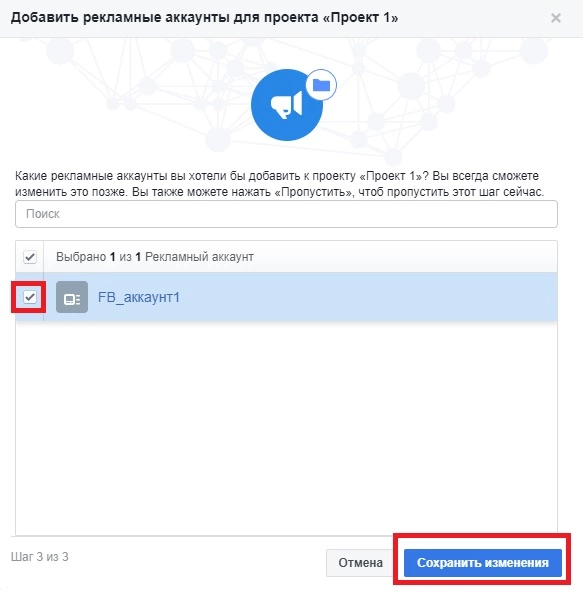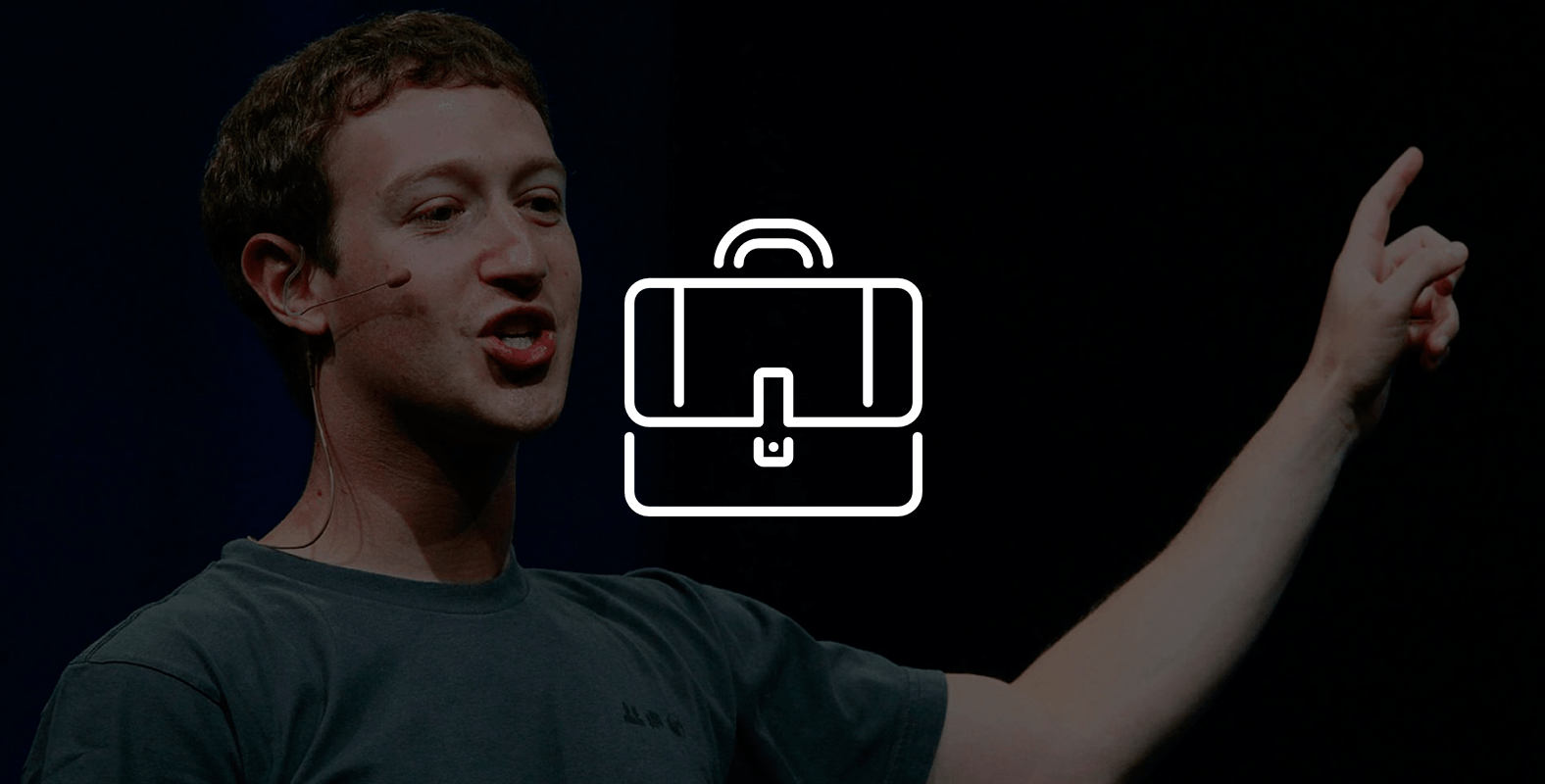
Содержание:
-
Зачем нужно несколько рекламных аккаунтов Facebook?
Данную статью можно считать первой частью уроков по Facebook. В ней мы рассмотрим работу с рекламными кампаниями через Бизнес Менеджер. В частности, создадим несколько аккаунтов Fb для рекламы и добавим к ним способы оплаты.
Хочешь получать вознаграждение с расходов на рекламу в Facebook? Создай аккаунт в Click.ru и подключи ФБ-кабинет. Получай вознаграждение с расходов на таргетированную рекламу!
Зачем нужно несколько рекламных аккаунтов Facebook?
- Чтобы создать несколько различных пикселей отслеживания.
Если вы хотите возвращать посетителей на сайт, использовать так называемый ретаргетинг, нужно будет установить код Facebook на сайт. По умолчанию, в одном рекламном аккаунте может быть создан только 1 универсальный пиксель (новое название пикселя ФБ — Meta Pixel) отслеживания посетителей. Его можно гибко настраивать по различным условиям. Но ставить его на несколько сайтов разных клиентов не удобно и глупо.
- Чтобы создать несколько различных способов оплаты
Если Вам нужно платить за различные рекламные кампании средствами с разных счетов PayPal или банковских карт (а других способов оплаты просто нет) — можете создать несколько Fb-аккаунтов. В принципе, в бизнес-менеджере можно привязывать различные карты и к одному рекламной аккаунту. - Для удобного управления рекламными кампаниями клиентов
Если Вы фрилансер или агентство, постоянно приходится работать с несколькими рекламными кампаниями в различных нишах. Само собой, удобнее делать это с нескольких рекламных аккаунтов. - Для разграничения прав
Работаете с фрилансарами, или внутренними сотрудниками? Можно разграничить права доступа к страницам и группам, бюджетам, кампаниям и всему остальному.
Как создать несколько рекламных аккаунтов в Фейсбук?
Для работы с несколькими рекламными аккаунтами, Facebook создал замечательную панель — Бизнес Менеджер. Это централизованный центр для управления кампаниями, аудиториями, страницами, доступами и так далее. О всех его возможностях мы расскажем в другой статье — их великое множество. Сейчас рассмотрим создание новых рекламных аккаунтов Facebook.
Чтобы создать дополнительный рекламный аккаунт Facebook перейдите по ссылке — business.facebook.com
Заходим на главную страницу и нажимаем «создать аккаунт».
Если вы не залогинены, Fb предложить авторизоваться. То есть, прежде чем работать с бизнес-менеджером, у вас должен быть личный аккаунт, зарегистрируйтесь, если на данный момент его нет.
Далее, будет предложено ввести название компании, ФИО сотрудника и электронную почту. Просто заполните все поля. Все, теперь вы в бизнес-менеджере.
В правом верхнем углу зеленая кнопочка «добавить что-то новое» поможет создать любые объекты: несколько способов оплаты, рекламные аккаунты, страницы, добавить сотрудников.
Чуть левее находятся кнопки для запроса прав на уже существующие в других аккаунтах объекты. Так например, если вы уже пользовались рекламой Facebook с личного аккаунта, можете подключить рекламный аккаунт в свой бизнес-менеджер.
Скоро новые статьи по использованию бизнес-менеджера и запуск таргетированной рекламы на Facebook.
Хочешь анализировать рекламу конкурентов на Facebook? Новый сервис AdHeart собирает креативы из рекламных кампаний в Ads со всего мира и сортирует их. Можно искать по приложению, фейсбук-странице и т.д. + есть мощные инструменты для аналитики приложений.

Что такое страница в Фейсбук
Бизнес страница в Facebook — это инструмент для компаний и личных брендов, который нужен для продвижения товаров и услуг. Создав страницу, перед блогером или SMM-специалистов открывается множество новых и полезных инструментов.
Страница даст вам то, чего не может дать личный профиль. Её создание полностью бесплатное. Никаких ограничений нет — количество созданных бизнес-страниц не ограничивается одной. Вы можете редактировать их и удалять в любое время.
Прежде чем создать страницу для бизнеса, вам нужно структурировать всю информацию о компании, задать цели и стратегию развития. Чтобы получить максимальный фидбэк от аудитории, продумайте контент-план заранее или наймите SMM-специалиста.
Основные функции бизнес-страницы
Реклама
Вы не настроите рекламу в Facebook, если у вас обычный личный профиль. Личный профиль не предназначен для таких целей. Поэтому для запуска спонсорской рекламы Фейсбук вам понадобится страница кроме личного аккаунта
Статистика
Статистика нужна любой компании, которая планирует развиваться и зарабатывать. Сама по себе статистика не имеет смысла: это просто набор данных, разных показателей. Но если все эти метрики проанализировать, то можно прийти к полезным выводам, которые нужны для бизнеса
Инструменты
Создав бизнес-страницу в Фейсбуке вы откроете себе доступ к десяткам полезных инструментов для SMM-специалистов и блогеров. Вам будет доступно управление каталогом продуктов, управление магазином Facebook, публикации вакансий и добавление мгновенных статей
Заработок
Популярные компании и бренды со временем могут начать монетизировать свои публикации в Facebook. Чтобы начать зарабатывать, нужно набрать пару десятков тысяч подписчиков, стать лидером мнений, выпускать рекламные объявления и пиарить фирменный контент
Как создать страницу
Начало
Процесс создания бизнес-страницы на Facebook прост и умещается в пару шагов. Вам нужно открыть приложение Facebook и перейти в меню. Затем выбирайте раздел “страницы”.
Нажмите кнопку “создать новую страницу” и заполняйте предложенную вам форму. Необходимо будет указать имя пользователя, категорию (до трёх штук). Не забудьте добавить фото и баннер при создании страницы.
Укажите контакты, номера телефонов и адрес электронной почты для вашей бизнес страницы. Нужно это для того, чтобы потенциальный клиент сразу видел всю информацию и покупку совершить было проще.
Добавление рекламных профилей
Чтобы настроить рекламные профили, нужно зайти в “настройки компании” и найти кнопку “создание рекламного аккаунта”. Нужно открыть “Ads Manager”, установить часовой пояс и валюту для рекламного кабинета. От часового пояса зависит график показа рекламы и сбор статистики.
Нужно будет установить лимиты и способы оплаты. Благодаря этому можно будет избежать излишних расходов по бюджету. При достижении установленной суммы все рекламные кампании внутри аккаунта остановятся.
Если при списании на счету не окажется средств, провести платеж можно вручную — через кнопку «Оплатить сейчас» в этом же разделе рекламного аккаунта.
Настройка пикселя
Для подключения пикселя нужно зайти в настройки компании, затем найти раздел “Источники данных”, а потом кликнуть в меню на строку “Пиксели”.
Когда будете готовы создавать пиксель, нажмите кнопку “добавить”.
Установите название, код и другую необходимую информацию, которая будет в предложенной вам форме. Готово! Теперь можно скопировать ID пикселя и размещать на сайте.
Предоставление доступа
1
Чтобы предоставить доступ вашим сотрудникам к странице и начать совместную работу над проектом, нужно открыть Ads Manager.
2
Затем перейдите в раздел настроек рекламных аккаунтов. Чтобы дать доступ доступ любому человеку, нажмите на кнопку “добавить людей”.
3
Затем в поле «Укажите друга» начните вводить имя пользователя в Facebook. Система найдет его среди ваших друзей и предложит в выпадающем списке.
Как пользоваться страницей
Создав и полностью оформив бизнес-страницу в Facebook, вы можете приступать к запуску рекламных кампаний.
Алгоритмы Facebook вам во всём помогут, нужно будет лишь указать цели и другую полезную информацию.
Анализируйте статистику, общайтесь с аудиторией, учитесь на своих прошлых ошибках.
Хотите бесплатно прокачивать бизнес-страницу Фейсбук, но не знаете, как это сделать? Мы создали два сервиса, которые обеспечат вам повышение охватов. Первый из них предназначен для генерации красивых шрифтов
Используя красивые шрифты, вы прокачиваете свой визуал быстро и бесплатно, привлекая интерес людей. Стандартные шрифты от Инстаграма есть у всех, а вот кастомные надписи удивят вашу аудиторию. Второй сервис — бесплатная подборка хештегов по разным тематикам
С помощью второго сервиса по хештегам ваши посты и сторис будут попадать в рекомендации целевой аудитории, самое главное — помнить о релевантности и не превышать лимиты
Переходите по ссылкам ниже и прокачивайте свой аккаунт
Возможно вам будет полезно
Итог
Теперь вы знаете, как добавить страницу в Facebook для бизнеса. Если вы хотите понять интересы целевой аудитории, узнать, как создавать рекламную кампанию и научиться использованию SMM-инструментов, нажмите на одну и ссылок и читайте наши бесплатные статьи: 10 лайфахов для привлечения клиентов, Как провести конкурс в социальных сетях: пошаговая инструкция и полезные советы, 10 способов повысить активность в социальных сетях.
Бизнес-аккаунт даст вам то, чего не может дать личный профиль. Подключение такого аккаунта полностью бесплатное
Статистика нужна любому аккаунту, который планирует развиваться и зарабатывать
Создав бизнес-страницу в Фейсбуке вы откроете себе доступ к десяткам полезных инструментов для SMM-специалистов и блогеров
Понятны ли вам этапы создания бизнес страницы Фейсбука?
Частые вопросы
Имеет ли значение название страницы?
Да. Нейминг — одна из главных частей оформления любого аккаунта. Чем ярче, интереснее, оригинальнее ваш никнейм, тем лучше ваша страницы будет запоминаться аудитории.
Можно ли использовать личный аккаунт для рекламы?
В личном профиле нет всех тех функций, которые есть в бизнес-профиле. Реклама работает только на бизнес-страницах.
Можно ли заменить страницу новой, если ее продвижение не удалось?
Да. Вы можете начать проект заново или перезапустить его, если первая попытка не удалась.
Как Создать Бизнес Страницу на Фейсбуке за 5 минут. Создание бизнес страницы в Фейсбуке
Подпишитесь и получайте новости первыми
Поделитесь статьей и оцените
Рассказываем, как сделать бизнес-страницу в Фейсбуке*, привязать профиль в Инстаграме*, настроить шоппинг-теги, подключить магазин с каталогом товаров и настроить чат-бота, который будет работать в Мессенджере.
Для чего нужна бизнес-страница в Фейсбуке*
Запуск таргетированной рекламы. Без страницы не получится запустить таргетированную рекламу даже в Инстаграме*.
Создание магазина. Пока только через бизнес-страницу можно создать шопинг-теги для Инстаграма*.
Визитка. Бизнес или специалист может создать аналог лендинга, где будут перечислены услуги, меню и товары. Ссылку на такую страницу можно разместить на сайте или в личном профиле.
Как заполнить бизнес-страницу в Фейсбуке*? Пошаговая инструкция – в нашей статье.
Как правильно создать бизнес-страницу в Фейсбуке*
Шаг 1. Добавляем бизнес-страницу в Фейсбук*. Заходим на личную страницу в соцсети (или создаем новую) и переходим в раздел «Меню». Далее – выбираем пункт «Страница». Если что – вот прямая ссылка для создания страницы.
Шаг 2. Делаем описание бизнес-страницы на Фейсбуке*. В этом окне указываем название будущей страницы, выбираем категории и пишем описание.
Название: вам нужно соблюдать ряд требований. Нельзя использовать «шрифт-лесенку» (например, КаФЕ), если это не часть официального названия компании. Также запрещено использовать слово «официальный», если страница не является официальной. Еще Фейсбук* следит за своим брендом – в названии страницы нельзя использовать название соцсети. Полный список требований смотрите в разделе «Какие названия страниц можно использовать на Facebook*?» в Справочном центре.
Важно: подумайте над названием – заменить потом можно будет только через обращение в Службу поддержки.
Категории: соцсеть предлагает выбрать до 3 категорий-тегов для страницы. Например, для кафе можно указать «ресторан», «еда и напитки», «доставка еды». Варианты выбираем из выпадающего меню. Например, если ввести «служба», то Фейсбук* предложит варианты «Служба такси», «Служба переписки» и так далее. Добавляем те, которые наиболее близки компании.
Описание: текст будет отображаться в разделе «Информация» и поможет посетителям понять, чем занимается компания. Ограничение блока – 225 символов. Кратко расскажите, чем занимается компания, какие услуги оказывает или какая цель у страницы. Например, компания занимается продажей наушников. Пишем: «Продаем и ремонтируем наушники любых марок в Москве и области».
Сделали описание, выбрали теги и добавили информацию? Тогда нажимаем «Создать Страницу» и переходим к следующему шагу.
Шаг 3. Делаем оформление бизнес-страницы в Фейсбуке*. После создания страницы появится возможность добавить фотографию профиля и загрузить обложку. Рекомендуемый размер:
- логотипа – 170 х 170 пикселей;
- обложки – 1640 х 856 пикселей.
Нажимаем «Сохранить».
Шаг 4. Настраиваем бизнес-страницу в Фейсбуке*. По сути страница готова к работе, остается только придумать короткое имя и, если требуется, подключить кнопку.
Короткое имя: функция позволяет изменить ваш URL страницы на тот, который хотите вы. Вместо Facebook*/кофе-брейкзит-1345353353 можно сделать Facebook*/coffeebreakzit. Такую ссылку проще запомнить и напечатать на брошюрах. В названии нельзя использовать уже занятые имена и символы (кроме цифр).
Кнопка: название кнопки можно изменить и поставить номер телефона, ссылку на сайт, WhatsApp или каталог с товарами.
Шаг 5. Добавляем сайт, адрес, часы работы. На главной странице Фейсбук* предложит завершишь настройку. Можно сделать это прямо сейчас или позже в настройках, в разделе «Информация о Странице». Пройдемся по некоторым пунктам.
Добавляем сайт/телефон или указываем, что его нет.
Указываем часы работы: круглосуточно, закрыто или по расписанию.
Указываем местоположение: адрес, город, индекс. Отмечаем точку на карте – это ваша геометка, которую можно будет использовать в Инстаграме*.
Если вы указали категорию из общепита, то Фейсбук* предложит создать вкладку с меню: загрузить фотографии блюд, указать возможность доставки, стоимость и способы оплаты. Подробнее про настройку вкладок мы расскажем в отдельном блоке, а сейчас – про общие настройки.
Как добавить больше информации о бизнес-странице в Фейсбуке*
В настройках во вкладке «Общее» вы можете запретить пользователям постить контент в вашей ленте (по умолчанию он включен), настроить аудиторию для постов, включить автоматические субтитры к видео.
Как запретить людям оставлять посты в ленте бизнес-страницы
Функция закрывает возможность оставлять посты в ленте.
Как закрыть: Настройки → Общие → Публикации посетителей → Запретить другим людям делать публикации на моей Странице.
Как включить настройку аудитории для постов
После включения вы сможете выбрать, кому будет показан пост в ленте по полу, возрасту и интересам. Функция станет доступна во время написания поста.
Как включить: Настройки → Общие → Аудитория Ленты новостей и статус публикаций.
Как включить блокировку от мата и спама
Вы можете загрузить список стоп-слов, и соцсеть будет блокировать комментарии с ними. Также в Фейсбуке* есть встроенный фильтр нецензурной брани – работает автоматически на основе слов, которые пользователи чаще всего отмечали неприемлемыми.
Как включить модерацию по стоп-словам: Настройки → Общие → Модерация Страницы.
Как включить блокировку мата: Настройки → Общие → Фильтр нецензурных выражений.
Как продвигать страницу в Фейсбуке* с помощью рекомендаций
Бизнес-страница может попасть в раздел «Рекомендации» – это специальный блок со списком страниц, которые показывают пользователям. Есть недостаток – после включения у вас на странице тоже появится блок «Рекомендации».
Как включить: Настройки → Общие → Рекомендации похожих Страниц.
Как удалить бизнес-страницу в Фейсбуке*
Вы можете временно скрыть страницу – ее будут видеть админы и модераторы, но не пользователи. Либо полностью удалить страницу, если она перестала быть актуальной.
Как скрыть страницу в Фейсбуке*: Настройки → Общие → Статус Страницы → Страница снята с публикации.
Как удалить страницу в Фейсбуке* навсегда: Настройки → Общие → Удалить Страницу.
Как настроить внешний вид бизнес-страницы с помощью шаблонов и вкладок
Вы можете настроить внешний вид бизнес-страницы и расположение вкладок меню: услуги, вакансии, меню, галерея и так далее.
Фейсбук* подготовил готовые варианты для ресторанов, площадок, компаний, публичных личностей. Шаблон – это набор кнопок и пунктов меню, он не влияет на выдачу постов или перестановку других блоков страницы.
Как настроить шаблон и расположение вкладок меню: Настройки → Шаблоны и вкладки.
Вы можете отключить некоторые пункты из меню. Например, убрать отзывы, меню, вакансии, предложения. Базовые пункты убрать нельзя: фото, видео, информация и сообщество – будут всегда на месте. Но можно переставить их местами в нужном порядке.
Как добавить на бизнес-страницу в Фейсбуке* услуги
Для начала нужно активировать вкладку в меню страницы. Для этого переходим в Настройки → Шаблоны и вкладки. В разделе «Вкладки» включаем ползунок «Услуги».
Возвращаемся на страницу и нажимаем на новую вкладку.
Добавляем услуги: прописываем название, цену, делаем описание, ставим время и прикрепляем изображение. Сохраняем.
Заказать или добавить услугу в корзину нельзя – это статичная карточка, которая лишь доносит информацию. Пригодится специалистам для создания визитки – профиль в Фейсбуке* можно использовать как аналог лендинга.
Как добавить на бизнес-страницу в Фейсбуке* меню
Точно так же, как и услуги: Настройки → Шаблоны и вкладки. В разделе «Вкладки» включаем ползунок «Меню». Возвращаемся на главную страницу и добавляем позиции.
Вы можете загрузить фотографии блюд, дать им названия (лучше сразу с ценой) и указать информацию о компании: доставка, цены, варианты оплаты, средний чек, вид кухни.
Как добавить на бизнес-страницу в Фейсбуке* магазин
Чтобы создать магазин, нужно сначала сделать каталог. Заходим в Commerce Manager и выбираем «Создать каталог».
Важно: у вас должен быть аккаунт в Business Manager – его нужно будет потом связать с каталогом.
Выбираем тип товаров, которые будут в каталоге: ритейл, недвижимость, автомобили, медиа-контент или туризм.
Выбираем, как будем делать карточки товаров: вручную или хотим загрузить их с готового сайта через партнерские платформы. Сейчас вам ничего добавлять не нужно, поэтому выбирайте что угодно.
Далее нужно будет выбрать аккаунт в Business Manager, который будет связан с каталогом. Выбираем и нажимаем «Сохранить».
Каталог появится на вашей личной странице в Commerce Manager.
Нажимаем на созданный каталог и добавляем товары: грузим фотографии, делаем описание, указываем цену и оставляем ссылку на сайт, где можно купить этот товар. Как только все добавили, нажимаем «Загрузить товары».
Остается только включить магазин на бизнес-странице.
Возвращаемся в Фейсбук* и добавляем новый пункт в меню: Настройки → Шаблоны и вкладки → ползунок «Магазин».
Возвращаемся на главную страницу. Кликаем по новой вкладке в меню и проходим в Commerce Manager – нас просят создать магазин. Проходим все пункты по созданию магазина: нужно будет указать модель оплаты, страницу, рекламный аккаунт, выбрать каталог и отправить анкету на модерацию.
Без каталога товаров на Фейсбуке* нельзя добавить шопинг-теги для Инстаграма* – они станут доступны после его создания в разделе «Сценарии использования».
Как настроить доступ к бизнес-странице Фейсбука*
Для управления бизнес-страницей в Фейсбуке* можно назначить других людей, но сохранить полный доступ у себя. Можно подключить таргетолога, который будет запускать рекламу, но у него не будет полного доступа к странице.
Всего существует 5 ролей:
- Администратор – полные права.
- Редактор – полные права, кроме назначения ролей на странице.
- Модератор – ограниченные права: может делать посты, отправлять сообщения и настраивать рекламу.
- Рекламодатель – ограниченные права: может запускать рекламу и смотреть статистику.
- Аналитик – ограниченные права: может смотреть статистику.
Как добавить человека на роль: Настройки → Роли на Странице.
Приглашение можно отправить на имя аккаунта в Фейсбуке* или на почту. Существующие роли – отредактировать: удалить или переназначить статус.
Как привязать бизнес-страницу Фейсбука* к Инстаграму*
Для начала нужно создать бизнес-страницу в Фейсбуке* для Инстаграма* – следуйте пошаговой инструкции выше. Привязка нужна для того, чтобы пользоваться полным функционалам бизнес-аккаунта в Инстаграме*: запускать рекламу и смотреть статистику. Подробнее о функциях – в гайде по бизнес-профилю в Инстаграме*.
Как привязать страницу Фейсбука* к Инстаграму*: Настройки → Instagram* → Подключить страницу.
Важно: привязать сотни страниц к одному аккаунту в Инстаграме* не получится – только одна страница в Фейсбуке* может быть связана с профилем Инстаграма*. О том, как отвязать страницу читайте в отдельной инструкции в блоге.
Как подключить чат-бота на бизнес-страницу в Фейсбуке*
В настройках «Обмен сообщениями» вы можете сделать стандартное приветствие, которое будет автоматически приходить всем пользователям, которые откроют переписку в Мессенджере. Еще вы можете настроить простенького чат-бота, который будет отвечать на часто задаваемые вопросы.
Как включить моментальные сообщения: Настройки Страницы → Обмен сообщениями → Начало переписки в Messenger.
Как настроить чат-бота: Настройки Страницы → Обмен сообщениями → Во время переписки в Messenger.
Чат-боты настраиваются в Business Suite – единый инструмент по управлению аккаунтами в Фейсбуке*, Инстаграме* и Мессенджере. Функций много: вы можете прописать готовые ответы на вопросы. Например, «Сколько стоит кофе?» или «Где вы находитесь?» Вопросы будут появляется при открытии чата в Мессенджере – кликнув по ним, человек сразу получит ответ. К ответу можно добавить кнопку-ссылку или вложение.
Пропишите текст для приветствия и сделайте варианты быстрых ответов на вопросы. Потом вернитесь обратно в соцсеть и включить функцию в настройках.
В случае, если человек напишет сообщение текстом, вы его увидите в Business Suite, а Фейсбук* пришлет уведомление.
Важно: бот работает не очень. После клика по готовому вопросу меню исчезает, и к нему нельзя вернуться, а если человек напишет вопрос не по шаблону, то ответ от бота не придет.
Читайте также: «Почему вам срочно нужен чат-бот»
Как пользоваться кросспостингом
После настройки страницы в Фейсбуке* и связки ее с Инстаграм*ом у вас появляется возможность делать постинг через Creator Studio – это единый кабинет для публикации постов в соцсети Фейсбук* и Инстаграм* с возможностью смотреть статистику. Правда, функционал ограничен: нельзя будет кинуть в отложку Истории для Инстаграма* или отредактировать фото перед публикацией.
Проблему решает наш сервис автопостинга SMMplanner – в нем можно редактировать сторис со всеми стикерами, обрабатывать фото и видео и планировать публикации хоть на месяц вперед. Пользуйтесь. Узнать больше про Фейсбук* можно в специальном разделе нашего блога – там собраны все гайды, инструкции и советы. Они помогут лучше понять работу алгоритмов ленты новостей и рекламного кабинета.
На чтение 11 мин Просмотров 18.4к. Опубликовано 26.08.2021
Приветствую! Эта статья — полное и подробное руководство по бизнес менеджеру, которое постоянно дополняется и обновляется. Для удобства, можно быстро перемещаться по содержанию к интересующим вопросам.
Важно! Посмотрите мой новый Бесплатный мини-курс «Таргетолог в Instagram», если ещё этого не сделали;)
Я покажу: как создать бизнес менеджер и при этом не получить блокировку, где выдаются доступы сотрудникам и дам ключик ко всем трудностям, которые возникнут у вас во время работы.
Для начала кратко и простыми словами расскажу: что такое бизнес менеджер фейсбука и для чего он нужен.
Содержание
- Зачем нужен бизнес менеджер Facebook?
- Как создать Бизнес Менеджер?
- Как зайти в Бизнес Менеджер и проверить есть он у меня или нет?
- Как создать рекламный кабинет в фейсбук?
- Где рекламный кабинет?
- Как создать/добавить Страницу Facebook в Бизнес менеджере?
- Как выдать доступ к Бизнес Менеджеру?
- Как выдать доступ к рекламному кабинету и странице фейсбук?
- Как привязать оплату в рекламный кабинет?
- Как не получить блокировку
- Что делать если меня заблокировали?
- Как настроить рекламный кабинет и запустить рекламу?
- Пожелания автора
Зачем нужен бизнес менеджер Facebook?
Представьте летающий корабль, где есть помещения разного назначения. Все двери закрыты и открываются только по магнитным именным пропускам. В главный пункт управления могут попасть только Администраторы и оттуда назначить себе доступ к любому помещению. Сотрудники, которые прибывают на корабль, получают доступ, который им назначит админ. Одно из помещений корабля — это Ads Manager (Рекламный кабинет и наш основной двигатель), двигателей на корабле может быть много. Кроме двигателей есть помещения другого назначения — это другие инструменты. — Вот это всё и есть Бизнес Менеджер.
Теперь смотрите, рядом пролетает корабль «уродец», помещений там мало, доступы ко всему выдаются связкой ключей, никакой надежности и управлять кораблем тяжело. Это вариант для космических бродяг-одиночек. — мы увидели с вами личный рекламный кабинет с доступами к страницам через добавления в друзья и ограниченным набором инструментов.
Собственно, бизнес менеджер — это набор инструмент, с помощью которых мы успешно управляем рекламой. Это то, что нужно нам обязательно, если мы работаем с рекламой в Facebook/Instagram.
Первая проблема — новички часто путаются в структуре и не понимают что куда. Для этого я подготовил вот такую вот схемку:
Для создания БМ-а нам нужен личный профиль на facebook. Один человек может создать: 2 бизнес менеджера, 1 личный рекламный кабинет и неограниченное количество бизнес страниц.
Вторая проблема — блокировка. Если неосознанно тыкать в фейсбуке, можно словить бан и тогда запускать рекламу мы не сможем. Как не допустить блокировку и что делать если она случилась я расскажу в конце этой статьи.
Сейчас мы переходим к созданию Business Manager.
Как создать Бизнес Менеджер?
Для любителей смотреть видео и повторять все шаг за шагом я записал подробную видео-инструкцию. Для всех остальных буду рассказывать план действий в скринах с пояснениями.
Прежде чем создавать Бизнес Менеджер вспомните о том, что 1 человек может создать их только 2 шт. Проверьте нет ли у вас уже созданного Бизнес Менеджера. Как это сделать я описал в следующем разделе. На всякий случай проверьте.
Итак, инструкция:
1. Авторизуемся в браузере в отдельной вкладке в наш facebook аккаунт.
2. Переходим по ссылке https://business.facebook.com/overview → Жмем кнопку Создать аккаунт.
3. Заполняем данные. Пишем название компании, если мы юр.лицо. Для физ. лиц прописываем настоящее Имя и Фамилию. Указываем настоящий электронный адрес → туда придет письмо и нужно будет подтвердить создание → жмем Отправить.
4. Заполняем информацию о компании → жмем Отправить и идём на почту для подтверждения.
Готово! Теперь у нас есть новенький Бизнес Менеджер. Но там ещё нет рекламного кабинета и вообще ничего нет.
Для начала я покажу как туда попасть, чтобы вы его не потеряли, а затем мы создадим все нужные инструменты (Ads Manager в том числе) и разберемся с доступами.
Как зайти в Бизнес Менеджер и проверить есть он у меня или нет?
1. Заходим в личный профиль → жмем Меню → Business Manager
2. Попадаем на главную страницу. Мы в БМ-е! Обратите внимание на ссылку, чтобы она была как на скрине.
В выпадающем списке мы можем посмотреть все бизнес аккаунты к которым у нас есть доступ. Получить доступ мы можем к неограниченному количеству бизнес аккаунтов, но как мы помним создать лично только 2.
3. Чтобы проверить , создан ли этот бизнес аккаунт нами → заходим во Все инструменты → Настройки кампании.
4. Заходим в Информацию о компании и смотрим. Тут можно было и по названию догадаться, что я владелец. Но у БМ-а может быть любое название, поэтому если бизнес аккаунт назван как ваш личный профиль фейсбук, то он точно ваш с вероятностью 99,9%.
Теперь перейдем к созданию первого рекламного аккаунта.
Как создать рекламный кабинет в фейсбук?
В информации о компании(на скрине выше) вы можете видеть надпись → Лимит создаваемых рекламных аккаунтов. С самого начала он будет 1.
Чем больше денег будет потрачено в рекламном кабинете и чем дольше реклама будет работать — тем больше будет лимит рекламных аккаунтов. В среднем можно рассчитывать на 5-10 аккаунтов.
Есть одно важное требование. Помимо трат бюджета, нужно:
- Соблюдать правила facebook и не допускать блокировок
- Не допускать сбоев оплаты и всегда держать на карте столько денег, сколько было потрачено (оплата происходит в долг, сначала деньги потратились на рекламу → потом списались с вашей карты → обмана не будет).
Начнем создавать рекламный кабинет!
Переходим в Настройки кампании → Рекламные аккаунты → Добавить → Создание рекламного аккаунта.
Вводим название рекламного аккаунта (любое, чтобы было удобно ориентироваться).
Часовой пояс важно выбирать тот, где будет запускать реклама. Так как будет потом неудобно смотреть статистику. Кабинет будет показывать цифры за день по времени выбранного часового пояса. Помните об этом;)
С валютой все понятно. Но, если возникнет вопрос, можно ли выбрать доллары, когда реклама будет в России?
— Можно.
Готово! Рекламный кабинет теперь можно увидеть в списке. Настройки компании → Рекламные аккаунты.
В рекламный кабинет нам осталось привязать карту, добавить людей и можно пользоваться. Как это сделать я обязательно покажу чуть ниже. Для начала давайте разберемся как попасть в рекламный кабинет, который мы создали и как создать или привязать Страницу для бизнеса в Бизнес Менеджер.
Где рекламный кабинет?
- Чтобы зайти в Ads Manager:
Жмем Все инструменты → Ads Manager.
Выбираем в выпадающем списке нужный, если у вас их несколько.
Теперь давайте добавим Страницу для бизнеса (Фан пейдж/Группа) от лица которой будет показываться реклама. Она обязательно нужна для запуска рекламы в Instagram.
Как создать/добавить Страницу Facebook в Бизнес менеджере?
1. Заходим в Настройки компании → Страницы → жмем Добавить → Создание новой страницы.
2. Выбираем категорию. Если не знаете что выбрать — выбирайте местная компания или место.
3. Пропишите название Страницы. Все остальные поля можно заполнить как-угодно. В некоторых категориях страниц нужно будет выбрать только категорию и написать название. Жмем Создать Страницу → Готово!
Теперь мы можем её найти в списке Страниц в Настройках кампании.
Если у вас уже есть созданная Страница и вы хотите её добавить в Бизнес Менеджер:
1. Настройки компании → Страницы → Добавить → Добавьте страницу.
2. Вставляем ссылку на страницу и жмем Добавить Страницу. Администратору страницы в личном профиле фейсбук придет уведомление → нужно будет принять запрос и разрешить добавить Страницу в БМ. С тех пор Страница навсегда будет принадлежать именно этому Бизнес Менеджеру.
Если вы выдаете доступ подрядчикам, то ни в коем случае так не делайте. Потому что Страница будем принадлежать им и её вы не вернете.
В этом случае, скажите, чтобы они запросили доступ к вашей Странице → так будет безопасно.
Со страницами разобрались, теперь давайте разберемся с доступами.
Как выдать доступ к Бизнес Менеджеру?
Для этого нам нужно запросить у человека почту. Ту, на которую создан личный аккаунт facebook человека.
1. Настройки компании → Люди → Добавить → Вставляем почту в пустое поле.
У нас есть два вариант, какой выбрать?
Доступ сотрудника — для всех подрядчиков.
Доступ администратора — тем, кому мы полностью доверяем. Это доступ ко всему и он будет равен вашему. Человек сможет создавать, удалять, добавлять людей => может нанести вам вред. Поэтому подумайте несколько раз.
2. Выбираем нужный тип доступа. Если нужно дать доступ с возможностью привязывать платежные способы → жмем Показать расширенные параметры → Финансовый редактор.
3. Выбираем:
- Тип объекта
- Конкретный объект
- Уровень доступа
Жмем Пригласить.
Приглашение отправлено!
Но, это еще не все. На почту не всегда доходят приглашения, поэтому удобнее скидывать приглашение в виде ссылки.
В разделе Люди → жмем на приглашенного человека → Отправить еще раз → Копировать → Отправляем скопированную ссылку.
Готово!
Как выдать доступ к рекламному кабинету и странице фейсбук?
Я покажу как выдать доступ сотруднику, который уже есть в бизнес менеджере. Если в бизнес менеджере его нет → выше я показал как отправить приглашение. Во время этого приглашения вы сразу сможете выдать нужные доступы на 3-ем шаге.
Когда человек уже есть в Бизнес Менеджере, но доступов у него нет → Заходим в Настройки компании → Люди → Выбираем нужного сотрудника → Добавить объекты.
Выбираем нужный рекламный кабинет/страницу, уровень доступа (частичный или полный) → Сохранить изменения.
Готово!
Администратор БМ-а может сам себе выдавать любые типы доступов ко всем инструментам.
Как привязать оплату в рекламный кабинет?
Осталось привязать платежный способ к рекламному кабинету и можно будет запускать рекламу.
1. Все инструменты → Биллинг.
2. Заходим в Настройки платежей.
4. Добавить способ оплаты. Привязываем дебетовую или кредитную карту. После привязки спишется 1 рубль для проверки средств на карте.
При привязке оплаты вас попросят выбрать страну. От выбора страны будет зависеть НДС, который вы будете платить. В России НДС 20%. Потратили 1000 рублей → заплатили 1200. Как не платить НДС? Рассказал в этом видео. ↓
Карта привязана! Можно запускать рекламу;)
Как не получить блокировку
В самом начале я обещал рассказать что нужно делать, чтобы избежать блокировки.
1. В личном аккаунте указывайте настоящее Имя и Фамилию.
2. Используйте фотографию профиля, чтобы вас можно было идентифицировать по фотографии в паспорте.
3. Проявляйте небольшую активность в самом фейсбук, помимо работы в рекламном кабинете.
4. После создания личного аккаунта должна пройти 2-3 недели перед созданием Бизнес Менеджера.
Самые частые блокировки случаются не из-за нарушения правил, а из-за подозрительной активности.
5. После активных действий делайте паузы. Создали БМ — подождали 1-2 дня — создали в нем рекламный кабинет — подождали 2-3 дня — запустили рекламу.
6. Первые запуски делайте с самыми нейтральными текстами, визуалом и посадочной страницей (никаких обещаний заработка и тд).
7. Первый запуск делайте в виде 1 Кампания / 1 Группа объявлений / 1 Объявлений (без динамических креативов).
8. По возможности подтверждайте Бизнес Менеджер с помощью документов.
9. Работайте с мягкими нишами.
10. Готовьте запуск заранее и не запускайте все сразу в один день, если кабинет не разогнан по бюджету.
Видите себя, как обычный юзер, а не как мошенник, который хорошо во всем разбирается и делает всё быстро. Тогда роботы не будут вас банить.
Что делать если меня заблокировали?
Вдохнули → выдохнули → вытерли слезу и идем решать проблему.
Заходим в раздел Качество аккаунта. Заходим в аккаунт, который нам заблокировали. Там будет вся информация по блокировке и там будет написано что нужно делать.
В основном это: подача документов на подтверждение личности (отправляем фото паспорта) и подача Запроса на проверку.
Проверка занимает в среднем от 2-х до 5 дней.
Если проблемы возникли с личной страницей → решения можно найти в этой статье.
Как настроить рекламный кабинет и запустить рекламу?
Теперь осталось только приступить к запуску рекламной кампании.
На эту тему у меня записано подробное видео, где я по шагам рассказала и показал на примере весь процесс запуска рекламной кампании. Останется только повторить.
Пожелания автора
Я постарался максимально подробно рассказать вам про бизнес менеджер фейсбука и ответить на все вопросы, которые с ним связаны. Эту статью можно добавить в закладки и возвращаться к ней, когда возникнут какие-либо трудности.
Надеюсь у меня получилось вам помочь, а если есть вопрос на который я не ответил — напишите его в комментариях к этой статье и я дополню им свой материал.
Спасибо за прочтения и успехов, коллеги;)
P.S. Не забудьте посмотреть мой новый Бесплатный мини-курс «Таргетолог в Instagram». Без хитрых замалчиваний тем и обещаний раскрыть подробнее на полном курсе. Это именно что НАЧАЛЬНЫЙ, НО ПРАВИЛЬНЫЙ КУРС ПО ВХОДУ В ПРОФЕССИЮ И БАЗОВЫМ НАВЫКАМ, куда я вложил свой 5-летний опыт в профессии.
В статье рассказывается:
- Для чего нужна бизнес-страница в Facebook* и в чём её отличие от личной
- Как создать бизнес-страницу в Facebook*: пошаговая инструкция
- Как настроить бизнес-страницу в «Фейсбук»*
- Как привязать бизнес-страницу Facebook* к Instagram*
- Как отвязать «Инстаграм»* от бизнес-страницы «Фейсбука»*
- 4 способа как оформить бизнес-страницу в «Фейсбук»* для её продвижения
- Как переименовать бизнес-страницу в «Фейсбуке»*
- Как удалить бизнес-страницу в «Фейсбук»*
- Заключительные советы по ведению бизнес-страницы в «Фейсбук»*
* Facebook* и Instagram* – организации, деятельность которых признана экстремистской на территории Российской Федерации.
Для многих Facebook* – не более чем один из множества сайтов для общения с друзьями и чтения новостей. Однако предприниматели могут с успехом использовать его в качестве современного и эффективного инструмента продвижения своего бизнеса. Как должна быть оформлена бизнес-страница в «Фейсбук»*? Каких целей можно добиться с её помощью? Ответы на эти и другие важные вопросы вы найдёте в статье.
Определение понятий «личный профиль» и «бизнес-страница» вы можете прочитать в пользовательском соглашении площадки. Основное различие между ними – функциональное.
В первом случае аккаунт регистрируется человеком и используется только в личных целях: для общения и развлечения. Рекламировать и продавать какую-либо продукцию здесь запрещено. Политика социальной сети в этом отношении однозначна: если кто-то пытается заработать через личный профиль, его тут же блокируют вне зависимости от обстоятельств.
Бизнес-страница, напротив, создаётся с целью получения прибыли. В данном случае аккаунт служит вспомогательным SMM-инструментом, с помощью которого проводят рекламные кампании, монетизируют блоги и продвигают фирму в интернете.
«Фейсбук»* могут использовать как крупные, так и относительно небольшие организации любого профиля. Для малого бизнеса страница в социальной сети вообще заменит корпоративный сайт, взяв на себя все его основные функции.
Для продвижения бизнеса «Фейсбук»* предлагает следующие возможности:
-
индексация страниц поисковыми роботами;
-
сбор статистики посещаемости и активности;
-
ведение профиля самим предпринимателем либо привлечённым специалистом;
-
сервис Audience network, позволяющий настраивать рекламу, в том числе таргетированную, на других площадках;
-
подключение приложений.
Как у личных, так и у бизнес-аккаунтов может быть неограниченное количество подписчиков. Функция «добавить в друзья» для последних недоступна.
В Facebook* есть ещё один вид аккаунтов – группа. В таком формате обычно организуются тематические сообщества. Зарабатывать с их помощью тоже нельзя.
Обратите внимание: зарегистрировать бизнес-страницу без личной невозможно.
Основное преимущество этой социальной сети, привлекающее сюда всё больше предпринимателей – платежеспособность аудитории.
Зачем нужна бизнес-страница в «Фейсбук»*? Среди основных причин, почему организациям и индивидуальным предпринимателям стоит использовать данную платформу, выделим три основных.
Продвижение своей продукции в интернете
Социальные сети давно используются не только в качестве средства общения с друзьями. По количеству запросов, связанных с поиском товаров, «Фейсбук»* может посоревноваться с любой поисковой системой. Особенно важно, что люди готовы здесь покупать.
Например, компания Volvo активно продвигала через Facebook* один из своих внедорожников. Каждый день на корпоративной странице появлялись новые публикации, связанные с этим автомобилем. Затем был объявлен старт продаж, и в течение двух дней 30 машин из новой серии купили непосредственно на этой площадке.

Динамической рекламой в «Фейсбук»* заинтересовалась и ювелирная компания Blue Steel Jewerly. Специалисты сделали ставку на работу с аудиторией и обеспечение высокого уровня вовлечённости. В итоге за четыре месяца активного продвижения они сумели увеличить продажи в 3,5 раза.
Создание и поддержание позитивного имиджа
Конечно, на бизнес-странице в «Фейсбук»* рано или поздно появятся не только положительные, но и отрицательные отзывы. Однако даже они при правильном подходе принесут компании пользу.
Покупатель напишет о своём недовольстве продуктом или услугой в социальной сети – администратор оперативно отреагирует на жалобу и предложит варианты решения проблемы. Другие пользователи увидят это и поймут, что фирма ценит клиентов и старается идти им навстречу.
Изучение потребностей и интересов аудитории
Социальные сети – идеальное место для общения с целевой аудиторией бизнеса. В распоряжении администратора полная статистика, показывающая, кто чаще читает тематические посты, когда лучше их публиковать и т. д. Всё это поможет создать более конкретный портрет покупателя.
В «Фейсбук»* можно проводить опросы, анализировать комментарии и отвечать на вопросы потребителей. Всё это позволяет специалистам лучше понять потребности и пожелания представителей ЦА. Данные, получаемые с помощью бизнес-страницы, играют решающую роль при формировании успешной маркетинговой стратегии.
Как создать бизнес-страницу в Facebook*: пошаговая инструкция
Шаг 1: Создание страницы
Сделать бизнес-страницу в «Фейсбук»* можно только при наличии обычного профиля. Зарегистрируйтесь или войдите в уже существующий аккаунт, на верхней панели нажмите кнопку «Создать» и выберите «Страницу».

Шаг 2: Выбор категории
Далее будет предложено выбрать, к какой категории отнести вашу организацию. В первую очередь, укажите цель создания страницы – «Компания и бренд».
Затем определите подходящий тип страницы:
-
местная компания или место;
-
компания, организация или учреждение;
-
бренд или продукт;
-
исполнитель, группа или известная личность;
-
развлечения;
-
общая идея или сообщество.
У каждого варианта есть свои плюсы и минусы, и выбирать следует, исходя из специфики вашего бизнеса.
Шаг 3: Выбор подкатегории.
При создании любого типа страницы, за исключением последнего, нужно отметить также наиболее подходящую подкатегорию.

Делайте выбор осознанно: подкатегория влияет на отображение в поиске и на то, легко ли потенциальным клиентам будет вас найти.
Откройте выпадающий список и увидите все варианты, предлагаемые площадкой.
Шаг 4: Выбор названия
Этот шаг кажется очень простым, но одновременно является одним из самых важных.
В первую очередь, название придумывается для того, чтобы представители ЦА находили страницу через поиск. Лучше использовать наименование компании, уже известное вашим клиентам. Некоторые специалисты предлагают делать ставку на ключевые слова, но вариант не всегда подходит. К примеру, вы открыли в Москве кафе под названием «Сладкоежка». В графе «Название» напишите именно это, а не «Кофейня, напитки, еда, десерты в Москве». К тому же, если название будет слишком общим, Facebook* может переквалифицировать бизнес-страницу в сообщество, что существенно ограничит функционал профиля.
Как назвать свою бизнес-страницу в «Фейсбук»*? Три основных варианта:
-
Использовать бренд или название организации
Способ считается наиболее оптимальным, поскольку отвечает основной цели создания страницы, заключающейся в продвижении бренда.
Например:
-
SkyRocket Marketing;
-
Алексей Хасбиулин;
-
Coca-cola;
-
Microsoft.
-
-
Использовать ключевые слова
Ключевые слова подойдут, если бренда нет или планируете создать развлекательное сообщество. Такое название сообщит аудитории о тематике вашей страницы.
Например:
-
Копирайтинг для бизнеса.
-
Дизайн корпоративных сайтов.
-
Всё о маркетинге.
-
Увлекательно о политике.
Добавьте в название те ключевые слова, которые пользователи вводят чаще всего. Подобрать их можно на сайте yandex.wordstat.ru.
-
-
Бренд + ключевое слово
Этот способ выбирайте, если в названии вашей организации нет чёткого указания на сферу деятельности. Добавьте ключевое слово, чтобы страницей заинтересовались потенциальные клиенты.
Например:
-
Школа бокса «Удар».
-
Курсы саморазвития «Вперёд».
-
Косметолог (имя и фамилия).
-
Позаботьтесь, чтобы название легко запоминалось и писалось. Не забывайте, что оно будет отображаться в шапке любой публикации аккаунта.
Шаг 5: Пользовательское соглашение
После выполнения всех описанных выше действий соглашаемся с условиями использования Facebook*. Их важно изучить и хотя бы раз в несколько месяцев отслеживать изменения, потому что разработчики платформы постоянно добавляют новые правила.

Пользовательское соглашение для владельцев бизнес-страницы в «Фейсбук»* содержит информацию по следующим пунктам:
-
администрирование страницы;
-
ограничение доступа;
-
управление страницей;
-
названия страниц и веб-адреса Facebook*;
-
изменение и перемещение названия;
-
сбор данных;
-
метки;
-
функции страницы;
-
реклама на страницах;
-
обложка;
-
приложения на страницах;
-
предложения;
-
рекламные акции;
-
материалы страницы.
Шаг 6: Начало использования
Чтобы перейти к заполнению страницы, нажмите кнопку «Начать».
Кейс: VT-metall
Узнай как мы снизили стоимость привлечения заявки в 13 раз для металлообрабатывающей компании в Москве
Узнать как
Как настроить бизнес-страницу в «Фейсбук»*
Вот где начинается самое интересное! Подробная инструкция по заполнению профиля приведена ниже.
Имя пользователя
Имя пользователя выполняет роль URL настраиваемой бизнес-страницы. Это примерно то же самое, что доменное имя сайта, только в социальной сети.

Пример: brandmakercompany.
При выборе имени соблюдайте следующие правила:
-
не повторяйте существующие названия;
-
используйте только латинские буквы, цифры и точки;
-
длина не должна превышать 50 символов.
Какое имя пользователя будет наиболее эффективным?
Поскольку страница создаётся для продвижения организации, задумайтесь об использовании бренда.
Если в названии профиля вы использовали несколько ключевых слов, не повторяйте их здесь. Постарайтесь сделать имя пользователя максимально коротким.
Задаётся оно через ссылку «создайте @имя_пользователя для Страницы». При нажатии на неё вы увидите выпадающее окно, где вводится нужное слово. Если рядом появится зелёная галочка, значит, имя свободно и соответствует правилам площадки. Останется только подтвердить свой выбор.
Основные данные компании
Настроить страницу можно в любое время, но лучше сделать это сразу после её создания. Введённые сведения появятся в разделе «Информация» и в левом сайдбаре вашего профиля.
Здесь еще несколько подразделов:
-
Категория. Вам не предложат никаких вариантов, поэтому просто введите несколько категорий, характеризующих компанию.
-
Рассказ о странице. Составьте небольшое описание, которое появится в разделе «Информация» (если ваш аккаунт не зарегистрирован как местная компания).
-
Сайт. Здесь можно указать ссылку на корпоративный ресурс.
-
Ниже предложено ответить, является ли (название вашей фирмы) заведением, предприятием или местом для проведения мероприятий. И хотя такой вопрос при регистрации бизнес-страницы покажется странным, в любом случае нужно отметить «Да».
-
Затем появится вопрос, будет ли регистрируемый аккаунт выступать в качестве официального представителя данного заведения, предприятия или места для проведения мероприятий в социальной сети. Здесь тоже отмечайте «Да» (исключение – фан-страницы, не имеющие полномочий действовать от лица знаменитостей, в честь которых создаются).
-
История. В этом пункте немного подробнее расскажите об истории развития организации и накопленном профессиональном опыте. Ваша задача – заинтересовать потенциального клиента и показать, чем можете быть полезны.
-
Дополнительные опции. Для бизнес-страниц, которым присвоен тип «Местная компания или место» или «Компания, организация или учреждение», можно также добавить следующую информацию:
-
время работы;
-
адрес;
-
местоположение на карте;
-
ценовой диапазон.
-
При заполнении категорий Facebook* будет предлагать дополнительные варианты на основе уже указанных. Выберите всё, что подходит под описание вашей деятельности, и нажмите «Сохранить информацию».
Аватар и обложка профиля
В качестве фотографии может выступать любое изображение. После загрузки оно появится в левой части вашей страницы.
Для корпоративных страниц лучше всего добавить логотип. Если профиль создаётся для продвижения личного бренда, это может быть и фото человека.
Минимальный размер аватара составляет 170 на 170 пикселей. В мобильной версии он уменьшается до 128 на 128 пикселей.
Часто владельцы бизнес-страниц в «Фейсбук»* сталкиваются с проблемой: фотографии хорошего качества при загрузке сжимаются. Чтобы этого не произошло, заранее переведите изображение в формат png.
Добавить фотографию можно с помощью соответствующей кнопки в левой части страницы.
Когда картинка загрузится, она появится в ленте и будет использована как основное фото профиля.
Аватар отображается не только на самой странице, но и рядом с постами, опубликованными от вашего имени, и даже в рекламных объявлениях (если когда-нибудь решите запустить таргетированную рекламу через Facebook*).

Что же представляет собой обложка страницы?
Обложка – это первое, что видит каждый посетитель вашей бизнес-страницы в «Фейсбук»*. На её изучение он потратит буквально несколько секунд. Создайте изображение, которое поможет за столь короткое время сформировать понимание предлагаемого продукта или услуги.
Правильная обложка отображает цель создания профиля, продвигаемое место (кафе, салон и т. д.) либо человека, если речь идёт о личном бренде.
Изображение может выполнять следующие функции:
-
показывать компанию (для местного бизнеса);
-
анонсировать продукты, услуги, мероприятия;
-
обозначать тип публикуемого контента.
Чтобы обложка работала, используйте текст. Ранее существовало правило, что контент не может занимать более 20 % изображения, но сейчас оно неактуально.
Так или иначе, перебарщивать не стоит, поскольку визуальная и текстовая составляющая должны находиться в гармонии.
При последнем обновлении размер обложки изменили и теперь он составляет 820 пикселей в ширину и 312 пикселей в высоту.
В мобильной версии она отображается в формате 560 на 312 пикселей. Всё, что выходит за установленные границы, обрезается.
Чтобы сохранить изначальное качество изображения, переведите его в формат png.
Для загрузки картинки нажмите «Добавить обложку».
В появившемся окне выберите фото и загрузите на сайт. По умолчанию оно отобразится в ленте профиля.
Как создать обложку, которая будет привлекать аудиторию?
Это вполне реально сделать самостоятельно, даже не имея дизайнерских талантов. Воспользуйтесь бесплатными онлайн-редакторами, такими как canva или pagemodo. В каждом из них есть готовые шаблоны, которые можно настраивать по своему желанию: добавлять картинки и символы, накладывать текст и т. д.
«Избранное» и целевая аудитория
Добавьте страницу в «Избранное», чтобы облегчить взаимодействие с профилем.
Площадка предлагает указать такие параметры, как возраст, пол, регион проживания и интересы.
Кнопка действия
«Фейсбук»* предоставляет владельцам бизнес-профилей возможность добавить на страницу кнопку.
Настраивают её по-разному, в зависимости от того, чего вы ждёте от потенциальных клиентов: звонка, скачивания приложения, покупки и т. д.

Существует 12 вариантов кнопок, распределенных по пяти основным категориям.
-
Book Service:
-
забронировать.
-
-
Свяжитесь с нами:
-
позвонить;
-
свяжитесь с нами;
-
отправить сообщение;
-
регистрация;
-
отправить электронное письмо.
-
-
Узнать больше:
-
смотреть видео;
-
подробнее.
-
-
Сделать покупку или пожертвование:
-
в магазин;
-
получить предложение.
-
-
Скачать приложение или игру:
-
использовать приложение;
-
играть.
-
При выборе кнопки учитывайте особенности реализуемой стратегии продвижения и оформления обложки страницы.
Чтобы воспользоваться этой возможностью, откройте специальное окно, нажав «Добавить кнопку». Там выберите подходящий призыв к действию и впишите телефонный номер, email-адрес или ссылку на сайт (в соответствии с типом кнопки).
Раньше можно было указывать сразу две ссылки: одну – для компьютеров, другую – для мобильных устройств. Сейчас такой функции нет.
После установки обязательно проверьте, корректно ли работает кнопка. Для этого наведите на неё курсор и выберите вариант «Протестировать». Здесь же в любой момент можно изучить статистику кликов на кнопку, отредактировать её или удалить.
Статистика
Действия, совершённые вами и посетителями на странице, сохраняются и доступны к просмотру. Для этого нажмите кнопку «Статистика».
Прежде чем оценивать эффективность работы профиля, заполните его разнообразным контентом. Используйте фото, видео и другие форматы, интересные пользователям.
Дополнительные настройки
Все возможные опции вы найдёте во вкладке «Настройки», которая находится в правой верхней части страницы.
В открывшемся окне будет 12 разделов:
-
общее;
-
обмен сообщениями;
-
редактировать страницу;
-
авторство публикации;
-
уведомления;
-
роли страниц;
-
люди и другие страницы;
-
предпочитаемая аудитория страницы;
-
реклама в Instagram*;
-
показано;
-
кросспостинг;
-
входящие от службы поддержки.
Ниже – подробнее о некоторых, считающихся наиболее полезными.
Общее:

-
Статус страницы
Изначально ваш профиль будет открыт для всех пользователей. Однако пока не оформите его и не наполните контентом, публикацию страницы лучше отключить.
-
Публикации посетителей
Решайте, давать ли гостям возможность размещать сообщения в вашей ленте. Специалисты советуют разрешить публикации, но включить опцию предварительной проверки. В таком случае вы сможете прочитать предлагаемые записи прежде, чем они окажутся в открытом доступе.
-
Отзывы
Владелец бизнес-страницы в «Фейсбук»* вправе разрешить или запретить публикацию отзывов. При включении опции в профиле появится возможность просмотреть полученные оценки и комментарии к ним.
Удалить написанный пользователем пост самостоятельно не получится. Для этого нужно отправить жалобу в службу поддержки, но только в случае публикации поддельного отзыва от лица человека, не являющегося вашим клиентом.
-
Сообщения
Специалисты рекомендуют в обязательном порядке включить эту опцию. У гостей профиля появится возможность связаться с вами непосредственно через социальную сеть.
Рядом со специальной кнопкой будет отображаться среднее время ответа на запросы.
Всем пользователям, однажды написавшим сообщение, вы сможете отправлять рассылку. Рекламные материалы попадут непосредственно в личные сообщения. Процент открытия в таком случае гораздо выше, чем при использовании базы email-адресов.
-
Рекомендации похожих страниц
Когда пользователь «Фейсбука»* подписывается на какой-то профиль, ему предлагают несколько похожих. Если вы поставите галочку рядом с этой настройкой, среди предлагаемых страниц иногда появится и ваша.
Обмен сообщениями
При активации возможности получать сообщения от пользователей можно настроить три типа автоматических ответов:
-
сообщение, которое гость получит, если вы не онлайн;
-
ответ на любое обращение гостя;
-
приветствие, отображаемое сразу при открытии чата.

Каждое из этих сообщений при желании изменяется и персонализируется путём автоматического использования имени и фамилии пользователя.
Редактирование страницы
В левой части страницы вы найдёте панель, с помощью которой можно изменить свою страницу в «Фейсбук»*.
Произведите настройки самостоятельно или выберите один из имеющихся в «Фейсбук»* шаблонов: компания, покупки, площадки, политики, сервисы, рестораны и кафе, стандарт.
Каждый представляет собой набор пунктов меню, которые будут отображаться в вашем профиле.

Чтобы добавить новую вкладку, нажмите кнопку «Add a Tab» в нижней части панели.
После этого увидите окно, где будет предложено несколько вариантов:
-
магазин;
-
услуги;
-
заметки;
-
мероприятия;
-
предложения.
Что же представляют собой эти пункты?
-
Магазин
Используя эту вкладку, сможете размещать на бизнес-странице продаваемые товары. Каждый добавленный артикул отобразится в самой вкладке, а также в отдельном блоке профиля.
При нажатии на товар пользователи увидят карточку, содержащую название, цену, фотографию, краткое описание, кнопку для отправки сообщения и ссылку на ваш сайт.
Настройка магазина привлечет больше потенциальных клиентов на ресурс и увеличит объём продаж.
-
Услуги
Добавленные вами услуги будут появляться на странице так же, как и товары. Гости профиля смогут в один клик открыть окно с их подробным описанием.
Отличие «услуг» от «товаров» в том, что здесь нельзя вставить кликабельную ссылку на онлайн-магазин. Её можно включить в описание, но только в виде обычного текста.
-
Заметки
Использование вкладки позволяет красиво оформлять статьи.
В форме заметки можно создать, к примеру, подборку тематических постов, которые вы публиковали ранее.
-
Мероприятия
Компании, проводящие обучающие семинары, а также распродажи, праздники и т. д., рекламируют их через данную вкладку.
Для каждого мероприятия вводится название и описание, указывается дата и стоимость участия, а также загружается подходящее изображение.
-
Предложения
Пункт позволяет эффективно информировать аудиторию о различных распродажах и специальных предложениях.
С его помощью реально создать отдельную рекламную публикацию для конкретной акции и настроить её продвижение.
Под каждым предложением будет отображаться количество клиентов, которые им воспользовались.
Подключать все вкладки одновременно необязательно, особенно если вы только начинаете заполнение бизнес-страницы в «Фейсбук»*. Сначала полностью оформите профиль, а уже затем займитесь настройкой необходимых пунктов меню.
Авторство публикаций
При публикации постов в ленте под каждым из них отображается автор. Решайте, откуда брать информацию (фото и название/имя): либо с самой страницы, либо из вашего личного профиля.
Поскольку бизнес-аккаунты создаются для продвижения компании, логично выбрать публикацию от имени страницы.
Уведомления
В «Фейсбук»* существует три способа информирования владельца бизнес-страницы о происходящих на ней изменениях, таких как новые подписки, комментарии и сообщения: email, sms и уведомления в самой соцсети.

Через вкладку «Уведомления» можно выбрать наиболее подходящий вариант или полностью отключить оповещения.
Роли на странице
При создании бизнес-аккаунта вы автоматически становитесь его администратором. Возможности, связанные с управлением страницей, доступны только вам.
Есть и другие роли, которые можете назначить своим сотрудникам при необходимости доступа к профилю:
-
администратор;
-
редактор;
-
модератор;
-
рекламодатель;
-
аналитик;
-
представитель страницы в прямом эфире.
Каждой должности соответствует свой набор полномочий. Например, редактор публикует записи и отвечает на комментарии пользователей, а рекламодатель имеет доступ ко всему, что связано с продвижением.
В таблице перечислено, какими возможностями наделяет сотрудника каждая из ролей:

Обратите внимание: передавать роль администратора кому-либо категорически запрещено. В этом случае человек получит полный контроль над бизнес-страницей, а значит, сможет лишить вас всех полномочий или вовсе удалить профиль.
Добавление контента
Первое, что необходимо предпринять для развития страницы – добавить немного интересного контента.
Делается это просто: нажмите кнопку «Поделитесь фото или видео» и загрузите нужный файл.
Хорошо, когда есть контент-план и уже подготовлены первые материалы. Если публиковать пока нечего, и нет даже идей, способных привлечь потенциальных клиентов, воспользуйтесь следующим алгоритмом:
-
найдите профили похожих организаций;
-
проанализируйте их с помощью сервиса popsters.ru и определите, какой тип контента пользуется наибольшей популярностью;
-
создайте похожие посты.
Лайки и приглашения
Если до момента выхода первых публикаций ваша бизнес-страница в «Фейсбук»* была закрыта, опубликуйте её и начинайте привлекать подписчиков.
-
Лайкните свою страницу
Новость об этом тут же отобразится в ленте ваших друзей. Если кто-то из них интересуется тематикой страницы, они перейдут на неё и подпишутся.
При наличии активного личного аккаунта этот шаг принесёт довольно много подписчиков.
-
Пригласите всех друзей подписаться на вашу страницу
Найдите в левой части страницы опцию «Нравится друзьям». Выбрав её, увидите список друзей и кнопку «Пригласить» напротив каждого из них. Когда вы кликните на кнопку, человек получит персональное приглашение подписаться на бизнес-профиль.
Этот пункт недоступен до тех пор, пока не предоставите пользователям возможность просматривать свою страницу.
Как привязать бизнес-страницу Facebook* к Instagram*
-
Зачем это нужно
Привязать бизнес-страницу в «Фейсбук»* к «Инстаграму»* необходимо, чтобы запускать таргетированную рекламу во второй социальной сети через первую. Раньше речь шла только о появлении постов в ленте, теперь же появилась возможность размещения рекламы в Stories. Иными словами, привязка аккаунтов нужна для проведения рекламных кампаний в «Инстаграм»*.
-
Как это сделать
Как же привязать профиль в «Фейсбук»* к «Инстаграму»*? Прежде всего, создайте саму бизнес-страницу. Она отличается от группы как внешне, так и по функционалу. Если в группу пользователи вступают, то на странице только ставят лайк. Группы нельзя рекламировать, а бизнес-аккаунты – можно, что предприниматели активно используют для привлечения внимания к своим товарам и услугам.
Чтобы связать профили, зайдите в раздел «Настройки». Там в левой части страницы увидите опцию «Реклама в Instagram*». При нажатии на неё откроется окно с надписью «Для вашей рекламы будет использоваться этот аккаунт в Instagram*». Здесь можно привязать к бизнес-странице «Инстаграм-профиль», но только один. Для этого введите логин и пароль и подтвердите привязку. При наличии трёхэтапной аутентификации уведомление о внесённых изменениях будет отправлено вам на почту или по СМС.
Если возникла необходимость привязать к аккаунту в «Фейсбук»* другой «Инстаграм»*, предыдущий удалите, а затем повторите описанную выше процедуру с новым профилем. Можно использовать как личный аккаунт, так и посвящённый бизнесу, то есть зарегистрированный под брендом компании и содержащий информацию о её деятельности.
Этот несложный алгоритм поможет связать профили между собой, чтобы через Facebook* настраивать таргетированную рекламу в ленте Instagram*.
Как отвязать «Инстаграм»* от бизнес-страницы «Фейсбука»*
-
Отвязка «Фейсбук-аккаунта» в приложении «Инстаграм»*
Первое, что необходимо сделать, – отменить привязку со стороны Instagram*. Для этого выполните следующие действия:
-
Откройте страницу, найдите в верхнем левом углу меню «Параметры» (обозначено тремя точками в Android и символом гайки в IOS). Пролистайте вниз до раздела «Настройки» и выберите «Связанные аккаунты».
-
Здесь отобразятся все социальные сети, связанные с вашим профилем. Выберите ту, которую хотите отвязать, в данном случае – Facebook*.
-
В открывшемся окне нажмите кнопку «Отменить связь» и подтвердите изменение.
-
-
Отвязка «Инстаграма»* от «Фейсбука»* с телефона
Мобильная версия Facebook* интуитивно понятна, поэтому сложностей с отвязкой аккаунтов у вас не возникнет. Кстати, многие заметили, что новое оформление «ВКонтакте» практически скопировано с зарубежного конкурента, только линия меню расположена снизу.
Чтобы отменить привязку со стороны «Фейсбук»*, откройте настройки (кнопка с тремя полосками в верхней правой части страницы) и пролистайте вниз до раздела «Приложения». Там выберите опцию «Выполнен вход через Facebook*» и удалите привязанный «Инстаграм-аккаунт».
-
Удаление приложения «Инстаграм»* из «Фейсбука»*
Прежде чем связь между аккаунтами будет полностью отменена, выполните ещё одно условие – удалите само приложение Instagram* с бизнес-страницы в «Фейсбук»*. Делается это следующим образом:
-
Откройте профиль, нажмите на треугольный символ справа сверху, в появившемся окне выберите «Настройки».
-
Перейдите на вкладку «Приложения».
-
Найдите нужную социальную сеть и наведите курсор на её пиктограмму. Вам будет предложено два варианта действий: редактировать и удалить. Выберите опцию «Удалить» и подтвердите изменения.
После этого связь между аккаунтами считается аннулированной.
-
-
Привязка «Инстаграма»* к другому профилю в «Фейсбук»* после удаления предыдущего
У некоторых пользователей возникают проблемы с последующей привязкой нового аккаунта, поскольку площадки сохраняют введённую ранее информацию. Даже если вы вышли из «Фейсбук»* с компьютера и с телефона и очистили кэш, этого может оказаться недостаточно. Перезайдите в профиль «Инстаграма»*. Именно после этого у многих появляется возможность привязать новый аккаунт. В целом, порядок действий таков:
-
Отвяжите предыдущий профиль описанным выше способом.
-
Перезайдите в «Инстаграм»*.
-
Отройте меню «Параметры» (обозначено тремя точками в Android и символом гайки в IOS) и выберите пункт «Связанные аккаунты».
-
Введите данные нужной бизнес-страницы в «Фейсбук»*.
После этого новая связь будет создана, и вы сможете рекламироваться в «Инстаграме»* через «Фейсбук»*. Действительно, для привязки аккаунтов достаточно буквально минуты, в то время как отвязать их намного сложнее.
-
Скачайте полезный документ по теме:
Чек-лист: Как добиваться своих целей в переговорах с клиентами
4 способа как оформить бизнес-страницу в «Фейсбук»* для её продвижения
Иногда для привлечения внимания гостей профиля достаточно выполнить несколько простых шагов.
Немного изменив оформление бизнес-страницы, вы увеличите конверсию в несколько раз. Вот несколько советов, которые помогут сделать профиль более привлекательным:
Совет 1. Добавьте на обложку изображение продукта.
Обложка вашей страницы на «Фейсбуке»* – рекламный щит, только бесплатный. Используйте его возможности по максимуму.
Не забывайте, что на изучение профиля пользователь тратит не более 10 секунд. За это время он должен понять, чему посвящена страница, и заинтересоваться. Ищите эффективную комбинацию визуального контента с текстом: его объём не ограничен, но лучше, чтобы он не превышал 30 % площади.
Совет 2. Поместите в шапку информацию о скидках.
Важные новости располагайте на самом видном месте. Посты с информацией о различных акциях и бонусах, привлекающих покупателей, закрепляйте наверху страницы. Краткий анонс предстоящих рекламных мероприятий можно даже вынести в шапку.
Совет 3. Не забывайте о призыве к действию.
Определите, чего вы ждёте от посетителей профиля (сообщения, звонка, оформления заказа и т. д.) и добавьте на страницу соответствующую кнопку. Включайте призывы в тексты записей, чтобы подтолкнуть потенциальных клиентов к нужным действиям.
Совет 4. Рекламируйте свой сайт.
Предприниматели стараются правильно заполнить бизнес-страницу в «Фейсбук»*, чтобы привлечь как можно больше покупателей и увеличить прибыль. Важно использовать все возможные методы продвижения корпоративной площадки.
Предлагайте своим читателям полезную информацию, придумывайте интригующие заголовки, но полный текст материала публикуйте только на сайте. Обещайте вознаграждение тем, кто делится вашими постами. Например: «Расскажите друзьям о нашей акции, перейдите на сайт и получите приятный подарок!».
Как переименовать бизнес-страницу в «Фейсбуке»*
Иногда в процессе развития бизнес-страницы её владелец понимает, что допустил ошибку на начальном этапе настройки. Может быть, выбрал неправильный тип или категорию страницы, не совсем корректно сформулировал её название. Категория и тип изменяется в любое время, а название только до момента, когда у профиля наберётся 200 подписчиков.
В некоторых случаях возможность смены названия доступна и после, но это расценивается как ошибка работы платформы.
Редактирование страницы осуществляется следующим образом:
-
Зайдите в Facebook*.
-
Откройте профиль.
-
В панели администратора нажмите кнопку «Редактировать страницу», а затем – «Обновить информацию».
После этого откроется вкладка «Основные сведения».
-
Здесь вы можете изменить категорию, подкатегорию и название своей бизнес-страницы.
-
Для установки новой категории нажмите на первое раскрывающееся меню в верхней части экрана и выберите наиболее подходящий вариант.
-
Для установки новой подкатегории нажмите на второе раскрывающееся меню в верхней части экрана и выберите наиболее подходящий вариант.
-
Для изменения названия щёлкните мышью в поле «Имя», сотрите его содержимое и введите заново. При этом имя пользователя, то есть URL-адрес страницы, останется прежним.
-
-
Сохраните сделанные изменения
Зачастую при изменении категории аккаунта меняются и предлагаемые для заполнения поля. Это произойдёт, к примеру, если вы от типа «Люди/Автор» перейдёте к типу «Журнал/Книга».
Для владельцев профилей, где количество подписчиков превышает 200, редактирование названия иногда бывает доступно по ссылке из вкладки «Основные сведения». В противном случае при серьёзном намерении сменить имя придётся удалить текущую страницу и заняться развитием новой.
Как удалить бизнес-страницу в «Фейсбук»*
Для удаления бизнес-страницы в «Фейсбук»* следуйте инструкции:
-
Войдите в социальную сеть.
-
Наведите курсор на свой профиль в левой части страницы.
Если не видите нужную страницу в меню, нажмите на кнопку «Дополнительно», чтобы просмотреть все варианты.
-
Выберите опцию «Редактировать страницу».
После этого вы окажетесь в меню редактирования. Навигация здесь осуществляется с помощью меню в левой части экрана.
-
Откройте вкладку «Управление разрешениями».
-
Чуть выше кнопки сохранения увидите опцию «Постоянное удаление страницы». При нажатии на неё «Фейсбук»* запросит подтверждения действия.
Удалить страницу может любой человек, имеющий права администратора. Прежде чем сделать это, обдумайте своё решение. Удаление профиля происходит безвозвратно, соответственно, передумать и восстановить его вы уже не сможете.
-
Подтвердите удаление.
После этого страница перестанет существовать.
Заключительные советы по ведению бизнес-страницы в «Фейсбук»*
При создании бизнес-страницы в «Фейсбук»* заранее определитесь со следующими аспектами её реализации:
-
Как вы оформите профиль в соответствии с текущими задачами компании.
-
Какие приложения будете использовать в рамках стратегии продвижения.
-
Какой тип контента и как часто станете публиковать. Нужно придумать, где брать материалы, и расписать периодичность их выхода в контент-плане. Для настройки отложенных публикаций удобно использовать сервисы наподобие SMMplanner.
-
Будете ли вкладывать деньги в продвижение, и если да, то каков размер рекламного бюджета. Важно также определиться, куда именно приведут ссылки из промоционных объявлений.
-
Какие бесплатные методы продвижения профилей в социальных сетях вы сможете использовать.
-
Какие ключевые параметры необходимо отслеживать с целью оценки эффективности работы станицы. Это может быть:
-
количество пользователей, нажавших кнопку «Нравится»;
-
прирост трафика на сайте, то есть число переходов на него по ссылке из «Фейсбука»*;
-
посещаемость страницы (если необходимые вам действия потенциальные клиенты могут совершить прямо в социальной сети);
-
количество лайков и комментариев;
-
прирост базы email-подписчиков.
-
После того как вы определились с целями работы в социальной сети и основными средствами их достижения, не будет лишним подробно описать свою целевую аудиторию. От понимания характеристик и особенностей ЦА напрямую зависит, сможете ли вы публиковать действительно интересный контент и привлекать в профиль потенциальных клиентов компании.
Предприниматель должен понять, на кого он ориентируется при заполнении своей бизнес-страницы в «Фейсбук»*. Этот процесс иногда называют созданием аватара целевого пользователя.
В большинстве случаев описание включает следующие пункты:
-
пол и возраст;
-
место жительства;
-
семейное положение;
-
место работы;
-
увлечения;
-
образование;
-
уровень дохода;
-
посещаемые сайты.
На основе этих данных можно более эффективно настраивать таргетированную рекламу и продвигать свой профиль.
Кроме того, досконально изучите, как используют бизнес-страницы конкуренты. Это позволит лучше разобраться в предпочтениях аудитории и оценить эффективность тех или иных методов работы.
Найти профили фирм-конкурентов вам поможет встроенный поиск платформы, находящийся вверху страницы. Вбейте в него ключевые слова, которые планируете использовать для раскрутки собственного аккаунта. Лучше выбирать варианты с наиболее общим значением, состоящие из одного-двух слов. В появившемся окне нажмите кнопку «Показать больше результатов».
После этого вы увидите страницу с результатами поиска. Слева расположен фильтр, позволяющий сузить поиск до бизнес-профилей. В списке, который покажет «Фейсбук»*, наибольшее внимание уделите компаниям, имеющим более одной тысячи подписчиков.
Можно также настроить фильтр на группы и изучить предложенные страницы. Там вы увидите, какие темы интересны аудитории, и отразите наиболее актуальные вопросы в своём контент-плане.
На какие аспекты стоит обратить внимание при анализе профилей конкурентов?
-
Посмотрите, насколько качественно выполнены основные дизайнерские элементы страницы, то есть шапка и аватар. Если они буквально за несколько секунд дают понять, чему посвящена страница, это говорит о профессиональном подходе к оформлению.
-
Обратите внимание на количество фанов, то есть людей, кликнувших по кнопке «Нравится». Оцените частоту публикаций и то, насколько активно пользователи их лайкают и репостят. Так вы поймёте, какие посты интересуют вашу ЦА, а остаются без внимания. В дальнейшем вы выстроите контент-план, исходя из выявленных закономерностей, что поможет добиться максимальной популярности страницы.
-
Посмотрите, используют ли другие фирмы какие-либо приложения. Раньше их можно было увидеть сразу под шапкой профиля, теперь же эта вкладка находится в меню слева. Попробуйте понять, насколько каждое приложение эффективно с точки зрения продвижения бизнеса. Если считаете, что какое-то из них подойдет для взаимодействия с ЦА, берите инструмент на вооружение и используйте его функционал для раскрутки бизнес-страницы в «Фейсбук»*.

Статья опубликована: 25.07.2019
Облако тегов
Понравилась статья? Поделитесь:
4 марта 2022 года Роскомнадзор решил заблокировать Facebook, а 11 марта 2022 – заблокировать Instagram. Если вы находитесь на территории России, скорее всего, обе соцсети для вас сейчас недоступны.
Но у нас есть несколько полезных материалов для вас.
(Для тех, у кого соцсети работают, – текст статьи ниже, под списком ссылок)
Telegram:
Как запустить канал в Telegram
5 способов монетизировать Telegram
Как сделать стикеры для Telegram: пошаговый гайд
«ВКонтакте»:
Как оформить группу или паблик «ВКонтакте»: самое полное руководство
Продвижение «ВКонтакте»: большая подборка советов и сервисов
Таргетинг «ВКонтакте»: полный гайд по настройке
«Одноклассники»:
Полезна ли для бизнеса соцсети «Одноклассники»
«Яндекс.Дзен»:
Канал на «Яндекс.Дзене» для малого бизнеса: чем это полезно
Как написать продающую статью для рекламы в «Дзене»
8 мифов о «Яндекс.Дзене» для бизнеса
Если стандартные рекламные возможности Facebook уже не удовлетворяют все потребности, или организация интернет-маркетинга теперь включает больше одного человека и нужно как-то организовать весь этот процесс, то пришло время обратить внимание на «Бизнес-менеджер» Facebook.
Business Manager – это бесплатный сервис от Facebook, созданный специально для рекламодателей в виде единого интерфейса с дополнительными настройками и возможностями.
Дополнительные возможности «Бизнес-менеджера»
-
Прежде всего, это единый интерфейс для управления множеством бизнес-страниц, рекламных аккаунтов, сотрудников и даже проектов.
-
Это возможность подключения нескольких различных форматов и источников оплаты.
-
Предоставление доступа к рекламному аккаунту нескольким людям.
И это только базовые «плюшки». «Бизнес-менеджер» имеет много полезных настроек, о которых мы поговорим подробнее в данной статье.
Бесплатный аудит соцсетей
Розыгрыш 3 мест до 24.08. Остальным участникам розыгрыша – скидка 50 %
Подробнее
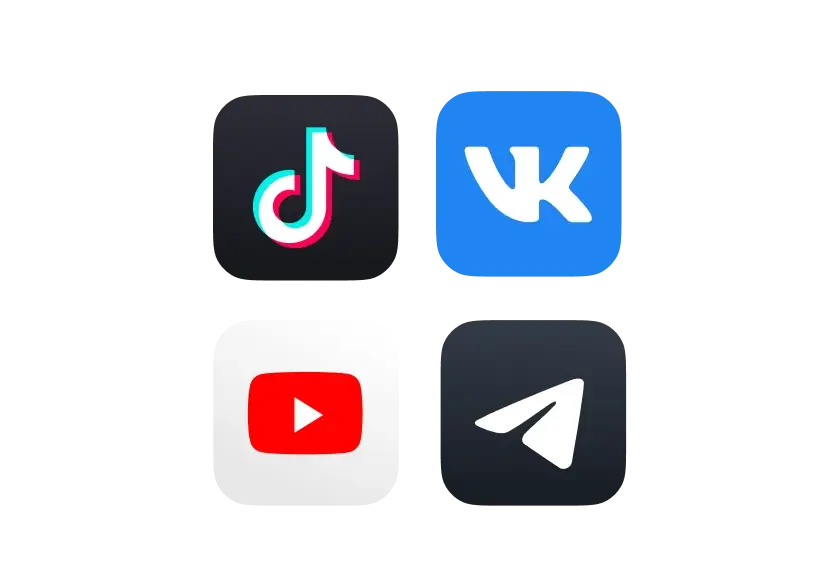
Кому точно не стоит настраивать «Бизнес-менеджер»?
Тем, у кого одна или две собственные бизнес-страницы Facebook, подключенные к одной банковской карте и не регулярные рекламные кампании. Если это про вас, то стандартный рекламный аккаунт Facebook вполне справится с большинством задач и тратить свое время на «Бизнес-менеджер» не стоит. Не стоит этого делать и новичкам, которые впервые пытаются самостоятельно настроить и запустить рекламу в Facebook.
Кому стоило бы изучить возможности «Бизнес-менеджера» внимательней?
Тем, у кого:
- Есть несколько бизнес-страниц и более чем один человек занимается рекламным продвижением. Либо:
- Создано несколько различных бизнес-страниц под разные проекты, которые должны оплачиваться из разных источников. Или:
- Есть различные проекты и нужно несколько пикселей Facebook.
- Ну и наконец, всем тем, кто завтра решит продвигать «чужие» страницы и возникнет вопрос подключения и управления рекламными аккаунтами своих клиентов.
Часть первая. Создание «Бизнес-менеджера» и базовые настройки
Все аккаунты в «Бизнес-менеджере» создаются только на основе личных аккаунтов Facebook. Если его нет, либо вы не хотите его использовать, создайте новый аккаунт.
Действующие страницы и рекламные аккаунты в дальнейшим легко подключаются к сервису, поэтому с ними ничего дополнительного делать не нужно. Рекламные кампании можно не останавливать.
Сам процесс регистрации очень прост и не требует специальных знаний и навыков. Регистрация осуществляется на следующей странице – https://business.facebook.com/
Главная страница «Бизнес-менеджера» Facebook
Сразу после регистрации будет открыто основное окно с визуальными элементами для перемещения между основными разделами сервиса. Сейчас будут открыты окна добавления страниц, рекламных аккаунтов и сотрудников:
Главное окно «Бизнес-менеджера» после регистрации
В дальнейшем, после добавления соответствующих объектов главное окно изменится.
Удобнее всего перемещаться между разделами сервиса через верхнее меню. Для этого используется значок шестеренки. Также в верхней строке располагается строка поиска, переход между аккаунтами и значок уведомлений.
Перейдем в окно настроек (нажмите на значок шестеренки в верхней строке):
Страница настроек «Бизнес-менеджера»
Здесь располагаются все основные настройки сервиса. Каждую из них мы подробно изучим дальше, по ходу описания настроек аккаунта. Сейчас достаточно запомнить, где и какие разделы находятся.
Сразу после регистрации рекомендуем пройтись по базовым настройкам, которые стоит изменить в начале работы.
1. Информация о компании
Переходим в меню настроек в раздел «Информация о компании». Здесь можно посмотреть лимиты на создания аккаунтов «Бизнес-менеджера», контактную информацию, указанную при регистрации. Если необходимо, то уточните или поменяйте данные:
Окно настроек информации об аккаунте
2. Уведомления
По умолчанию проставлена функция получения всех уведомлений от Facebook. Рекомендуем сразу ограничить уведомления из раздела «Marketing Updates», остальные разделы можно не изменять:
Пример установки настроек по уведомлениям Facebook
Часть вторая. Добавление объектов для управления
Прежде чем приступить к дальнейшим настройкам, рассмотрим одну особенность «Бизнес-менеджера». Любые объекты, то есть страницы и рекламные аккаунты, добавляются в «Бизнес-менеджер» тремя способами:
А) Создание нового объекта. Когда объект создается с нуля и потом настраивается прямо в «Бизнес-менеджере».
Б) Добавление объекта. Если страница или рекламный аккаунт были созданы ранее, можно их добавить в «Бизнес-менеджер». Тогда все права на данные объекты перейдут в сервис и полное управление ими можно будет осуществлять через интерфейс «Бизнес-менеджера».
В) Запрос доступа. В данном случае можно получить доступ к чужим объектам для временного управления. Это могут быть и страницы, и рекламные аккаунты клиентов.
1. Создание и добавление рекламных аккаунтов
Первая и наиболее удобная функция «Бизнес-менеджера» – это возможность создания нескольких рекламных аккаунтов, позволяющих раздельно управлять продвижением разных страниц или проектов. По умолчанию предоставляется возможность подключения только двух рекламных аккаунтов. Если потребуется больше, нужно написать в службу поддержки с просьбой подключения дополнительных аккаунтов. Максимально возможное количество можно увеличить до 25 штук.
- Как создать новый рекламный аккаунт с нуля?
Шаг 1. Переходим на страницу настроек и выбираем в левом меню раздел «Аккаунты» — «Рекламные аккаунты» и в открывшемся окне нажимаем на кнопку «+ Добавить»:
Окно добавления новых рекламных аккаунтов
Шаг 2. Откроется три способа добавления рекламного аккаунта, как мы и описывали выше. Выбираем в данном случае «Создание рекламного аккаунта».
Шаг 3. Заполняем все поля в открывшемся окне и нажимаем «Создать рекламный аккаунт». Не забудьте выбрать правильную валюту. Будьте внимательны. Указанные данные в дальнейшем изменить не удастся.
Окно настроек рекламного аккаунта
Шаг 4. Дальше откроется окно добавления людей, имеющих право управления рекламным аккаунтом. По умолчанию вы будете указаны как администратор. Пока здесь ничего не меняем и нажимаем на «Пропустить».
Шаг 5. Рекламный аккаунт создан. Теперь можно управлять им в разделе «Рекламные аккаунты». В дальнейшем нужно будет добавить способ оплаты. Как это сделать будет показано в соответствующем разделе этой статьи.
Пример настроек нового рекламного аккаунта в «Бизнес-менеджере»
- Как присоединить существующий рекламный аккаунт?
Если рекламный аккаунт уже был создан ранее, его можно присоединить к «Бизнес-менеджеру» или предоставить к нему доступ для работы. Имейте в виду – если присоедините рекламный аккаунт, в дальнейшем его нельзя будет перенести. Можно будет только удалить и создать новый или дать к нему доступ другому аккаунту «Бизнес-менеджера».
Для добавления существующего рекламного аккаунта, на первом шаге выбираем пункт «Добавьте рекламный аккаунт».
В открывшемся окно добавляем ID рекламного аккаунта и нажимаем «Добавить рекламный аккаунт». Аккаунт добавлен и появится в соответствующем разделе настроек:
Окно присоединения рекламного аккаунта
- Как предоставить доступ к рекламному аккаунту?
Запрос доступа осуществляется аналогично процессу добавления рекламного аккаунта, описанному выше. Только чтобы получить доступ, нужно сначала создать как минимум одну бизнес-страницу, иначе Facebook не позволит получить нужный доступ.
Интересное видео по теме: «Как разблокировать Facebook: лайфхаки от таргетолога»
2. Создание и добавление в «Бизнес-менеджер» страниц Facebook
Как и в случае с рекламными аккаунтами, страницы можно создать с нуля, можно присоединить существующую или получить доступ к управлению страницы Facebook.
- Создание новой страницы Facebook
Для создания новой страницы в разделе настроек выбираем «Аккаунты» – «Страницы» и кликаем на кнопку «+ Добавить». В всплывающем окне выбираем «Создание новой страницы»:
Окно создания новой страницы Facebook
Дальше переходим к процессу создания новой страницы Facebook, который осуществляется в стандартном для создания новых страниц порядке.

Как продвигаться в Facebook: полный пошаговый гайд по раскрутке страницы
- Присоединение действующей страницы Facebook в «Бизнес-менеджере»
Добавить можно только те страницы, где вы являетесь администратором.
Шаг 1. Переходим на страницу настроек в раздел «Аккаунты» – «Страницы» и кликаем на кнопку «+ Добавить». В всплывающем окне выбираем «Добавьте страницу»:
Окно добавления новой страницы Facebook
Шаг 2. В открывшемся окне вводим ссылку на страницу, которую хотим добавить и нажимаем «Добавить страницу»:
Окно добавления страницы Facebook
- Запрос доступа к страницам Facebook в «Бизнес-менеджере»
Шаг 1. Переходим на страницу настроек в раздел «Аккаунты» – «Страницы» и кликаем на кнопку «+ Добавить». В всплывающем окне выбираем «Запросите доступ к странице»:
Окно запроса доступа к странице Facebook
Шаг 2. Вводим ссылку на нужную страницу.
Шаг 3. В открывшемся списке выбираем роль: Администратор, Редактор, Модератор, Рекламодатель и Аналитик. Нажимаем «Запросить доступ»:
Окно с выбором роли
Шаг 4. Администратор данной страницы получит у себя уведомление о запросе доступа. Ему нужно будет кликнуть по нему и подтвердить запрос. После этого вы получаете доступ к странице.
Шаг 5. Теперь необходимо добавить людей, которые будут управлять этой страницей в «Бизнес-менеджере». Переходим на страницу настроек в раздел «Аккаунты» – «Страницы» и нажимаем на кнопку «Добавить людей»:
Окно назначения сотрудников ведущих страницу
Шаг 6. В открывшемся окне открывается список людей, которых вы добавили в «Бизнес-менеджер». Если никого не добавляли, то будет указан один ваш аккаунт. Устанавливаете соответствующую галочку напротив имени и нажимаете «Сохранить изменения». В дальнейшем всегда можно добавлять новых людей или менять их роли для этой страницы.
3. Присоединение аккаунта Instagram
Если нужно продвигать страницу в Instagram, то лучше ее тоже привязать к аккаунту в «Бизнес-менеджере». Сделать это очень просто.
Шаг 1. Переходим на страницу настроек в раздел «Аккаунты» – «Аккаунты Instagram» и нажимаем на кнопку «+ Добавить»:
Окно добавления аккаунта Instagram
Шаг 2. В открывшемся окне вводим имя пользователя и пароль от аккаунта Instagram и нажимаем «Далее»:
Окно ввода данных аккаунта Instagram
Шаг 3. Далее привязываем аккаунт Instagram к рекламному аккаунту, установив соответствующую галочку. Теперь рекламные кампании в Instagram можно запускать через «Бизнес-менеджер».
4. Добавление платежной информации
Теперь самое время разобраться с источниками и формами оплаты в «Бизнес-менеджере». Как помните, это одна из удобных особенностей данного сервиса, поэтому разберем ее подробнее.
Если вы добавляли в «Бизнес-менеджер» действующий рекламный аккаунт, то вся установленная в нем платежная информация будет сохранена.
Для вновь созданных рекламных аккаунтов существует две возможности:
А) указать общую платежную информацию в «Бизнес-менеджере», которая в дальнейшем будет использована для любого рекламного аккаунта. В частности, с одной банковской карты можно будет оплачивать продвижение любой страницы.
Б) Добавлять различные способы оплаты в каждый рекламный аккаунт через интерфейс «Бизнес-менеджера». Таким способом можно устанавливать разные формы и способы оплаты для продвижения различных страниц.
Рассмотрим оба варианта и начнем с установки общего способа оплаты через «Бизнес-менеджер»:
Шаг 1. Переходим на страницу настроек в раздел «Платежи» и нажимаем «+ Добавить»:
Окно добавления нового способа оплаты
Шаг 2. В открывшемся окне устанавливаем нужные настройки: «Страна», «Валюта» и реквизиты банковской карты и нажимаем «Продолжить»:
Окно настроек банковской карты для оплаты рекламы в Facebook
Внимание! В качестве способа оплаты в данном случае можно установить только банковскую карту. Другие способы не представлены.
Теперь установим способ оплаты в отдельном рекламном аккаунте:
Шаг 3. Переходим на страницу настроек в раздел «Аккаунты» – «Рекламные аккаунты», в открывшемся окне выбираем конкретный рекламный аккаунт и нажимаем на надпись «Посмотреть способы оплаты»:
Переход на страницу настроек оплаты из страницы настроек «Бизнес-менеджера»
Шаг 4. В открывшемся окне выбираем рекламный аккаунт и нажимаем на кнопку «Настройка платежей»:
Окно выбора рекламного аккаунта
Шаг 5. Нажимаем на «Добавить способ оплаты»:
Окно добавки способа оплаты
Шаг 6. В открывшемся окне можно выбрать один из трех форматов: «Банковская карта», «PayPal» или купон на рекламу Facebook. Указываете нужный формат и заполняете реквизиты для подключения. Если вводите данные по рекламному купону, все равно потребуется подключение банковской карты или сервиса PayPal:
Окно настроек оплаты
5. Добавление сотрудников (пользователей)
Шаг 1. Переходим на страницу настроек в раздел «Пользователи» – «Люди» и нажимаем «+Добавить»:
Окно добавления сотрудников
Шаг 2. В открывшемся окне добавляем контактную информацию нового сотрудника: «Электронный адрес» и его роль на уровне всего сервиса «Бизнес-менеджера». По умолчанию установлена роль «Сотрудник», дополнительно можно установить «Доступ администратора» и роль «Финансовый аналитик»:
Окно настроек доступа сотрудников
Уровень доступа администратора даст сотруднику максимальный объем прав. При выборе доступа обычного сотрудника, можно целенаправленно установить конкретный набор прав в дальнейшем. Роль финансового аналитика дает возможность сотруднику получить доступ к платежной информации и отчетам об израсходовании средств, без возможности настроек рекламной кампании.
Шаг 3. В открывшемся окне выбираем конкретные страницы и рекламные аккаунты, к которым мы хотим подключить нового сотрудника и жмем «Пригласить»:
Окно настроек ресурсов для нового сотрудника
После этого появится информация о том, что сотруднику было отправлено приглашение. А на странице настроек появится информация о добавленном сотруднике и статусе рассмотрения его приглашения:
Окно настроек персонала
Шаг 4. В окне настроек нужно выбрать конкретный объем прав, который будет предоставлен сотруднику в отношении прикрепленных к нему страниц. Для этого, рядом с названием страницы выбирается конкретная роль:
Окно настроек прав доступа к страницам
Роли могут быть следующие:
- Администратор – полный объем прав для управления страницей;
- Редактор – получают все права для создания рекламы и управления контентом, за исключением прав предоставления доступа к странице другим лицам;
- Модератор – может управлять рекламой и контентом страницы, отвечать от имени страницы на комментарии, но не может предоставлять права доступа другим и редактировать основные настройки страницы;
- Рекламодатель – может запускать и управлять рекламой;
- Аналитик – может только просматривать и анализировать статистику страницы.
Подробное описание прав каждой роли можно посмотреть наведя курсор на соответствующую роль.
Шаг 5. В окне настроек нужно установить роль сотрудника в рекламном аккаунте. Осуществляется аналогично установке ролей для страницы:
Окно настроек прав доступа к рекламному аккаунту
Шаг 6. Начать работать сотрудник сможет только после подтверждения своего назначения. Для этого он должен зайти в свою почту, открыть письмо от Facebook и подтвердить его.
Шаг 7. После этого откроется новое окно, где сотруднику нужно будет ввести свое имя, которое будет отражаться в «Бизнес-менеджере»:
Ввод данных новым сотрудником
Шаг 8. Далее сотруднику нужно будет залогиниться в своем личном аккаунте Facebook и подтвердить свои права. После этого сотрудник получит возможность работать в «Бизнес-менеджере».
Теперь вы можете управлять всеми добавленными сотрудниками и их ролями с одной страницы в «Бизнес-менеджере». Всегда можно переназначить доступ к страницам или поменять роль сотрудника. Делается это в течение пары минут.
Часть третья. Настройки для рекламы и продвижения
Теперь после того, как мы добавили рекламные аккаунты, создали страницы для продвижения и назначили людей, ответственных за управления ими, самое время перейти к рекламным возможностям «Бизнес-менеджера».

KPI в SMM: 30+ метрик эффективности маркетинга в социальных сетях
1. Управление пикселем Facebook
Начнем с пикселя Facebook. Если вы уже запускали рекламу через Ads Manager, то знаете какие неудобства вызывает наличие только одного пикселя. Бизнес-менеджер позволяет создавать до 10 пикселей в одном аккаунте.
Создадим новый пиксель:
Шаг 1. Переходим на страницу настроек в раздел «Источники данных» – «Пиксели» и нажимаем на «+Добавить»:
Окно добавления нового пикселя
Шаг 2. В открывшемся окне указываем название пикселя и нажимаем на «Создать»:
Окно ввода названия пикселя
Шаг 3. Далее будет предложено перейти к установке пикселя или вернуться к настройкам сервиса, где можно осуществить стандартную установку пикселя на нужный сайт или ресурс для дальнейшего управления:
Окно установки настроек пикселя
Шаг 4. На странице настроек нужно назначить сотрудников и выбрать рекламный аккаунт к которым привяжется пиксель:
Окно настроек пикселя в «Бизнес-менеджере»
2. Группы офлайн-событий
Офлайн-события – это инструмент Facebook, позволяющий отслеживать эффективность рекламы в социальной сети путем загрузки данных о продажах, полученных из других источников. Например, заявки, поступившие по телефону.
Работает это следующим образом. Вы загружаете в Facebook контактные данные клиентов, совершивших покупку за отчетный период. Facebook отслеживает их активность и выдает результат, насколько эффективна была рекламная кампания.
Создадим группу офлайн-событий:
Шаг 1. Переходим на страницу настроек в раздел «Источники данных» – «Группы офлайн-событий» и нажимаем на «+ Добавить»:
Окно добавления новой группы офлайн-событий
Шаг 2. Откроется окно с юридической информацией по использованию инструментов Facebook. Необходимо с ней ознакомиться и нажать на кнопку «Принимаю». Рекомендуем внимательно прочитать данные условия. Так как не выполнение каких-либо пунктов в дальнейшем может привести к блокировке аккаунта.
Шаг 3. В открывшемся окне указываем название группы офлайн-событий и краткое описание. Выбирайте названия, которые в дальнейшем позволят легко идентифицировать каждую группу и отличать их друг от друга:
Окно ввода названия и описания группы офлайн-событий
Шаг 4. Выбираем рекламный аккаунт, к которому привязываем данную группу офлайн-событий:
Окно привязки рекламных аккаунтов к группе офлайн-событий
Шаг 5. На следующем этапе назначаем сотрудников, имеющих доступ к данной группе событий и их роль:
Окно привязки сотрудников к группе офлайн-событий
Группа офлайн-событий создана.
Шаг 6. Теперь необходимо добавить конкретные данные. Для этого на странице настроек переходим на страницу офлайн-событий:
Окно перехода в группу офлайн-событий
Шаг 7. На открывшейся странице нажимаем кнопку «Загрузить офлайн-событие»:
Окно настроек офлайн-событий
Шаг 8. Откроется окно для загрузки файлов. Тут же можете скачать образец файла закачки. Файл должен быть в формате CSV:
Окно загрузки файлов с данными
Для того, чтобы понять какие данные можно указывать, рекомендуем посмотреть примеры, которые доступны на этой же страницы. Откроется новое окно с указанием каждого вида данных. При наведении курсора показывается форма данных для указания в файле:
Пример настроек данных для группы офлайн-событий
3. Группы источников событий
Facebook предоставляем удобный сервис для отслеживания продаж, полученных из различных клиентских траекторий. Так, если человек сначала увидел рекламу на телефоне в приложении, потом зашел с компьютера на сайт и прочитал условия и описание товара, а уже потом позвонил по телефону и сделал заказ – то, как в таких случаях отследить источник рекламы?
Для этого в Бизнес-менеджере можно создать группы источников событий, в которые будут связаны различные источники: мобильные приложения, страницы Facebook, данные клиентов из загруженных файлов и т. д. и т. п. Все они будут потом выдавать единую сквозную аналитику, основанную на полученных данных о клиенте.
Создадим данную группу:
Шаг 1. Переходим на страницу настроек в раздел «Источники данных» – «Группы источников событий» и нажимаем на «+Добавить»:
Окно добавления группы источников событий
Шаг 2. Теперь вводим уникальное название:
Окно ввода названия для группы источников событий
Шаг 3. Для привязки конкретных источников, нужно кликнуть на вид источника: Приложение, Пиксель, Страница и в открывающемся списке выбрать нужный ресурс:
Пример привязки пикселя Facebook к группе источников событий
После привязки всех ресурсов нажимаем «Создать группу».
4. Каталог продуктов
Если продвигаете большое количество товаров, то в «Бизнес-менеджере» можно настроить «Каталог продуктов», который облегчит работу с рекламными кампаниями в дальнейшем.
Создадим каталог с нуля:
Шаг 1. Переходим на страницу настроек в раздел «Источники данных» – «Каталоги» и нажимаем «+Добавить» и «Создайте новый каталог»:
Окно добавления нового каталога
Шаг 2. Вводим уникальное название каталога и выбираем тип товаров:
Окно выбора настроек каталога
Шаг 3. Теперь выбираем сотрудника, привязанного к каталогу и назначаем ему роль:
Окно предоставления доступа к каталогу сотрудников
Шаг 4. Привязываем каталог к одному из своих пикселей для отслеживания эффективности рекламы:
Окно привязки пикселя
Шаг 5. Каталог создан и теперь можно добавлять в него товары на странице каталогов в рекламном аккаунте.
5. Проекты
«Бизнес-менеджер» предоставляем еще одну интересную возможность. Это создание и управление проектами. Чтобы каждый раз не назначать людей заново на страницы, рекламные аккаунты, пиксели и т.п., можно создать проект и потом добавляя в него сотрудников, представлять им сразу все права и роли для участия в этом проекте.
Создадим проект с нуля:
Шаг 1. Переходим на страницу настроек в раздел «Аккаунты» – «Проекты» и нажимаем на кнопку «+Добавить»:
Окно создания нового проекта
Шаг 2. В открывшемся окне вводим название проекта и жмем «Далее»:
Окно настроек проекта
Шаг 3. Выбираем страницы, управление которыми нужно добавить в проект:
Выбор страниц для проекта
Шаг 4. Теперь привязываем рекламный аккаунт, сохраняем изменения и проект создан:
Окно привязки рекламного аккаунта
Мы создали основные объекты и добавили необходимые ресурсы. Но даже это – не все возможности «Бизнес-менеджера». Вы можете создавать черные списки площадок, на которых не должна показываться ваша реклама, добавлять мобильные приложения для интеграции, привязывать домены и использовать другие точечные настройки и т. д. Добавление, редакция и исправление остальных ресурсов абсолютно аналогично рассмотренным выше примерам и не составляет сложностей.
«Бизнес-менеджер» предназначен для командной работы и в этом его сильная сторона. Но даже если вы управляете рекламными кампаниями в одиночку, «Бизнес-менеджер» поможет решить много интеграционных проблем и вопросов по использованию множества различных ресурсов.
Бизнес-страница в Facebook — это страница компании (аналог бизнес-аккаунта), бренда и любой другой организации. Потенциальные клиенты могут найти на этой странице ваши контакты, список услуг, посмотреть отзывы других пользователей, а также связаться с вами. Для вас — бизнес-страница это возможность запускать рекламу в Facebook и Instagram, общаться с клиентами, а также ещё один способ продвижения.
Из этой статьи вы узнаете, как создать бизнес-страницу в Facebook, правильно её настроить и использовать для привлечения клиентов.
Реклама: 2Vtzqxi7Yrq
Читайте также: 10 лучших курсов по таргету
Как сделать бизнес-страницу в Фейсбуке: пошаговая инструкция
Не будем долго томить и перейдём сразу к делу. Мы покажем процесс создание бизнес-аккаунта с компьютера, если вы делаете страницу с телефона, то порядок действий точно такой же.
Шаг 1: Создание бизнес-страницы.
Для того, чтобы сделать бизнес-страницу необходим личный аккаунт. Если вы уже зарегистрированы, заходим в Facebook, на верхней панели нажимаем большой плюсик и выбираем «Страница».
Шаг 2: Название, категория и описание.
Открывается окно создания страницы. В левой части необходимо ввести название бизнес-страницы в Фейсбук, выбрать категорию и добавить описание. В правой — будет доступен предпросмотр и отобразятся все изменения, которые вы вносите.
Вот несколько рекомендаций:
- Название — ставьте название своей компании или бренда, чтобы клиенты легко могли найти вас;
- Категория — указывайте категорию, к которой относится ваш бизнес. Можно выбрать не более 3-х категорий;
- Описание — здесь ёмко и лаконично описываете (не более 255 символов с пробелами), чем занимается ваша компания. Контакты в этом разделе указывать не нужно, для них будет отдельное поле.
В завершении кликаем «Создать страницу» внизу. После этого появится уведомление о том, что страница создана и вы можете продолжить её редактировать здесь, или нажав «Сохранить», сразу перейти на страницу. Так и сделаем, и переходим к настройке.
Настройка и оформление бизнес-страницы
Шаг 3: Обложка страницы.
Перед тем, как поставить обложку, сделайте её по нашей инструкции: «Как сделать красивую обложку для Фейсбук». После, в том месте, где будет обложка, нажимаем «Изменить», выбираем «Загрузить фото» и загружаем картинку со своего ПК.
Если хочется креатива, но ничего не получается — можно подсмотреть идеи у конкурентов или взять готовые шаблоны, в сервисах типа Canva. Как вариант, в качестве обложки можно установить видео.
Шаг 4: Фото профиля.
Фото профиля сопровождает все ваши комментарии и посты. Здесь идеальным вариантом будет личное фото или логотип компании. Чтобы установить фото профиля, жмём на значок фотоаппарата, затем «Редактировать фото профиля» и загружаем картинку с компьютера.
После загрузки вы можете изменить масштаб и положение картинки.
Обратите внимание, что фото профиля должно быть не менее 180 пикселей в ширину и в высоту. Чтобы аватар страницы с вашим логотипом или текстом показывались в более высоком качестве, используйте изображение в формате PNG.
Шаг 5: Уникальное имя пользователя.
Устанавливаем уникальное имя пользователя — это та часть в URL страницы, которая отображается в адресной строке браузера, после facebook.com/. Жмём «Создать @имя_пользователя».
Открывается окно, где нужно ввести уникальный ник для страницы. Не более 50 символов без пробелов, можно использовать только буквы латинского алфавита и цифры. Если имя свободно, рядом отобразится зелёная галочка.
Шаг 6: Кнопка действия.
Здесь же, в шапке страницы, сразу настраиваем кнопку, которая будет видна всем гостям страницы. Кликаем «+ Добавить кнопку».
В открывшемся окне выбираем подходящий вариант. Можете поставить кнопку подписки, отправки сообщения в WhatsApp, перехода на сайт и прочие. Кнопку можно изменить в любой момент.
Шаг 7: Контактные данные.
В меню слева нажимаем «Редактировать», правее открывается поле для ввода информации. Здесь сначала указываем телефон (можно указать номер для получения сообщений в WhatsApp), электронный адрес и сайт.
Спускаемся ниже и вводим адрес.
Указываем часы работы. Ниже есть дополнительные опции, которые позволяют указывать режим работы в праздничные дни.
Также можно указать другие данные: товары, диапазон цен и страницы в других соцсетях.
На этом базовая настройка страницы завершена. Эту страницу можно связать с аккаунтом в Инстаграм, на ней указаны контактные данные и настроена кнопка действия. Далее переходим к продвинутым настройкам, которые позволят использовать бизнес-страницу в Фейсбуке ещё более эффективно.
Это интересно: Как настроить рекламу в Facebook
Как использовать бизнес-страницу для продвижения
Шаблон и вкладки
Не так давно, Facebook полностью обновил бизнес-страницы — теперь их можно настроить и использовать, как полноценный сайт. В частности выбрать шаблон оформления страницы и включить нужные разделы. Открываем настройки и находим «Шаблоны и вкладки». Здесь вы можете выбрать подходящий шаблон оформления.
Например, при использовании шаблона страницы для кафе, появятся вкладки «Предложения» и «Вакансии», а кнопка действия изменится на «Как добраться».
Совет: Поэксперименитруйте с шаблонами, меняя их. Так вы подберёте самый подходящий. Затем можно вручную донастроить шаблон, отключив ненужные вкладки или поменяв их местами.
Настройте приветственное сообщение
Если включить эту опцию, то всякий раз, когда кто-то заходит на вашу бизнес-страницу, ему будет автоматически отправляться приветственное сообщение. Это повысит конверсию страницы и позволит быстрее выстраивать коммуникацию с потенциальным клиентом.
Заходим в настройки страницы, открываем раздел «Обмен сообщениями», находим и активируем пункт «Показывать приветствие». Затем жмём «Изменить», чтобы установить своё сообщение.
Вводим текст приветственного сообщения. Ограничение по символам — 160 с пробелами. Можно использовать смайлы и имя пользователя. В завершении кликаем «Сохранить». Обратите внимание, что сообщение будет уходить в Messenger.
Как привязать бизнес-аккаунт к Instagram
В разделе «Instagram» вы можете связать бизнес-страницу со своим аккаунтом в Инстаграм. Это позволит публиковать контент сразу в Facebook и Instagram, отвечать на сообщения в любой соцсети и быстрее реагировать на новые комментарии. Для связи кликаем «Подключить аккаунт», далее от вас потребуется авторизоваться через Instagram, чтобы подтвердить добавление аккаунта.
После связи бизнес-страницы с Instagram, вам также будет открыт доступ в Creator Studio (бесплатный сервис автопостинга и статистики), а также в Rights Manager (защита авторских прав). Кроме того, если вы планируете присутствие и в Instagram, и в Facebook, рекомендуем управлять страницами в Business Suite.
Связь с WhatsApp
В разделе «WhatsApp» вы можете связать бизнес-страницу с мессенджером и с вами можно будет связаться в WhatsApp прямо из рекламы или с вашей Страницы на Facebook. Это удобно, если вы привыкли отвечать людям в WhatsApp.
Для связи выберите код страны и введите номер телефона. Вы получите код подтверждения, чтобы система убедилась, что номер принадлежит вам.
Также, рекомендуем настроить бизнес-аккаунт в WhatsApp, чтобы получить доступ к более широкому функционалу.
Пригласите друзей поставить «Нравится»
Вообще, Facebook обещает убрать кнопку «Нравится» с бизнес-страниц, но даже когда её уберут, все кто поставил лайк вашей странице, останутся на неё подписанными. Поэтому, не игнорируем возможность привлечь первую аудиторию. На самой бизнес-странице, пролистываем чуть вниз и находим столбец, где можно пригласить друзей. Жмём «Смотреть всех друзей».
В открывшемся окне выбираем всех друзей или тех, кому это точно будет интересно. Также, в левом нижнем угле есть опция, которая позволяет отправить приглашения в личные сообщения (не более 50 штук за раз). После выбора кликаем «Отправить приглашения».
Есть кнопка «Ещё», через неё также можно пригласить друзей.
Следите за статистикой
Чтобы следить за тем, насколько эффективно развивается страница, есть раздел «Статистика». Зайти в него можно через настройки.
В статистике доступен обзор всех показателей в общем, а также детальная статистика по каждой метрики в отдельности (меню слева). Здесь же можно скачать все данные, кнопка «Экспорт данных» в правом верхнем углу.
Управление доступом
В определённый момент, вам может потребоваться передать управление бизнес-страницей или добавить других членов команды для совместной работы. Например, сммщика, который будет отвечать за постинг или таргетолога, который будет запускать рекламу.
Для добавления новых пользователей, которым будет открыто управление страницей, в настройках заходим в раздел «Роли на Странице». В поле «Назначить новую роль на Странице» пишем имя пользователя (у него должна быть личная страница в ФБ) и выбираем роль. Таким образом, можно назначить рекламодателя, редактора, модератора, аналитика или нового администратора страницы.
Как удалить бизнес-страницу
Если ваша организация прекратила свою деятельность или вы больше не видите смысла в бизнес-странице, то вы всегда можете удалить её. Для этого открываем пункт «Общие» в настройках и в самом низу находим опцию удаления страницы. Кликаем на неё, затем жмём «Навсегда удалить страницу» и подтверждаем удаление.
Заключение
Бизнес-страница в Facebook — обязательный атрибут маркетинга, независимо от того, планируете вы продвижение в самом Фейсбуке или нет. Она сделает вашу компанию видимой для большего количества потенциальным клиентов, а также расширит возможности для работы в Instagram.
Полезные ссылки:
- Лучшие курсы по SMM-продвижению
- 5 парсеров для Facebook
- Что делать если Facebook заблокировал рекламный аккаунт